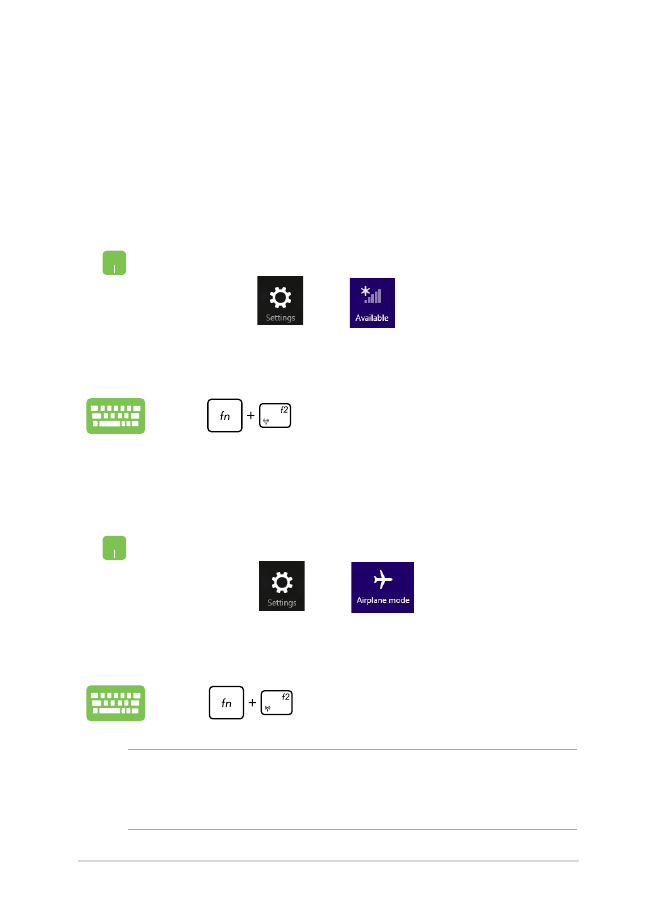
โหมดเครื่องบิน
Airplane mode (โหมดการบิน) จะปิดทำางานการสื่อสารไร้สาย
ช่วยให้คุณใช้โน้ตบุ๊ค PC
ได้อย่างปลอดภัยในระหว่างที่อยู่บนเครื่องบิน
การเปิดโหมดการบิน
การปิดโหมดการบิน
หมายเหตุ: ติดต่อพนักงานสายการบินของคุณ
เพื่อเรียนรู้เกี่ยวกับบริการบนเครื่องที่เกี่ยวข้องที่สามารถใช้ได้
และข้อจำากัดต่างๆ ที่ต้องปฏิบัติตามเมื่อใช้โน้ตบุ๊ค PC ของคุณในเที่ยวบิน
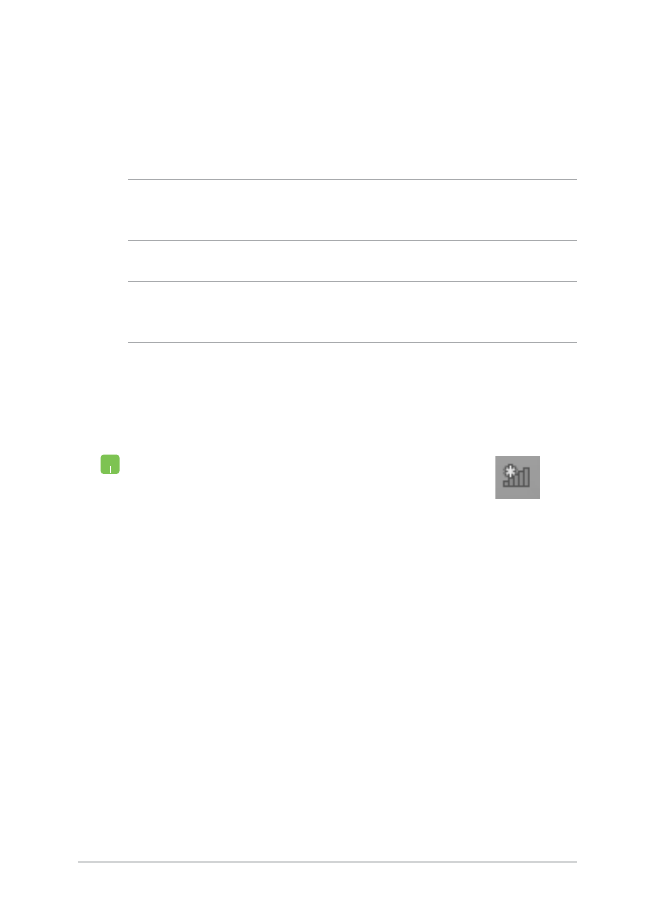
70
โน้ตบุ๊ค PC คู่มืออิเล็กทรอนิกส์
1.
เปิด
Desktop (เดสก์ทอป)
2.
จากทาสก์บาร์ของ Windows
®
, คลิกขวาที่ไอคอนเครือข่าย
จา
กนั้นแทป
Open Network and Sharing Center (เปิดศูนย์เครือข่าย
และการแชร์)
3.
ในหน้าต่าง ศูนย์เครือข่ายและการแชร์, แทป
Change adapter settings
(เปลี่ยนแปลงการตั้งค่าอะแดปเตอร์)
4.
คลิกขวาที่ LAN ของคุณ จากนั้นเลือก
Properties (คุณสมบัติ)
5.
แทป
Internet Protocol Version 4(TCP/IPv4) (อินเทอร์เน็ตโปรโตคอล
เวอร์ชั่น 4 (TCP/IPv4)) จากนั้นแทป Properties (คุณสมบัติ)
6.
แทป
Obtain an IP address automatically
(รับ IP แอดเดรสโดยอัตโนมัติ) จากนั้นแทป OK (ตกลง)
การเชื่อมต่อไปยังเครือข่ายแบบมีสาย
นอกจากนี้ คุณยังสามารถเชื่อมต่อไปยังเครือข่ายแบบมีสาย เช่น
เครือข่ายแลน และการเชื่อมต่ออินเทอร์เน็ตบรอดแบนด์
โดยใช้พอร์ต LAN ของโน้ตบุ๊ค PC ของคุณได้ด้วย
หมายเหตุ: ติดต่อผู้ให้บริการอินเทอร์เน็ต (ISP) ของคุณสำาหรับรายละเอียด หรือผู้ดูแลระบบเครือข่ายของ
คุณเพื่อขอความช่วยเหลือในการตั้งค่าการเชื่อมต่ออินเทอร์เน็ต
ในการกำาหนดค่าการตั้งค่าของคุณ ให้ดูกระบวนการต่อไปนี้
สำาคัญ! ให้แน่ใจว่าสายเคเบิลเครือข่ายเชื่อมต่ออยู่ระหว่างพอร์ต LAN ของโน้ตบุ๊ค PC และเครือข่ายแลน
ก่อนที่จะดำาเนินการกระทำาต่างๆ
การกำาหนดค่าการเชื่อมต่อเครือข่ายไดนามิก
IP/PPPoE
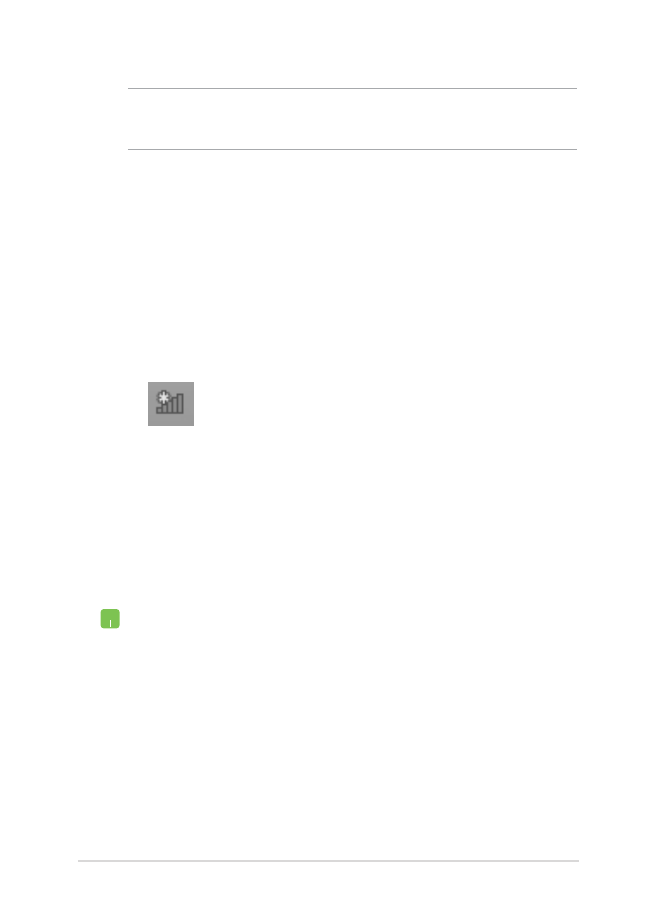
โน้ตบุ๊ค PC คู่มืออิเล็กทรอนิกส์
71
หมายเหตุ:
ดำาเนินการในขั้นตอนถัดไป ถ้าคุณกำาลังใช้การเชื่อมต่อ PPPoE
7.
กลับไปยังหน้าต่าง
Network and Sharing Center (ศูนย์เครือข่ายและการแชร์) จา
กนั้นแทป
Set up a new connection or network (ตั้งค่าการเชื่อมต่อหรือเครือข่ายใหม
8.
เลือก
Connect to the Internet (เชื่อมต่อไปยังอินเทอร์เน็ต) จากนั้นแทป Next (ถัดไป)
9.
แทป
Broadband (PPPoE) (บรอดแบนด์ (PPPoE))
10.
พิมพ์ชื่อผู้ใช้, รหัสผ่าน และชื่อการเชื่อมต่อของคุณ
จากนั้นแทป
Connect (เชื่อมต่อ)
11.
แทป
Close (ปิด) เพื่อเสร็จสิ้นการกำาหนดค่า
12.
แทป
บนทาสก์บาร์ จากนั้นแทปการเชื่อมต่อที่คุณเพิ่งสร้างขึ้น
13.
พิมพ์ชื่อผู้ใช้และรหัสผ่านของคุณ จากนั้นแทป
Connect (เชื่อมต่อ) เพื่อเริ่มการเชื่อมต่อไปยัง
อินเทอร์เน็ต
1.
ทำาซ้ำาขั้นตอนที่ 1 ถึง 5 ภายใต้
การกำาหนดค่าการเชื่อมต่อเครือข่ายไดนามิก
IP/PPPoE
2
แทป
Use the following IP address
(ใช้ IP แอดเดรสต่อไปนี้)
3.
พิมพ์ IP แอดเดรส, ซับเน็ตมาสก์
และเกตเวย์เริ่มต้น จากผู้ให้บริการของคุณ
4.
ถ้าจำาเป็น คุณสามารถพิมพ์ DNS
เซิร์ฟเวอร์แอดเดรสที่เลือกใช้ และ DNS
เซิร์ฟเวอร์แอดเดรสทางเลือก จากนั้นแทป
OK (ตกลง) ได้ด้วย
การกำาหนดค่าการเชื่อมต่อเครือข่ายสแตติก IP
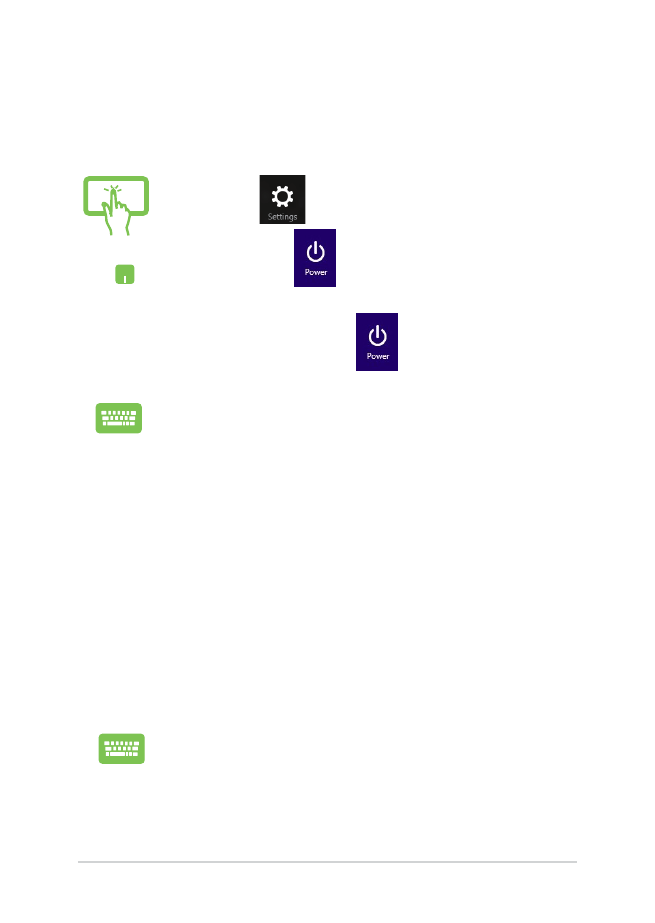
72
โน้ตบุ๊ค PC คู่มืออิเล็กทรอนิกส์
การปิดเครื่องโน้ตบุ๊ค PC ของคุณ
คุณสามารถปิดเครื่องโน้ตบุ๊ค PC
ของคุณโดยการดำาเนินการอย่างใดอย่างหนึ่งต่อไปนี้:
•
แทป
จาก
Charms bar (ชาร์มบาร์)
จากนั้นแทป
>
Shut down (ปิดเครื่อง)
เพื่อทำาการปิดเครื่องตามปกติ
•
จากหน้าจอล็อกอิน, แทป
>
Shut down (ปิดเครื่อง)
•
นอกจากนี้คุณสามารถปิดเครื่องโน้ตบุ๊ค PC
ของคุณโดยใช้โหมดเดสก์ทอปได้ด้วย
ในการดำาเนินการ เปิดเดสก์ทอป จากนั้นกด alt + f4
เพื่อเปิดหน้าต่างการปิดเครื่อง เลือก
Shut Down (ปิดเครื่อง) จากรายการแบบดึงลง จากนั้นเลือก OK
(ตกลง)
•
ถ้าโน้ตบุ๊ค PC ของคุณค้าง,
ให้กดปุ่มเพาเวอร์ค้างไว้เป็นเวลาสี่ (4)
วินาที จนกระทั่งโน้ตบุ๊ค PC ของคุณปิดเครื่อง
คุณสามารถสั่งให้โน้ตบุ๊ค PC ของคุณเข้าสู่โหมดสลีปโดยใช้โหมดเดสก์ทอปได้ ใน
การดำาเนินการ เปิดเดสก์ทอป จากนั้นกด
alt + f4
เพื่อเปิดหน้าต่างการปิดเครื่อง
เลือก
Sleep (สลีป) จากรายการแบบดึงลง จากนั้นเลือก OK (ตกลง)
การสั่งให้โน้ตบุ๊ค PC เข้าสู่โหมดสลีป
ในการสั่งให้โน้ตบุ๊ค PC ของคุณเข้าสู่โหมดสลีป, ให้กดปุ่มเพาเวอร์หนึ่งครั้ง
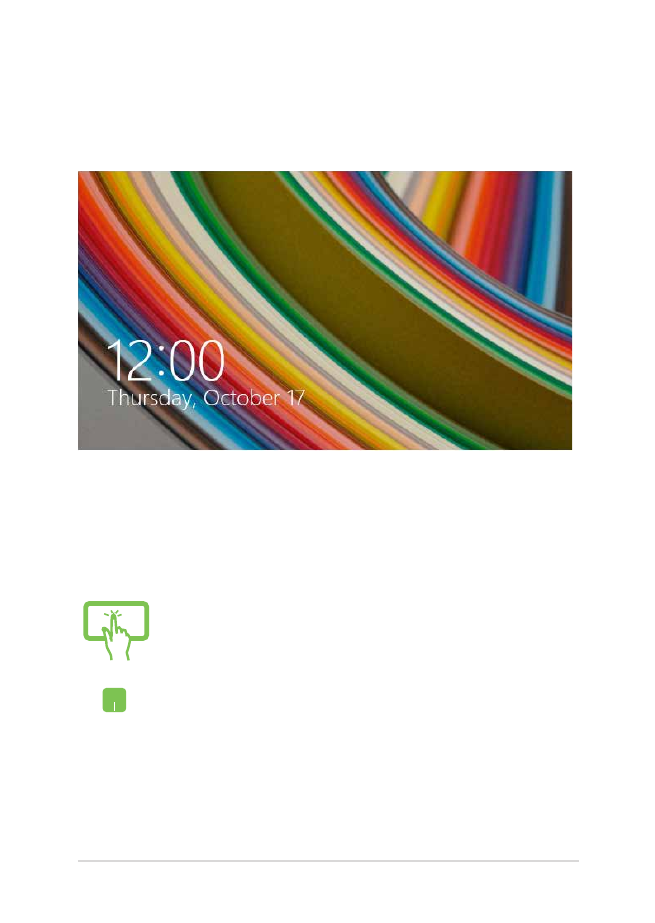
โน้ตบุ๊ค PC คู่มืออิเล็กทรอนิกส์
73
หน้าจอล็อคของ Windows
®
8.1
หน้าจอล็อคของ Windows
®
8.1 จะปรากฏขึ้นเมื่อคุณเรียกใช้โน๊ตบุ๊ค PC ของคุณจากโหมดสลีปหรือไฮ
เบอร์เนต และยังปรากฏขึ้นเมื่อคุณล็อคหรือปลดล็อค Windows
®
8.1 อีกด้วย
สามารถปรับแต่งหน้าจอล็อคเพื่อควบคุมการเข้าถึงระบบปฏิบัติการของคุณได้ คุณสามารถเปลี่ยนการ
แสดงผลพื้นหลังและเข้าถึงแอพพลิเคชั่นบางรายการของคุณในระหว่างที่โน๊ตบุ๊ค PC ของคุณยังล็อค
อยู่ได้
วิธีการออกจากหน้าจอล็อค
1.
แตะ/คลิกที่หน้าจอล็อค หรือกดปุ่มใดๆ
บนแป้นพิมพ์ของโน้ตบุ๊ค PC ของคุณ
2.
(ทางเลือก) หากบัญชีของคุณมีการปกป้องด้วยรหัสผ่าน คุณจะต้องใส่
รหัสผ่านเพื่อดำาเนินการต่อไปยังหน้าจอเริ่มต้น
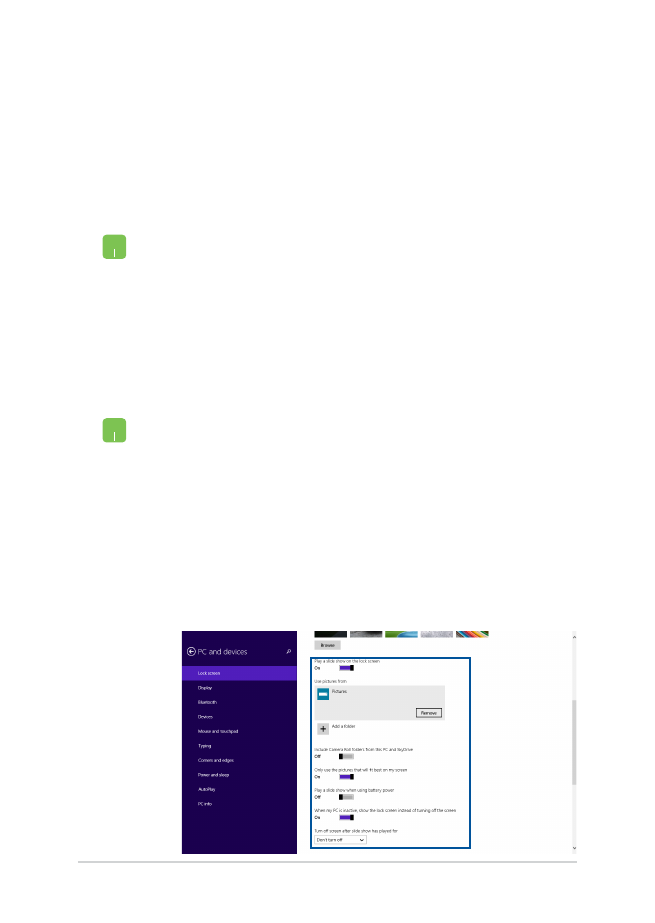
74
โน้ตบุ๊ค PC คู่มืออิเล็กทรอนิกส์
การปรับแต่งหน้าจอล็อคของคุณ
คุณสามารถปรับแต่งหน้าจอล็อคเพื่อแสดงภาพ สไลด์โชว์ภาพ
เพิ่มอัพเดต และการเข้าถึงกล้องได้อย่างรวดเร็วจากโน๊ตบุ๊ค PC
ของคุณ วิธีการเปลี่ยนแปลงการตั้งค่าของหน้าจอล็อค
คุณสามารถดูข้อมูลดังต่อไปนี้ได้:
1.
เปิดใช้งาน ชาร์มบาร์ >
Settings (การตั้งค่า)
2.
เลือก
Change PC Settings (เปลี่ยนการตั้งค่า) > Lock screen (หน้า
จอล็อค)
3.
ใน
Lock screen preview (ตัวอย่างหน้าจอล็อค) คลิก Browse (เรียก
ดู) เพื่อเลือกภาพที่ต้องการใช้เป็นภาพพื้นหลังของหน้าจอล็อค
การเล่นสไลด์โชว์
1.
เปิดใช้งาน ชาร์มบาร์ >
Settings (การตั้งค่า)
2.
เลือก
Change PC Settings (เปลี่ยนการตั้งค่า) > Lock screen (หน้า
จอล็อค)
3.
ใน
Lock screen preview (ตัวอย่างหน้าจอล็อค) เลื่อนแถบ Play a
slide show on the lock screen (เล่นสไลด์โชว์บนหน้าจอล็อค) เป็น
On (เปิด)
4.
เลื่อนลงเพื่อปรับแต่งตัวเลือกต่อไปนี้สำาหรับสไลด์โชว์ของหน้าจอล็อคของ
คุณ:
การเลือกภาพถ่าย
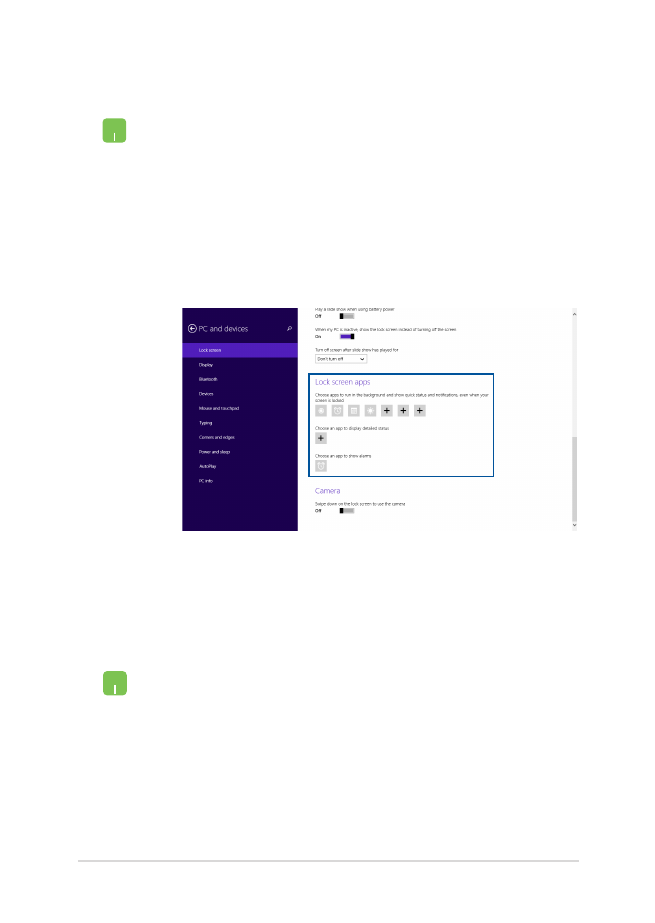
โน้ตบุ๊ค PC คู่มืออิเล็กทรอนิกส์
75
การเพิ่มอัพเดตแอพ
1.
เปิดใช้งาน ชาร์มบาร์ >
Settings (การตั้งค่า)
2.
เลือก
Change PC Settings (เปลี่ยนการตั้งค่า) > Lock screen (หน้า
จอล็อค)
3.
เลื่อนลงจนคุณเห็นตัวเลือก
Lock screen apps (แอพพลิเคชั่นล็อค
หน้าจอ)
4.
ใช้ตัวเลือกต่อไปนี้เพื่อเพิ่มแอพพลิเคชั่นที่คุณต้องการเห็นอัพเดตจากหน้า
จอล็อคของคุณ:
การเปิดใช้งานกล้องโน๊ตบุ๊ค PC จากหน้าจอล็อค
จากหน้าจอล็อค คุณสามารถปัดลงเพื่อเปิดใช้งานและใช้กล้องโน๊ตบุ๊ค PC ของคุณได้ โปรดอ่านขั้นตอน
ต่อไปนี้เพื่อเปิดใช้งานคุณสมบัตินี้:
1.
เปิดใช้งาน ชาร์มบาร์ >
Settings (การตั้งค่า)
2.
เลือก
Change PC Settings (เปลี่ยนการตั้งค่า) > Lock screen (หน้า
จอล็อค)
3.
เลื่อนลงจนคุณเห็นตัวเลือก
Camera (กล้อง)
4.
เลื่อนสไลด์บาร์เป็น
On (เปิด)
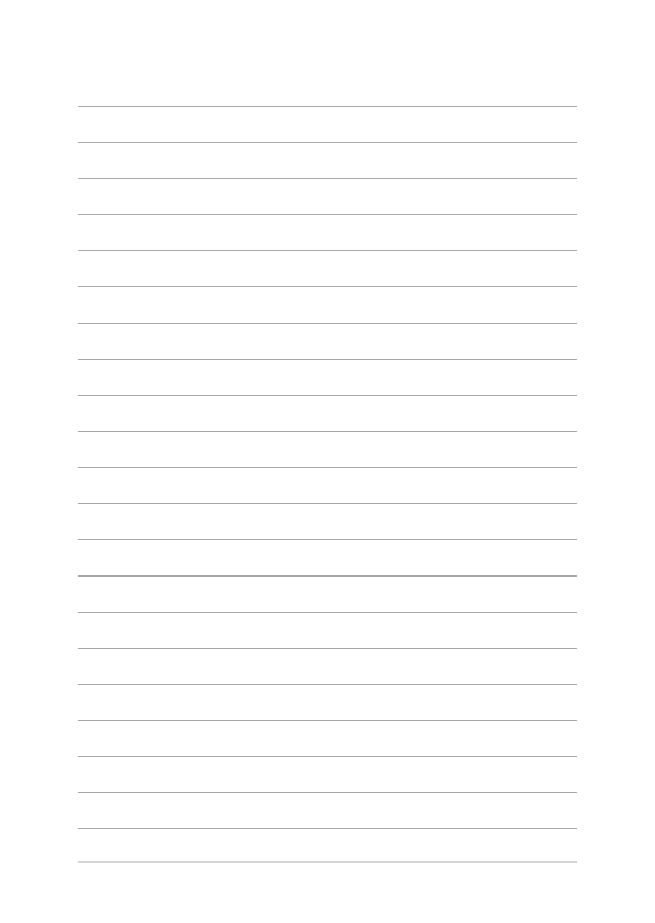
76
โน้ตบุ๊ค PC คู่มืออิเล็กทรอนิกส์
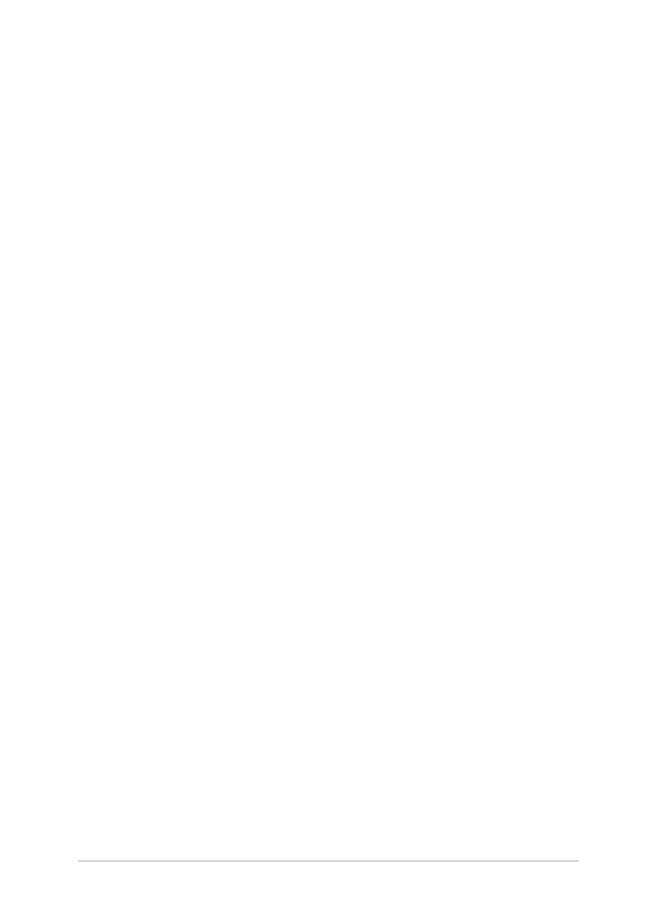
โน้ตบุ๊ค PC คู่มืออิเล็กทรอนิกส์
77
บทที่ 4:
การทดสอบตัวเองเมื่อเปิดเครื่อง (POST)
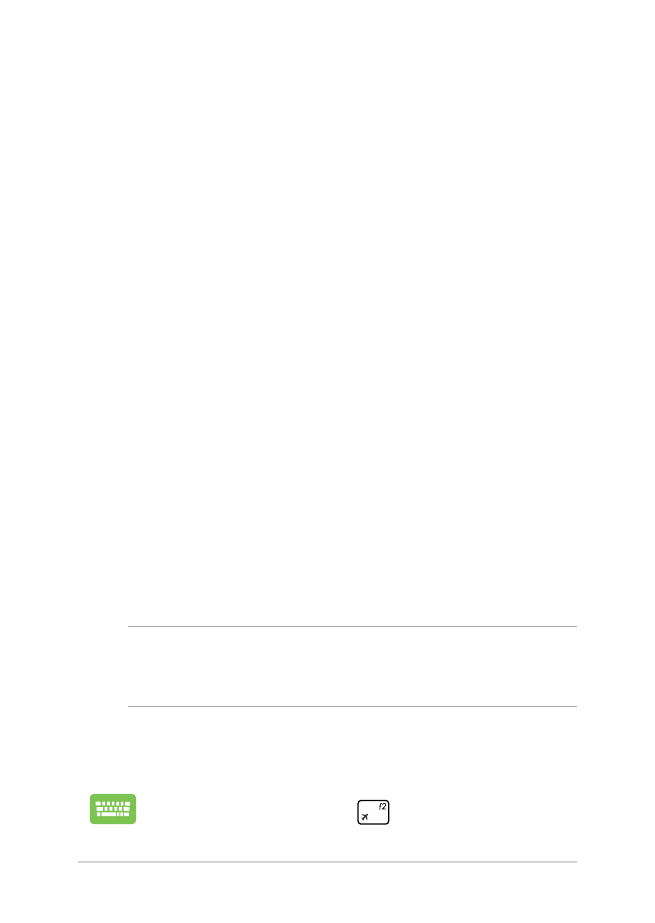
78
โน้ตบุ๊ค PC คู่มืออิเล็กทรอนิกส์
การทดสอบตัวเองเมื่อเปิดเครื่อง (POST)
การทดสอบตัวเองเมื่อเปิดเครื่อง (POST)
เป็นชุดของการทดสอบวินิจฉัยที่ควบคุมโดยซอฟต์แวร์
ซึ่งรันเมือคุณเปิดเครื่อง หรือเริ่มโน้ตบุ๊ค PC ใหม่
ซอฟต์แวร์ที่ควบคุม POST
ถูกติดตั้งเป็นส่วนถาวรของสถาปัตยกรรมของโน้ตบุ๊ค PC
การใช้ POST เพื่อเข้าถึง BIOS
และการแก้ไขปัญหา
ระหว่างกระบวนการ POST, คุณสามารถเข้าถึงการตั้งค่า BIOS
หรือรันตัวเลือกการแก้ไขปัญหา โดยใช้ปุ่มฟังก์ชั่นของโน้ตบุ๊ค PC
ของคุณ คุณสามารถดูข้อมูลต่อไปนี้ สำาหรับรายละเอียดเพิ่มเติม
BIOS
ระบบอินพุตเอาต์พุตพื้นฐาน (BIOS) เก็บการตั้งค่าฮาร์ดแวร์ของระบบ
ซึ่งจำาเป็นสำาหรับการเริ่มต้นระบบในโน้ตบุ๊ค PC
การตั้งค่า BIOS มาตรฐาน ใช้กับเงื่อนไขส่วนใหญ่ของโน้ตบุ๊ค PC
ของคุณ อย่าเปลี่ยนการตั้งค่า BIOS มาตรฐานยกเว้นในสถานการณ์ต่อไปนี้:
•
มีข้อความผิดพลาดปรากฏขึ้นบนหน้าจอระหว่างการบูต
และขอให้คุณรันโปรแกรมตั้งค่า BIOS
•
คุณติดตั้งส่วนประกอบของระบบใหม่ ซึ่งจำาเป็นต้องมีการตั้งค่า BIOS เพิ่มเติม หรืออัปเดต
ต่างๆ
คำาเตือน: การใช้การตั้งค่า BIOS ที่ไม่เหมาะสม อาจเป็นผลให้ระบบขาดเสถียรภาพ หรือบูตล้มเหลวได้
เราแนะนำาให้คุณเปลี่ยนแปลงการตั้งค่า BIOS ด้วยความช่วยเหลือของช่างบริการที่ได้รับการฝึกอบรมมา
เท่านั้น
การเข้าถึง BIOS
เริ่มโน้ตบุ๊ค PC ของคุณใหม่ จากนั้นกด
ระหว่างกระบวนการ POST
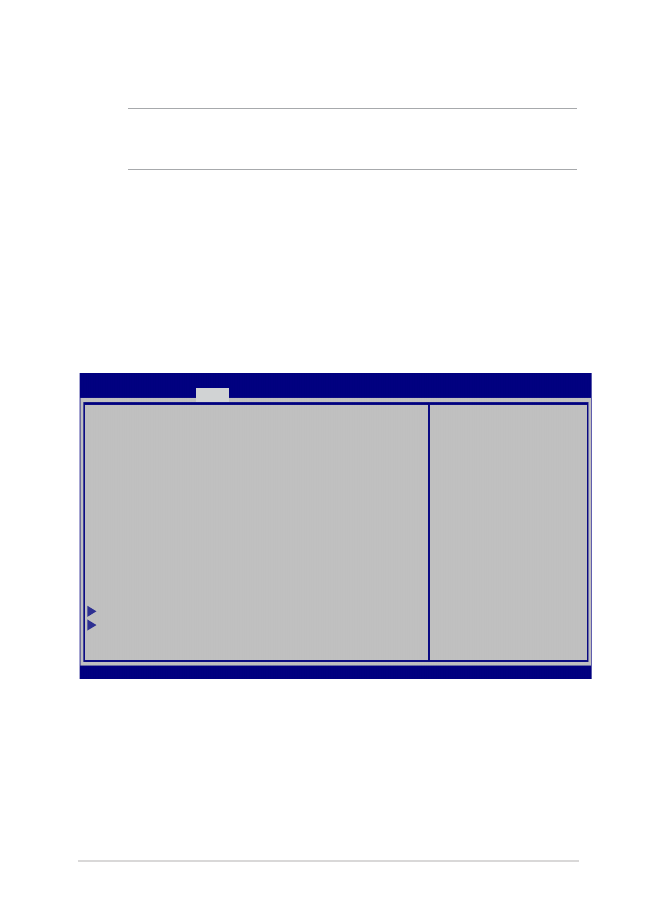
โน้ตบุ๊ค PC คู่มืออิเล็กทรอนิกส์
79
เริ่มโน้ตบุ๊ค PC ของคุณใหม่ จากนั้นกด
ระหว่างกระบวนการ POST
→←
: Select Screen
↑↓
: Select Item
Enter: Select
+/— : Change Opt.
F1 : General Help
F9 : Optimized Defaults
F10 : Save & Exit
ESC : Exit
Boot Configuration
Fast Boot [Enabled]
Launch CSM [Disabled]
Driver Option Priorities
Boot Option Priorities
Boot Option #1 [Windows Boot Manager]
Add New Boot Option
Delete Boot Option
Sets the system
boot order
Aptio Setup Utility - Copyright (C) 2012 American Megatrends, Inc.
Main Advanced
Boot
Security Save & Exit
Version 2.15.1226. Copyright (C) 2012 American Megatrends, Inc.
1.
บนหน้าจอ
Boot (บูต), เลือก Boot Option #1
(ตัวเลือกการบูต #1)
การตั้งค่า BIOS
คำาเตือน: ตำาแหน่งที่แท้จริงของพอร์ต LAN
แตกต่างกันในแต่ละรุ่น ดูบทก่อนหน้า เพื่อค้นหาพอร์ต LAN
บูต
เมนูนี้อนุญาตให้คุณตั้งค่าลำาดับความสำาคัญของตัวเลือกการบูต
คุณสามารถอ้างถึงกระบวนการต่อไปนี้
ในขณะที่ตั้งค่าลำาดับความสำาคัญของการบูตของคุณ
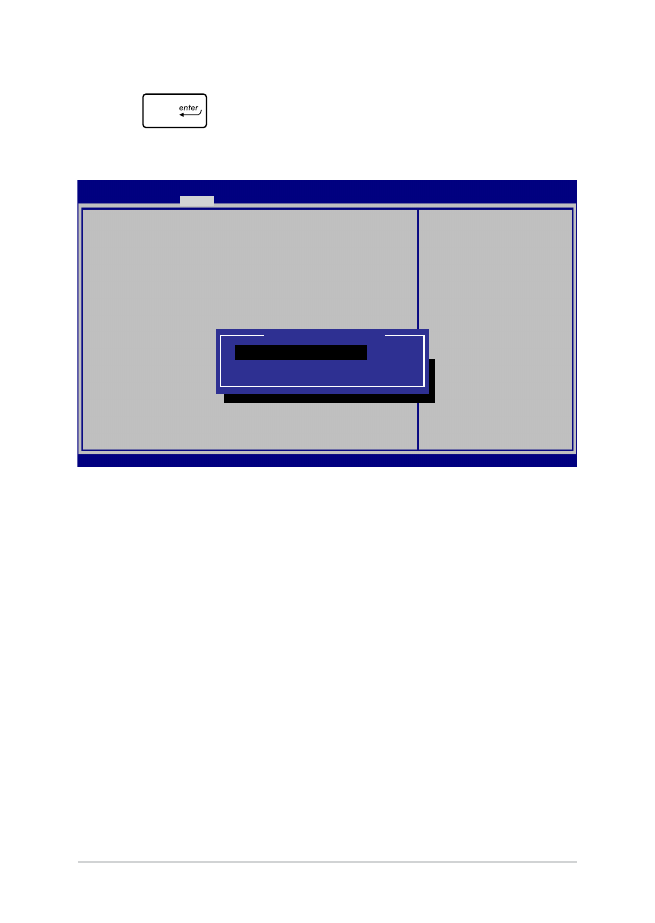
80
โน้ตบุ๊ค PC คู่มืออิเล็กทรอนิกส์
→←
: Select Screen
↑↓
: Select Item
Enter: Select
+/— : Change Opt.
F1 : General Help
F9 : Optimized Defaults
F10 : Save & Exit
ESC : Exit
Sets the system
boot order
Aptio Setup Utility - Copyright (C) 2012 American Megatrends, Inc.
Main Advanced
Boot
Security Save & Exit
Version 2.15.1226. Copyright (C) 2012 American Megatrends, Inc.
Boot Configuration
Fast Boot [Enabled]
Launch CSM [Disabled]
Driver Option Priorities
Boot Option Priorities
Boot Option #1 [Windows Boot Manager]
Add New Boot Option
Delete Boot Option
Boot Option #1
Windows Boot Manager
Disabled
2.
กด
และเลือกอุปกรณ์เป็น
Boot Option #1
(ตัวเลือกการบูต #1)
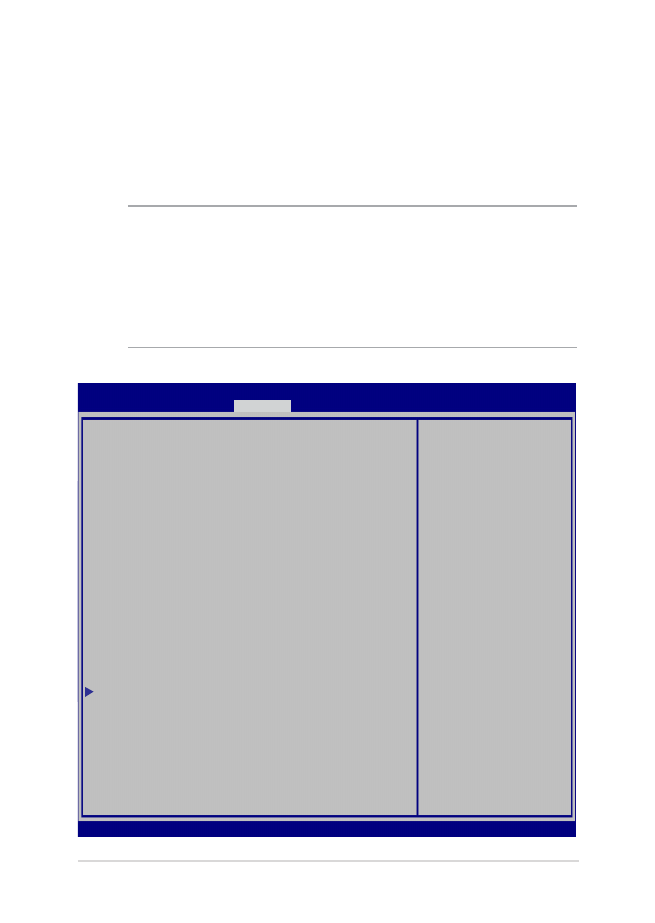
โน้ตบุ๊ค PC คู่มืออิเล็กทรอนิกส์
81
Password Description
If ONLY the Administrator’s password is set,
then this only limits access to Setup and is
only asked for when entering Setup. If ONLY
the user’s password is set, then this is a
power on password and must be entered to boot
or enter Setup. In Setup, the User will have
Administrator rights.
Administrator Password Status NOT INSTALLED
User Password Status NOT INSTALLED
Administrator Password
User Password
HDD Password Status : NOT INSTALLED
Set Master Password
Set User Password
I/O Interface Security
System Mode state User
Secure Boot state Enabled
Secure Boot Control [Enabled]
Key Management
Set Administrator
Password. The
password length
must be in the
following range:
Minimum length 3
Maximum length 20
Aptio Setup Utility - Copyright (C) 2012 American Megatrends, Inc.
Main Advanced Boot
Security
Save & Exit
→←
: Select Screen
↑↓
: Select Item
Enter: Select
+/— : Change Opt.
F1 : General Help
F9 : Optimized Defaults
F10 : Save & Exit
ESC : Exit
Version 2.15.1226. Copyright (C) 2012 American Megatrends, Inc.
ความปลอดภัย
เมนูนี้อนุญาตให้คุณตั้งค่ารหัสผ่านผู้ดูแลระบบ และรหัสผ่านผู้ใช้ของโน้ตบุ๊ต PC ของคุณ นอกจากนี้
ยังอนุญาตให้คุณควบคุมการเข้าถึงไปยังฮาร์ดดิสก์ไดรฟ์, ระบบเชื่อมต่ออินพุต/เอาต์พุต (I/O)
และระบบเชื่อมต่อ USB ของโน้ตบุ๊ค PC ของคุณอีกด้วย
หมายเหตุ:
•
ถ้าคุณติดตั้ง
User Password (รหัสผ่านผู้ใช้),
คุณจะถูกขอให้ป้อนรหัสนี้ก่อนที่จะเข้าสู่ระบบปฏิบัติการของโน้ตบุ๊ค PC ของคุณ
•
ถ้าคุณติดตั้ง
Administrator Password (รหัสผ่านผู้ดูแลระบบ),
คุณจะถูกขอให้ป้อนรหัสนี้ก่อนที่จะเข้าสู่ BIOS
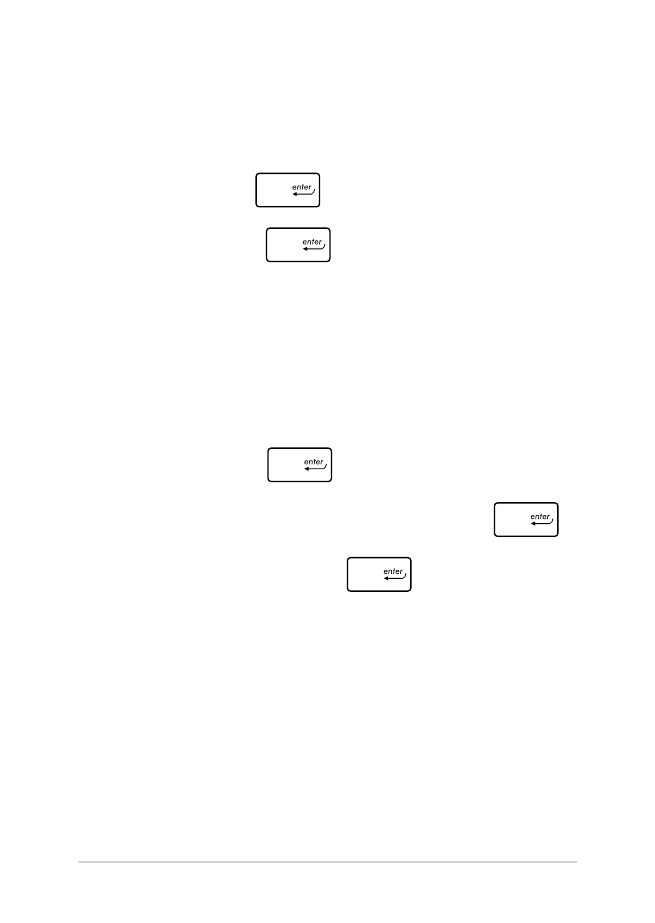
82
โน้ตบุ๊ค PC คู่มืออิเล็กทรอนิกส์
ในการตั้งค่ารหัสผ่าน:
1.
บนหน้าจอ
Security (ระบบป้องกัน), เลือก Setup Administrator Password (ตั้งรหัสผ่าน
ผู้ดูแลระบบ) หรือ User Password (รหัสผ่านผู้ใช้)
2.
เลือกแต่ละรายการ และกด
เพื่อเลือกอุปกรณ์
3.
พิมพ์รหัสผ่านอีกครั้ง และกด
ในการล้างรหัสผ่าน:
1.
บนหน้าจอ
Security (ระบบป้องกัน), เลือก Setup Administrator Password (ตั้งรหัสผ่าน
ผู้ดูแลระบบ)
หรือ
User Password (รหัสผ่านผู้ใช้)
2.
ป้อนรหัสผ่านปัจจุบัน และกด
3.
ปล่อยฟิลด์
Create New Password (สร้างรหัสผ่านใหม่) ให้ว่างไว้ และกด
4.
เลือก
Yes (ใช่) ในกล่องการยืนยัน จากนั้นกด
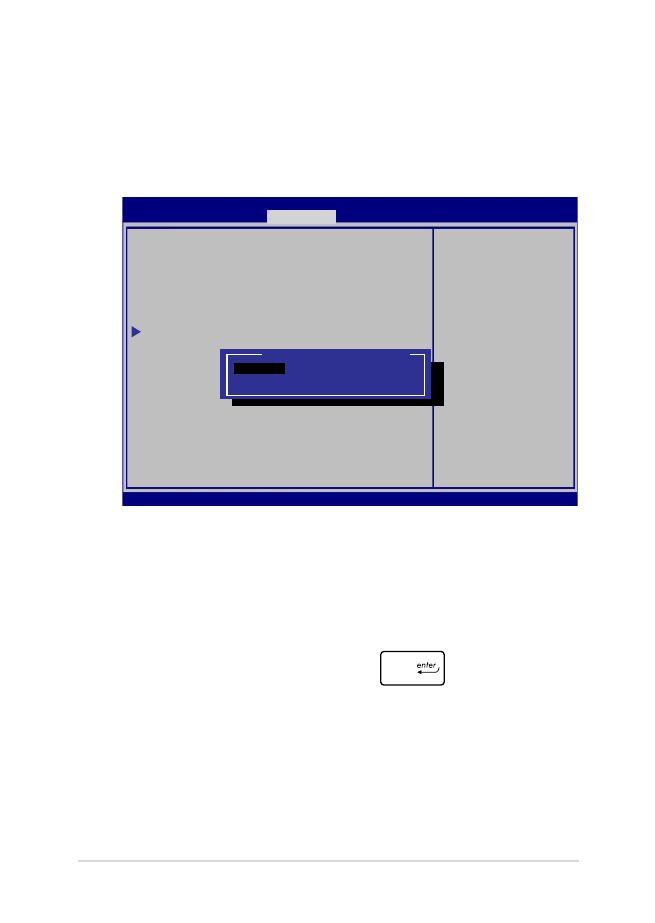
โน้ตบุ๊ค PC คู่มืออิเล็กทรอนิกส์
83
I/O Interface Security
LAN Network Interface [UnLock]
Wireless Network Interface [UnLock]
HD AUDIO Interface [UnLock]
USB Interface Security
If Locked, LAN
controller will
be disabled.
Aptio Setup Utility - Copyright (C) 2012 American Megatrends, Inc.
Security
→←
: Select Screen
↑↓
: Select Item
Enter: Select
+/— : Change Opt.
F1 : General Help
F9 : Optimized
Defaults
F10 : Save & Exit
ESC : Exit
Version 2.15.1226. Copyright (C) 2012 American Megatrends, Inc.
LAN Network Interface
Lock
UnLock
ระบบป้องกันอินเตอร์เฟซ I/O
ในเมนู Security (ระบบรักษาความปลอดภัย),
คุณสามารถเข้าถึงระบบรักษาความปลอดภัยระบบเชื่อมต่อ I/O เพื่อล็อคหรือปลดล็อคฟังก์ชั่
นระบบเชื่อมต่อบางอย่างของโน้ตบุ๊ค PC ของคุณได้
ในการล็อคอินเตอร์เฟซ I/O:
1.
บนหน้าจอ
Security (ระบบป้องกัน), เลือก I/O Interface Security (ระบบป้องกัน
อินเตอร์เฟซ I/O)
2.
เลือกอินเตอร์เฟซที่คุณต้องการล็อค และคลิก
3.
เลือก
Lock (ล็อค)
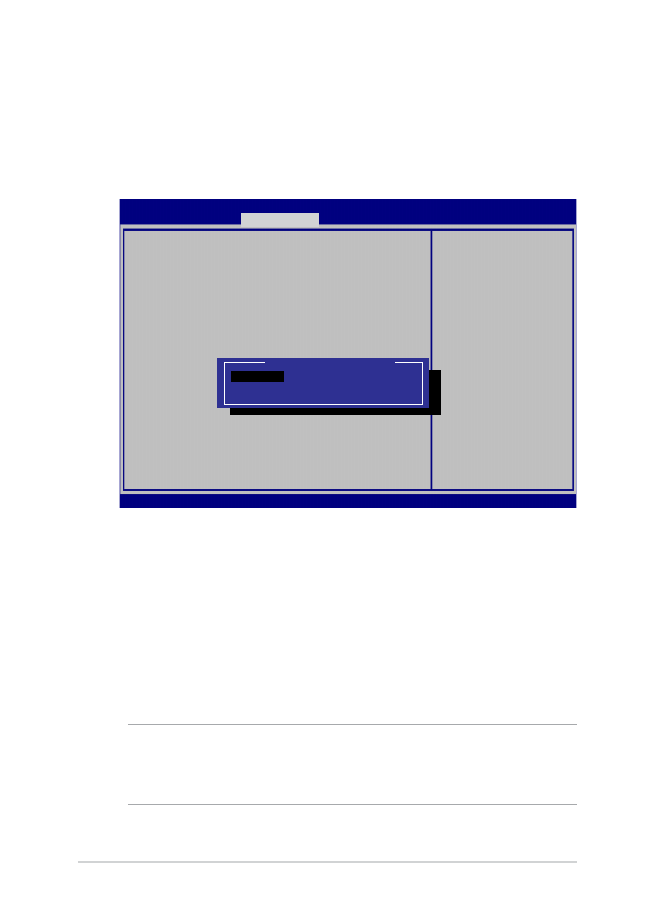
84
โน้ตบุ๊ค PC คู่มืออิเล็กทรอนิกส์
Version 2.15.1226. Copyright (C) 2012 American Megatrends, Inc.
USB Interface Security
USB Interface [UnLock]
External Ports [UnLock]
CMOS Camera [UnLock]
Card Reader [UnLock]
If Locked, all
USB device will
be disabled
Aptio Setup Utility - Copyright (C) 2012 American Megatrends, Inc.
Security
→←
: Select Screen
↑↓
: Select Item
Enter: Select
+/— : Change Opt.
F1 : General Help
F9 : Optimized
Defaults
F10 : Save & Exit
ESC : Exit
USB Interface
Lock
UnLock
ระบบป้องกันอินเตอร์เฟซ USB
นอกจากนี้ คุณยังสามารถเข้าถึงระบบเชื่อมต่อ USB
เพื่อล็อคหรือปลดล็อคพอร์ต และอุปกรณ์ต่างๆ ผ่านเมนู
I/O Interface Security
(ระบบรักษาความปลอดภัยระบบเชื่อมต่อ I/O) ได้ด้วย
หมายเหตุ: การตั้งค่า USB Interface (ระบบเชื่อมต่อ USB) เป็น
Lock (ล็อค) ยังล็อคและซ่อน พอร์ตภายนอก และอุปกรณ์อื่นๆ ที่มีภายใต้ USB Interface Security
(ระบบรักษาความปลอดภัยระบบเชื่อมต่อ USB)
ในการล็อคอินเตอร์เฟซ USB:
1.
บนหน้าจอ
Security (ระบบป้องกัน), เลือก I/O Interface Security (ระบบป้องกัน
อินเตอร์เฟซ I/O) > USB Interface Security (ระบบป้องกันอินเตอร์เฟซ USB)
2.
เลือกอินเตอร์เฟซที่คุณต้องการล็อค และคลิก
Lock (ล็อค)
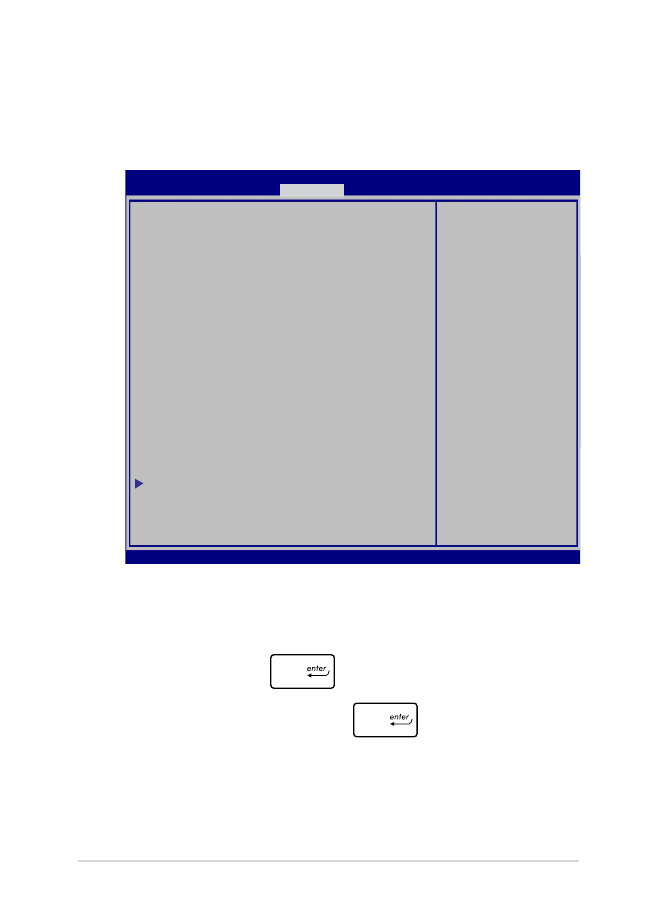
โน้ตบุ๊ค PC คู่มืออิเล็กทรอนิกส์
85
Aptio Setup Utility - Copyright (C) 2011 American Megatrends, Inc.
Set HDD Master
Password.
***Advisable to
Power Cycle System
after Setting Hard
Disk Passwords***
Aptio Setup Utility - Copyright (C) 2012 American Megatrends, Inc.
Main Advanced Boot
Security
Save & Exit
→←
: Select Screen
↑↓
: Select Item
Enter: Select
+/— : Change Opt.
F1 : General Help
F9 : Optimized
Defaults
F10 : Save & Exit
ESC : Exit
Version 2.15.1226. Copyright (C) 2012 American Megatrends, Inc.
Password Description
If ONLY the Administrator’s password is
set,then this only limits access to Setup
and is only asked for when entering Setup.
If ONLY the user’s password is set, then
this is a power on password and must be
entered to boot or enter Setup. In Setup,
the User will have Administrator rights.
Administrator Password Status NOT INSTALLED
User Password Status NOT INSTALLED
Administrator Password
User Password
HDD Password Status : NOT INSTALLED
Set Master Password
Set User Password
I/O Interface Security
ตั้งรหัสผ่านหลัก
ในเมนู Security (ระบบรักษาความปลอดภัย), คุณสามารถใช้
Set Master Password (ตั้งรหัสผ่านหลัก) เพื่อตั้งค่ารหัสผ่านที่ใช้สำาหรับเปิดการเข้าถึงไปยัง
ฮาร์ดดิสก์ไดรฟ์ของคุณ
ในการตั้งรหัสผ่าน HDD:
1.
บนหน้าจอ
Security (ระบบป้องกัน), คลิก
Set Master Password (ตั้งรหัสผ่านหลัก),
พิมพ์รหัสผ่าน และกด
2.
พิมพ์รหัสผ่านอีกครั้งเพื่อยืนยัน และกด
3.
คลิก
Set User Password (ตั้งรหัสผ่านผู้ใช)้
และทำาขั้นตอนก่อนหน้านี้ซ้ำา เพื่อตั้งค่ารหัสผ่านผู้ใช้
4.
จากนั้นรหัสผ่านจะถูกตั้งค่า
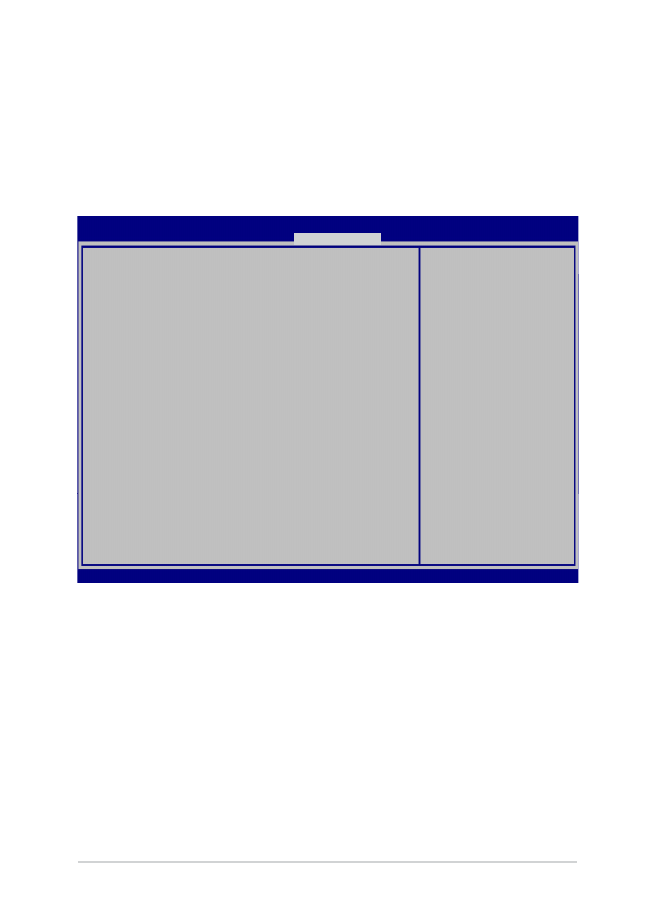
86
โน้ตบุ๊ค PC คู่มืออิเล็กทรอนิกส์
Aptio Setup Utility - Copyright (C) 2012 American Megatrends, Inc.
Main Advanced Boot Security
Save & Exit
→←
: Select Screen
↑↓
: Select Item
Enter: Select
+/— : Change Opt.
F1 : General Help
F9 : Optimized Defaults
F10 : Save & Exit
ESC : Exit
Version 2.15.1226. Copyright (C) 2012 American Megatrends, Inc.
Save Changes and Exit
Discard Changes and Exit
Save Options
Save Changes
Discard Changes
Restore Defaults
Boot Override
Windows Boot Manager
Launch EFI Shell from filesystem device
Exit system setup
after saving the
changes.
บันทึก & ออก
ในการเก็บการตั้งค่าการกำาหนค่าต่างๆ ของคุณ, เลือก
Save Changes and Exit (บันทึกการ
เปลี่ยนแปลงและออก) ก่อนที่จะออกจาก BIOS
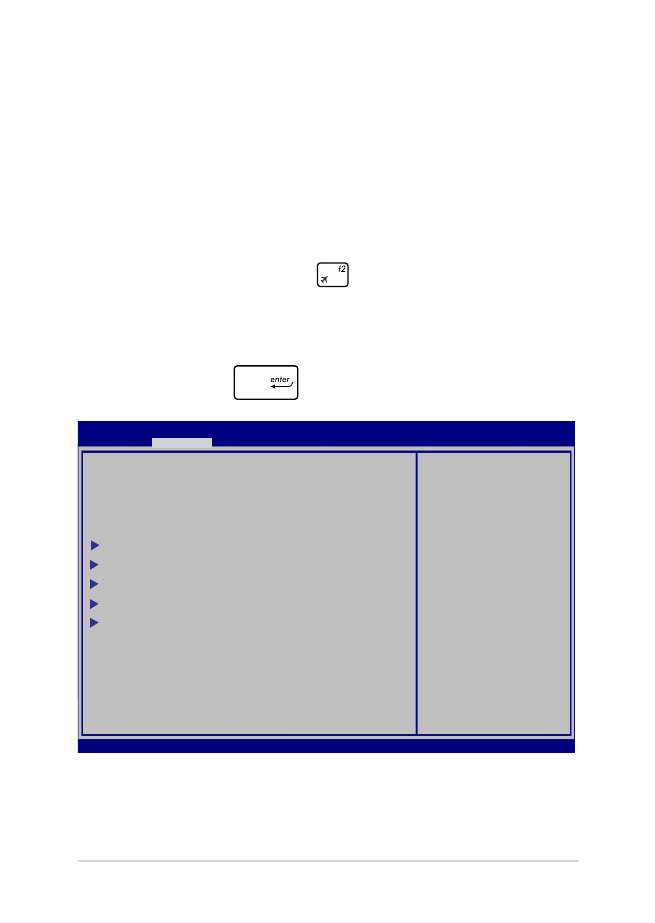
โน้ตบุ๊ค PC คู่มืออิเล็กทรอนิกส์
87
Aptio Setup Utility - Copyright (C) 2011 American Megatrends, Inc.
Start Easy Flash
Internal Pointing Device [Enabled]
Wake on Lid Open [Enabled]
Power Off Energy Saving [Enabled]
SATA Configuration
Graphics Configuration
Intel (R) Anti-Theft Technology Corporation
USB Configuration
Network Stack
Press Enter to run
the utility to
select and update
BIOS.
Aptio Setup Utility - Copyright (C) 2012 American Megatrends, Inc.
Main
Advanced
Boot Security Save & Exit
→←
: Select Screen
↑↓
: Select Item
Enter: Select
+/— : Change Opt.
F1 : General Help
F9 : Optimized Defaults
F10 : Save & Exit
ESC : Exit
Version 2.15.1226. Copyright (C) 2012 American Megatrends, Inc.
การอัปเดต BIOS
1.
ตรวจสอบรุ่นที่แน่นอนของโน้ตบุ๊ค PC จากนั้นดาวน์โหลดไฟล์ BIOS ล่าสุดสำาหรับรุ่นของคุณ
จากเว็บไซต์ ASUS
2.
บันทึกสำาเนาของไฟล์ BIOS
ที่ดาวน์โหลดมาไปยังแฟลชดิสก์ไดรฟ์
3.
เชื่อมต่อแฟลชดิสก์ไดรฟ์เข้ากับโน้ตบุ๊ค PC ของคุณ
4.
เริ่มโน้ตบุ๊ค PC ของคุณใหม่ จากนั้นกด
ระหว่างกระบวนการ POST
5.
จากโปรแกรมการตั้งค่า BIOS, คลิก
Advanced (ขั้นสูง) > Start Easy Flash (เริ่มแฟลช
แบบง่าย), จากนั้นกด
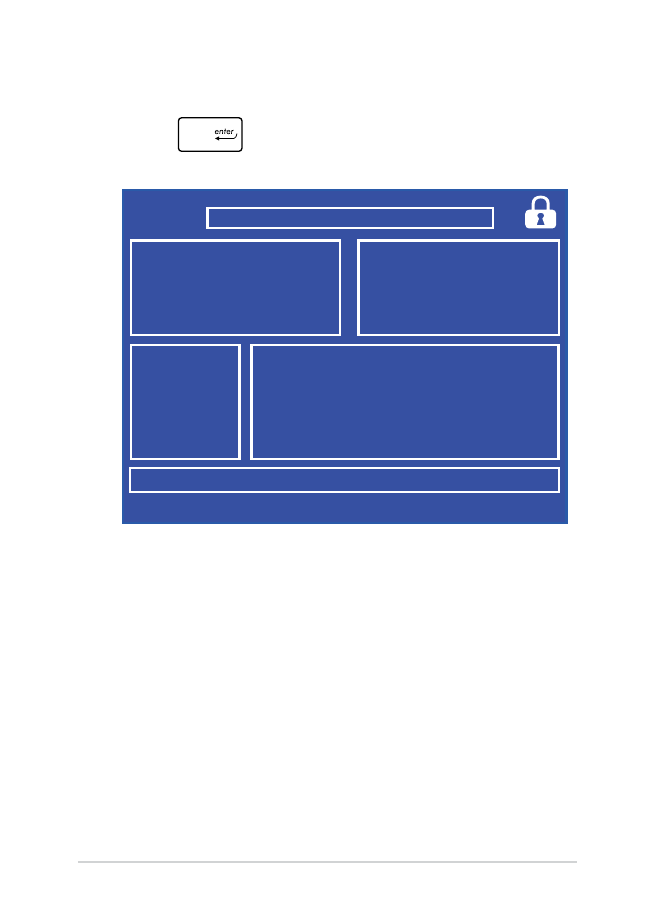
88
โน้ตบุ๊ค PC คู่มืออิเล็กทรอนิกส์
6.
ค้นหาไฟล์ BIOS ที่ดาวน์โหลดมาในแฟลชดิสก์ไดรฟ์
จากนั้นกด
7.
หลังจากกระบวนการอัปเดต BIOS, คลิก
Exit (ออก) > Restore Defaults (กู้คืนค่าเริ่มต้น)
เพื่อกู้คืนระบบกลับเป็น ค่าเริ่มต้น
FSO
FS1
FS2
FS3
FS4
0 EFI
<DIR>
ASUSTek Easy Flash Utility
[←→]: Switch [↑↓]: Choose [q]: Exit [Enter]: Enter/Execute
Current BIOS
Platform: G751
Version: 101
Build Date: Oct 26 2012
Build Time: 11:51:05
New BIOS
Platform: Unknown
Version: Unknown
Build Date: Unknown
Build Time: Unknown
FLASH TYPE:
MXIC 25L Series
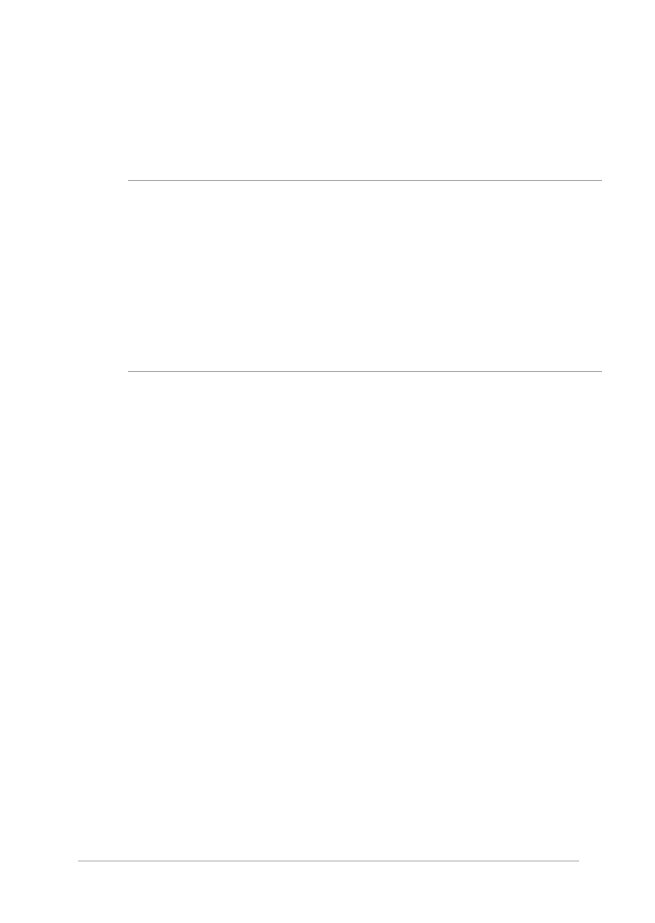
โน้ตบุ๊ค PC คู่มืออิเล็กทรอนิกส์
89
การกู้คืนระบบของคุณ
การใช้ตัวเลือกการกู้คืนบนโน้ตบุ๊ค PC ของคุณ ช่วยให้คุณกู้คืนระบบกลับเป็นสถานะ ดั้งเดิม
หรือเพียงรีเฟรชการตั้งค่าของระบบเพื่อช่วยปรับปรุงสมรรถนะให้ดีขึ้นก็ได้
สำาคัญ!
•
สำารองไฟล์ข้อมูลของคุณทั้งหมดก่อนที่จะใช้ตัวเลือกการกู้คืนใด
ๆ บนโน้ตบุ๊ค PC ของคุณ
•
จดการตั้งค่าต่าง ๆ ที่กำาหนดเองที่มีความสำาคัญ เช่น การตั้งค่าเครือข่าย ชื่อผู้ใช้
และรหัสผ่านต่าง ๆ เพื่อป้องกันข้อมูลสูญหาย
•
ให้แน่ใจว่าโน้ตบุ๊ค PC ของคุณเสียบปลั๊กอยู่กับแหล่งจ่ายไฟ ก่อนที่จะรีเซ็ตระบบ
ของคุณ
Windows
®
8.1 อนุญาตให้คุณทำาการกู้คืนในลักษณะต่อไปนี้ได้:
•
Refresh your PC without affecting your files
(รีเฟรช PC โดยไม่กระทบไฟล์ต่าง ๆ) -
ตัวเลือกนี้อนุญาตให้คุณ รีเฟรชโน้ตบุ๊ค PC ของคุณโดยไม่ส่งผลกระทบกับไฟล์ส่วนตัว
(ภาพ เพลง วิดีโอ เอกสาร) และแอปต่าง ๆ จาก Windows
®
สโตร์
ด้วยการใช้ตัวเลือกนี้ คุณสามารถกู้คืนโน้ตบุ๊ค PC ของคุณกลับเป็น
การตั้งค่าเริ่มต้น และลบแอปที่ติดตั้งอื่น ๆ ทิ้งไป
•
Remove everything and reinstall Windows (ลบทุกสิ่งทุกอย่างและติดตั้ง Windows ใหม่) -
ตัวเลือกนี้จะรีเซ็ต
โน้ตบุ๊ค PC ของคุณกลับเป็นการตั้งค่าเริ่มต้นจากโรงงาน คุณต้อง
สำารองข้อมูลทั้งหมดของคุณก่อนที่จะใช้ตัวเลือกนี้
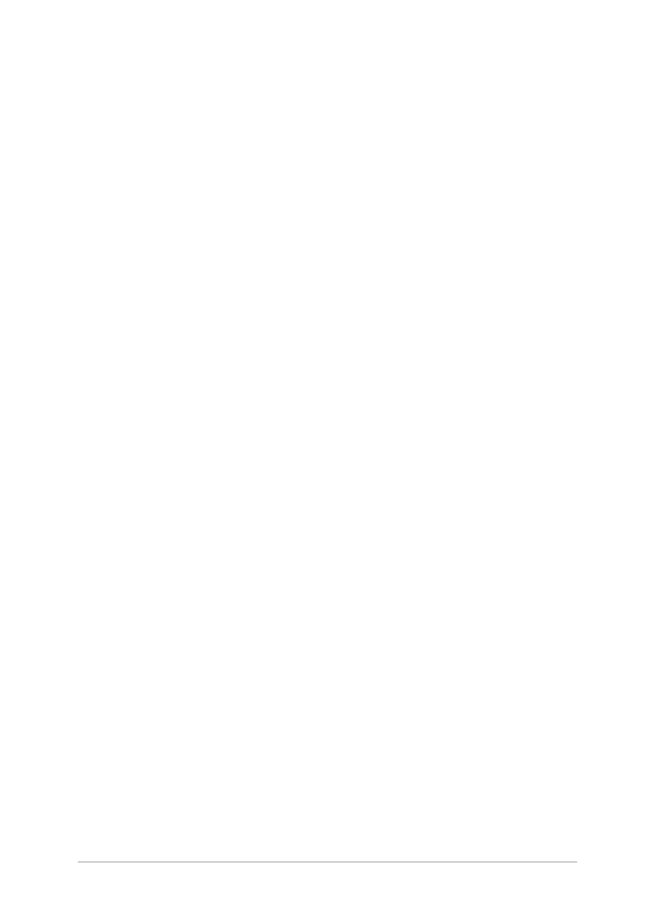
90
โน้ตบุ๊ค PC คู่มืออิเล็กทรอนิกส์
•
Advanced startup (เริ่มต้นขั้นสูง) - การใช้ตัวเลือกนี้ อนุญาตให้คุณใช้ตัวเลือกการกู้คืน
ขั้นสูงอื่น ๆ บนโน้ตบุ๊ค PC ของคุณ เช่น:
-
การใช้ USB ไดรฟ์, การเชื่อมต่อเครือข่าย หรือแผ่น DVD การ
กู้คืน Windows เพื่อเริ่มโน้ตบุ๊ค PC ของคุณ
-
การใช้ Troubleshoot (
การแก้ไขปัญหา) เพื่อเปิดใช้งานตัวเลือกการกู้คืนขั้น
สูงเหล่านี้: กู้คืนระบบ, การกู้คืนอิมเมจระบบ, ซ่อมการเริ่มต้น,
พร็อมต์คำาสั่ง, การตั้งค่าเฟิร์มแวร์ UEFI, การตั้งค่าการเริ่มต้น
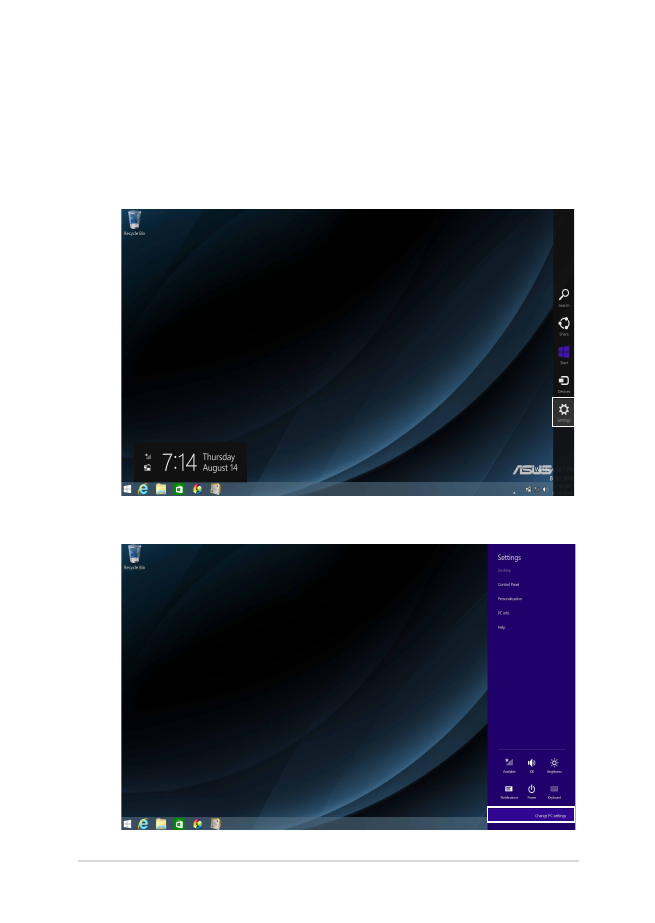
โน้ตบุ๊ค PC คู่มืออิเล็กทรอนิกส์
91
การเปิดทำางานตัวเลือกการกู้คืน
ดูขั้นตอนต่อไปนี้ ถ้าคุณต้องการเข้าถึงและใช้ตัวเลือกการกู้คืนที่ใช้ได้สำาหรับโน้ตบุ๊ค PC
ของคุณ
1.
เปิดใช้งานชาร์มบาร์ และเลือก
Settings (การตั้งค่า)
2.
เลือก
Change PC Settings (เปลี่ยนแปลงการตั้งค่า PC)
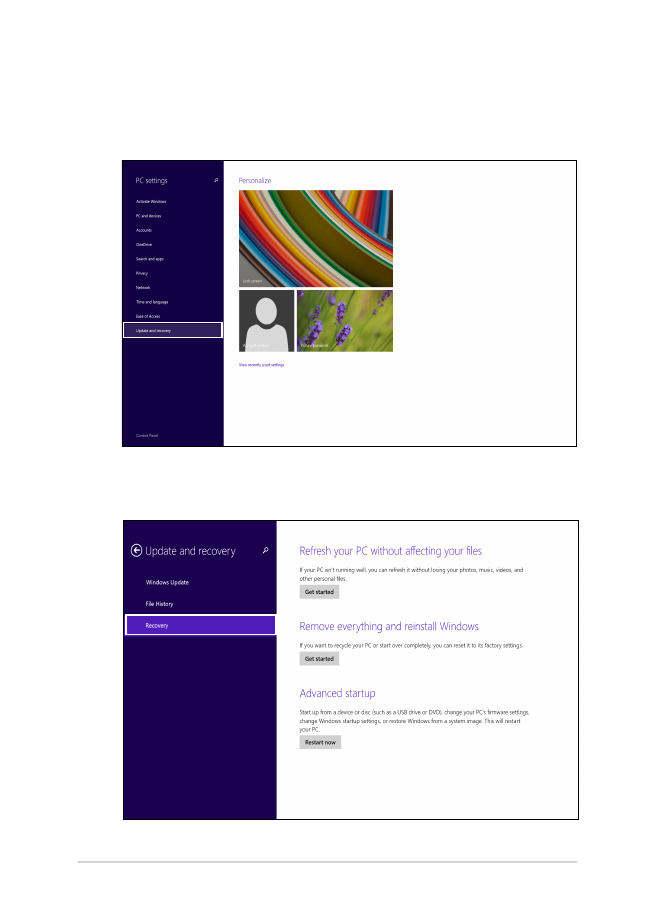
92
โน้ตบุ๊ค PC คู่มืออิเล็กทรอนิกส์
3.
ภายใต้ตัวเลือก
PC Settings (การตั้งค่า PC),
เลือก
Update and recovery (อัปเดตและการกู้คืน)
4.
ภายใต้ตัวเลือก
Update and recovery (อัปเดตและการกู้คืน), เลือก Recovery (การกู้คืน)
จากนั้นเลือกตัวเลือกการกู้คืนที่คุณต้องการทำา
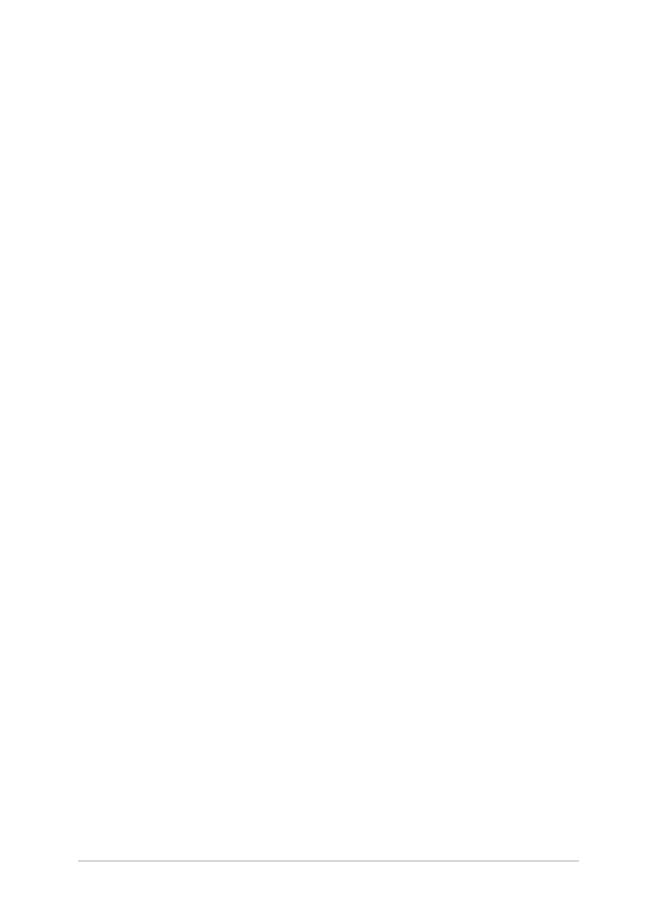
โน้ตบุ๊ค PC คู่มืออิเล็กทรอนิกส์
93
บทที่ 5: การอัปเกรดโน้ตบุ๊ค PC ของคุณ
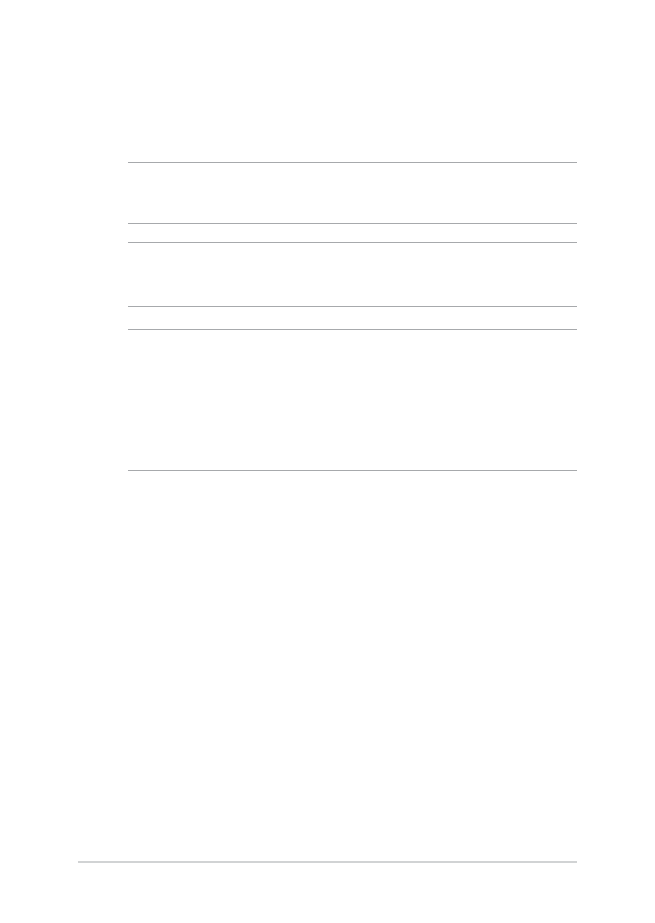
94
โน้ตบุ๊ค PC คู่มืออิเล็กทรอนิกส์
การติดตั้งฮาร์ดดิสก์ไดรฟ์
ดูขั้นตอนต่อไปนี้ ถ้าคุณจำาเป็นต้องเปลี่ยนฮาร์ดดิสก์ไดรฟ์ของโน้ตบุ๊คพีซีของคุณ
สำาคัญ! สำาหรับข้อมูลเกี่ยวกับการอัปเกรด HDD สำาหรับโน้ตบุ๊ค PC ของคุณ
โปรดไปยังศูนย์บริการที่ได้รับการแต่งตั้ง
คำาเตือน! ตัดการเชื่อมต่ออุปกรณ์ต่อพ่วงที่เชื่อมต่อทั้งหมด, สายโทรศัพท์หรือการสื่อสารใดๆ
และขั้วต่อเพาเวอร์ (เช่นแหล่งจ่ายไฟภายนอก, แบตเตอรี่แพค, ฯลฯ) ก่อนที่จะถอดฝาฮาร์ดดิสก์ออก
หมายเหตุ:
•
ลักษณะของด้านล่างของโน้ตบุ๊ค PC ของคุณอาจแตกต่างกันในรุ่นต่างๆ
แต่การติดตั้ง HDD นั้นเหมือนกัน
•
หรือร้านค้าปลีก แนะนำาให้คุณเปลี่ยน HDD ภายใต้การดูแลของมืออาชีพ
หรือคุณอาจไปที่ศูนย์บริการที่ได้รับการแต่งตั้งเพื่อขอความช่วยเหลือเพิ่มเติมก็ได
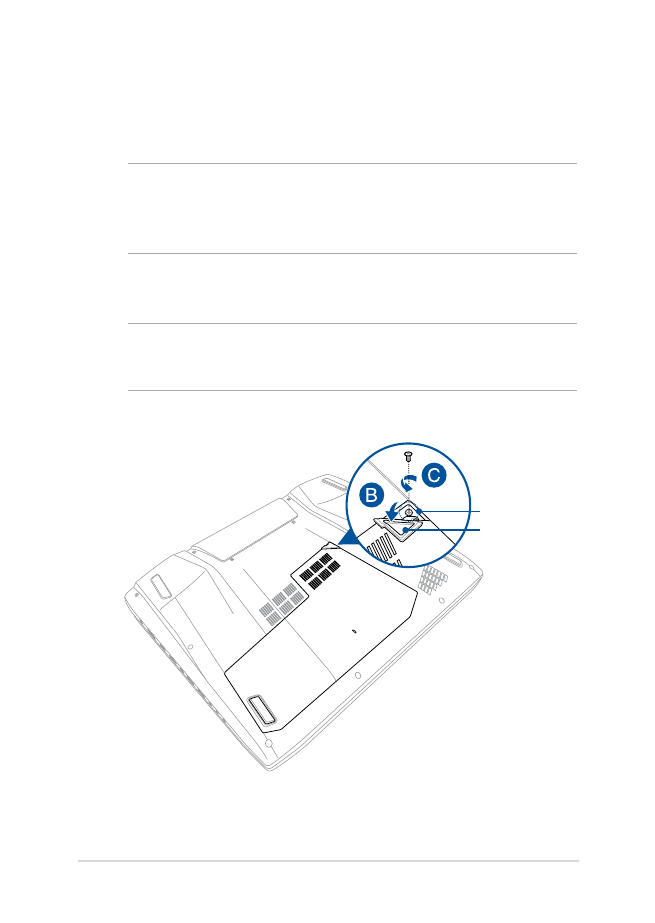
โน้ตบุ๊ค PC คู่มืออิเล็กทรอนิกส์
95
A.
วางโน้ตบุ๊ค
PC
บนพื้นผิวที่สะอาด เรียบ และมั่นคง
B.
ดึงฝายางออก
เพื่อแสดงให้เห็นสกรูของฝาปิดช่องใส่
สำาคัญ! ฝายาง ได้รับการออกแบบเพื่อติดกับฝาปิดช่องใส่ของโน้ตบุ๊ค
อย่าใช้แรงเพื่อดึง
ออกมา หรือแกะออกจากฝาปิดช่องใส่จนหลุดออกมาเลย
C.
ไขสกรูของฝาปิดช่องใส่ออก
สำาคัญ! สกรู ได้รับการออกแบบเพื่อติดกับฝาปิดช่องใส่ของโน้ตบุ๊ค
อย่าใช้แรงเพื่อน�าออก
ฝายาง
สกรู
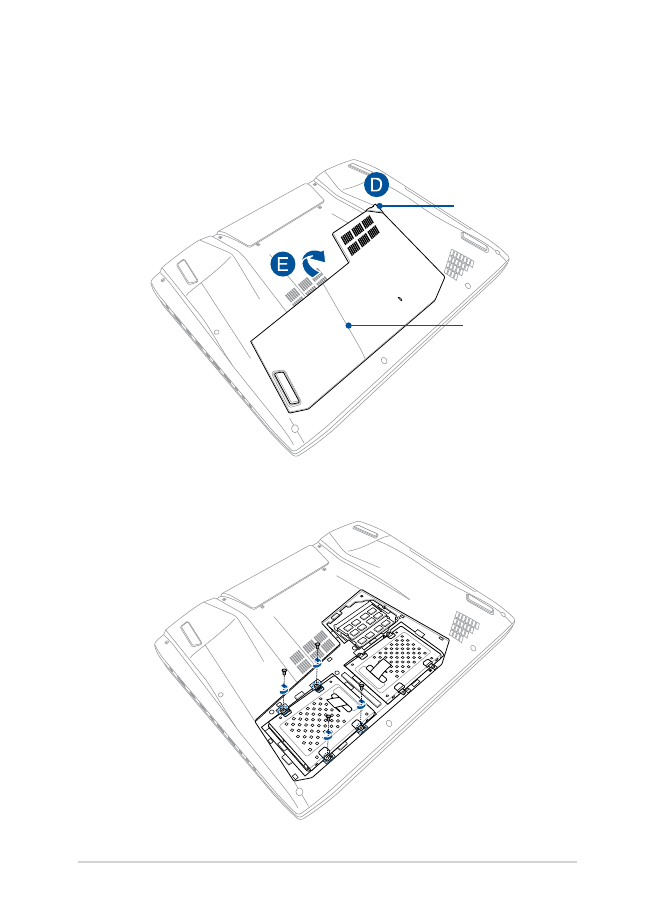
96
โน้ตบุ๊ค PC คู่มืออิเล็กทรอนิกส์
F.
ไขสกรูที่ยึดถาด HDD เข้ากับช่องใส่ออก
D.
จับฝายาง และค่อย ๆ ดึงด้วยแรงเล็กน้อยเพียงพอที่จะแกะฝาปิดช่องใส่จากโน้ตบุ๊ค PC
E.
นำาฝาปิดช่องใส่ออกจากเครื่อง จากนั้นวางไว้ข้าง ๆ
ฝายาง
ฝาปิดช่องใส
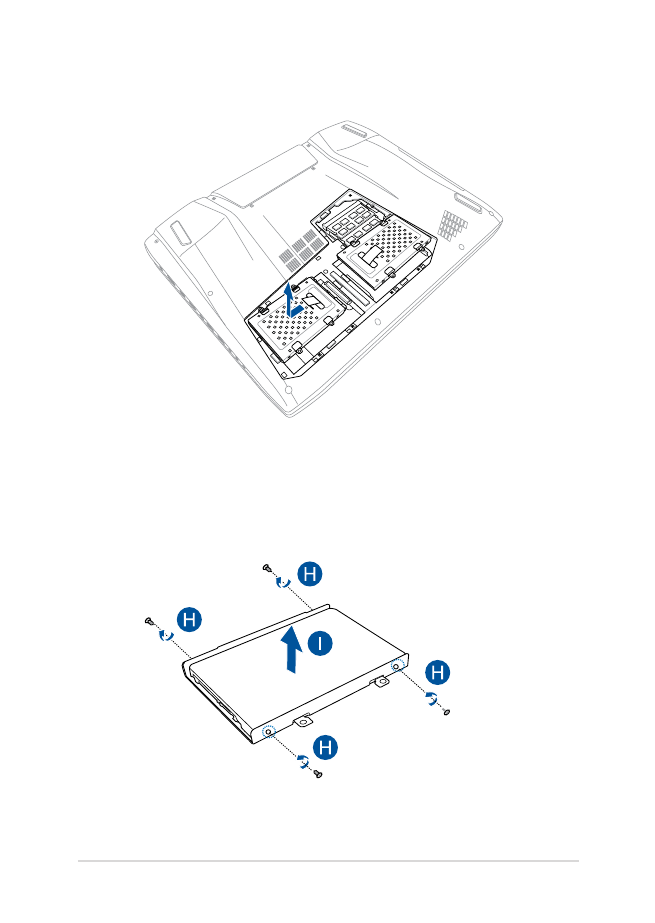
โน้ตบุ๊ค PC คู่มืออิเล็กทรอนิกส์
97
G.
ถอดถาด HDD ออกจากพอร์ต HDD จากนั้นถอดถาด HDD ออกจากช่องใส่
H.
พลิกถาด HDD คว่ำาลง จากนั้นไขสกรูออก
I.
แกะ HDD เก่าออกจากถาด HDD
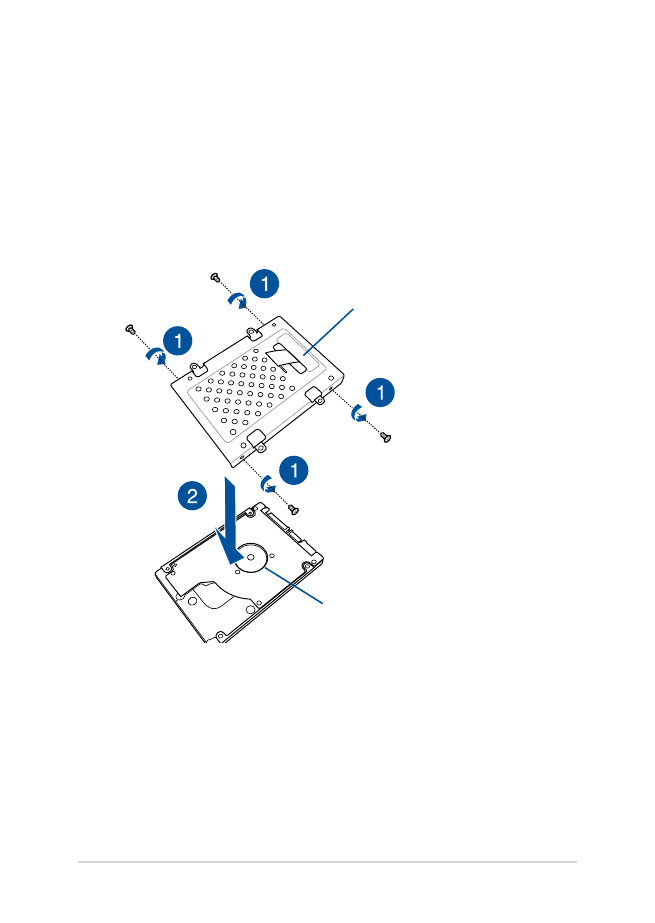
98
โน้ตบุ๊ค PC คู่มืออิเล็กทรอนิกส์
ในการถอด
HDD
ที่ต่ออยู่ในช่อง
HDD:
1.
ถอดสกรูทั้งหมดที่ด้านข้างของช่องใส่ HDD ออก
2.
ถอด HDD เดิมออกจากช่องใส่ HDD จากนั้นวางฮาร์ดดิสก์บนพื้นผิวเรียบ
ที่แห้ง โดยให้ PCB (แผงวงจรพิมพ์) หงายขึ้น ดังแสดงในภาพด้านล่าง
ถาด HDD
HDD เก่า
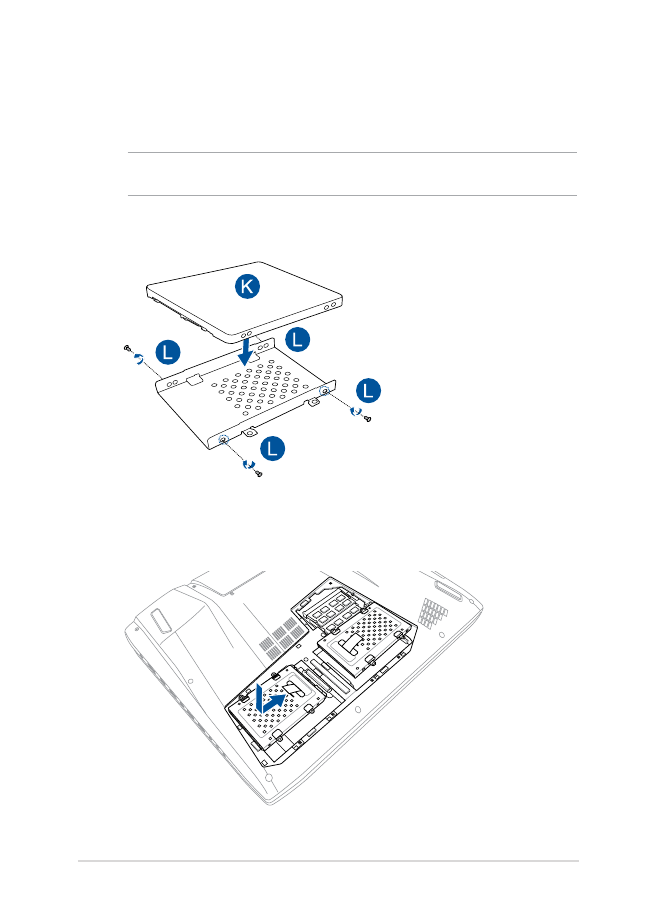
โน้ตบุ๊ค PC คู่มืออิเล็กทรอนิกส์
99
J.
น�า
HDD
ใหม่มา
K.
วาง HDD ใหม่โดยให้ PCB (แผงวงจร) หันเข้าไปทางถาด HDD
หมายเหตุ: ให้แน่ใจว่าขั้วต่อพอร์ตของ HDD ของคุณไม่มีส่วนใดๆ ของถาด HDD ขวางกั้น
L.
ใส่ และไขสกรูที่คุณถอดออกมาก่อนหน้านี้ให้แน่น
M.
จัดแนวและเสียบขั้วต่อ SATA ของ HDD เข้ากับขั้วต่อ SATA ของโน้ตบุ๊ค PC ของคุณ
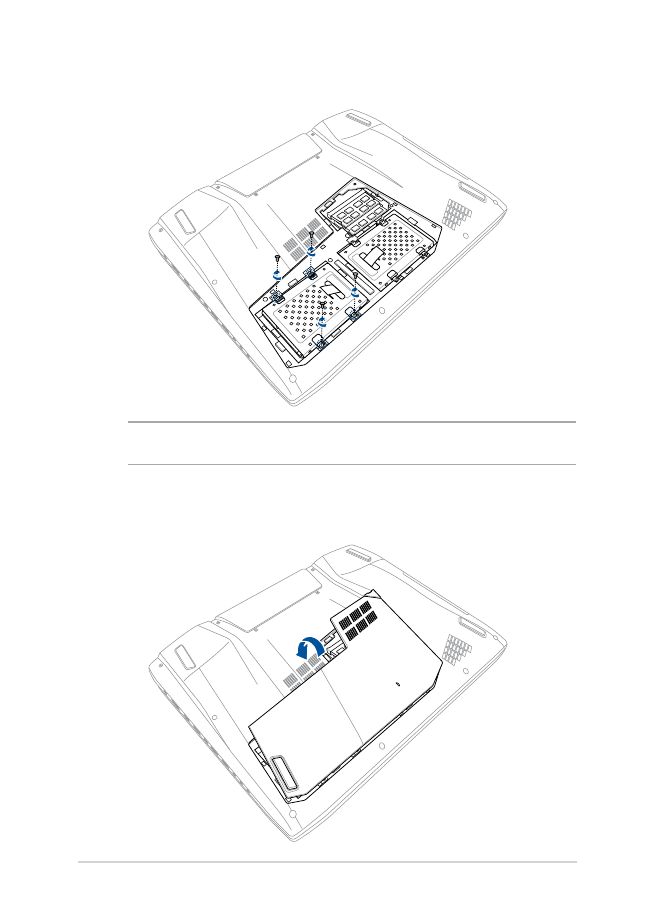
100
โน้ตบุ๊ค PC คู่มืออิเล็กทรอนิกส์
O. จัดแนว และใส่ฝาปิดของช่องใส่กลับคืน
N.
ยึด HDD และส่วนประกอบของช่องใส่ไดรฟ์ด้วยสกรูที่คุณไขออกมาในขั้นตอน F
หมายเหตุ: ท�าขั้นตอน A ถึง N ซ�้าเพื่อติดตั้ง HDD อื่น
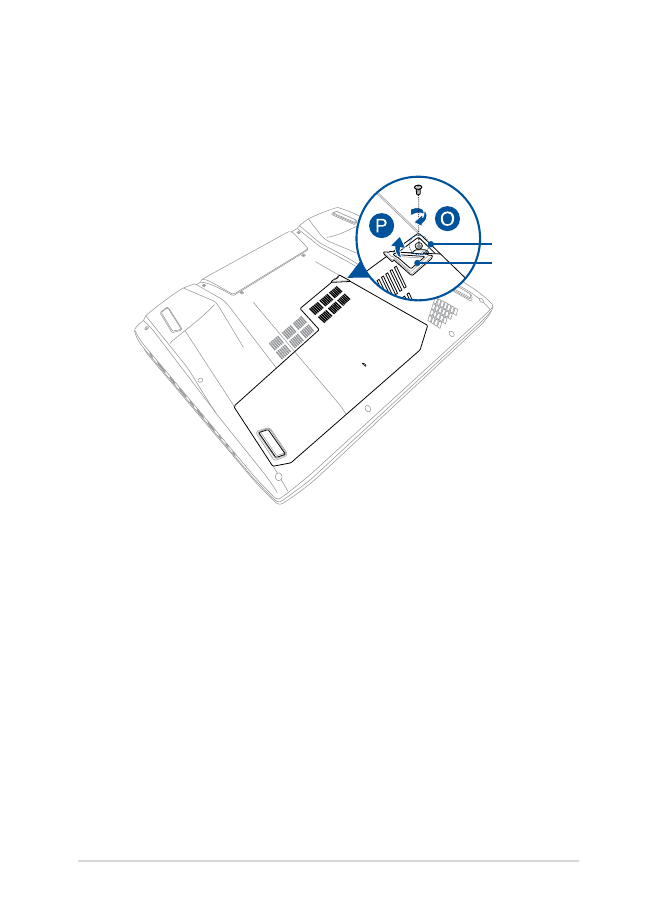
โน้ตบุ๊ค PC คู่มืออิเล็กทรอนิกส์
101
P.
ใส่ และไขสกรูที่คุณถอดออกมาก่อนหน้านี้ให้แน่น
Q.
ใส่ฝายางบนฝาปิดช่องใส่
ฝายาง
สกรู
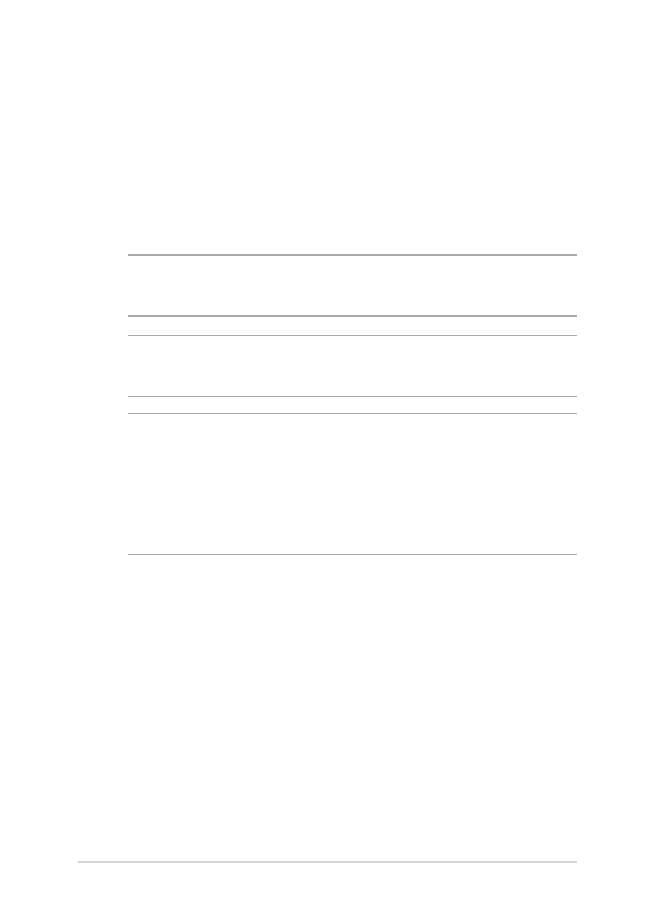
102
โน้ตบุ๊ค PC คู่มืออิเล็กทรอนิกส์
การติดตั้งโมดูล RAM
(หน่วยความจำาการเข้าถึงแบบสุ่ม)
อัปเกรดความจุหน่วยความจำาของโน้ตบุ๊คพีซีของคุณโดยการติดตั้งโมดูล RAM
ลงในช่องในโมดูลหน่วยความจำา ขั้นตอนต่อไปนี้แสดงให้เห็นถึงวิธีการติดตั้งโมดูล RAM
ลงในโน้ตบุ๊คพีซีของคุณ:
สำาคัญ! หรือร้านค้าปลีก ซื้อเฉพาะโมดูลสำาหรับเพิ่มหน่วยความจำาจากร้านค้าที่ได้รับการแต่งตั้งของโน้ตบุ๊ค
PC นี้ เพื่อให้มั่นใจถึงความเข้ากันได้ และความเชื่อถือได้ที่สูงสุด
คำาเตือน! ตัดการเชื่อมต่ออุปกรณ์ต่อพ่วงที่เชื่อมต่อทั้งหมด, สายโทรศัพท์หรือการสื่อสารใดๆ
และขั้วต่อเพาเวอร์ (เช่นแหล่งจ่ายไฟภายนอก, แบตเตอรี่แพค, ฯลฯ) ก่อนที่จะถอดฝาฮาร์ดดิสก์ออก
หมายเหตุ:
•
ลักษณะของด้านล่างของโน้ตบุ๊คพีซีของคุณและโมดูล RAM อาจแตกต่างกันในรุ่นต่างๆ
แต่การติดตั้งโมดูล RAM นั้นเหมือนกัน
•
แนะนำาให้คุณติดตั้งโมดูล RAM ภายใต้การดูแลของมืออาชีพ
หรือคุณอาจไปที่ศูนย์บริการที่ได้รับการแต่งตั้งเพื่อขอความช่วยเหลือเพิ่มเติมก็ได้
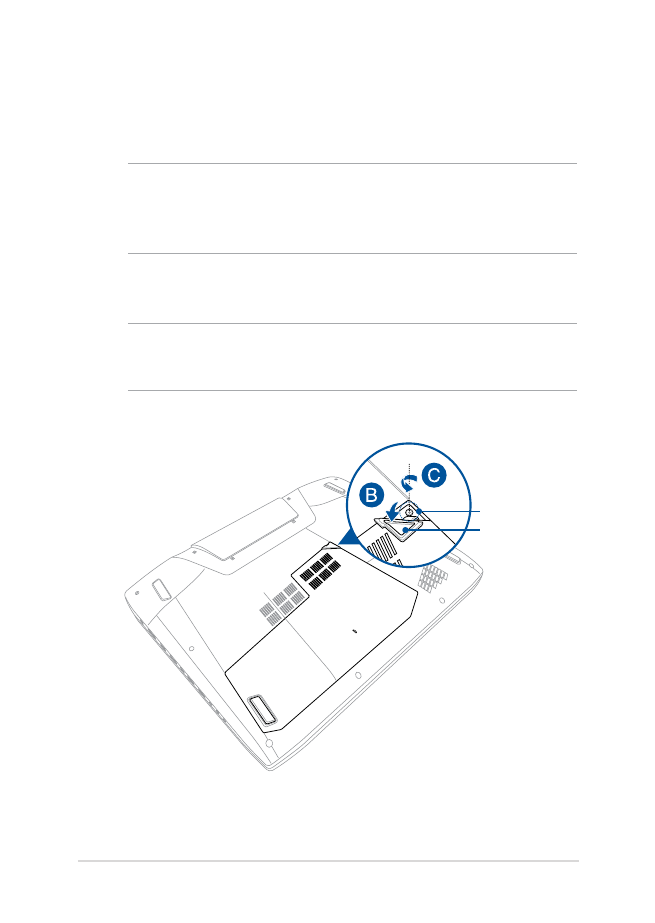
โน้ตบุ๊ค PC คู่มืออิเล็กทรอนิกส์
103
A.
วางโน้ตบุ๊ค
PC
บนพื้นผิวที่สะอาด เรียบ และมั่นคง
B.
ดึงฝายางออก
เพื่อแสดงให้เห็นสกรูของฝาปิดช่องใส่
สำาคัญ! ฝายาง ได้รับการออกแบบเพื่อติดกับฝาปิดช่องใส่ของโน้ตบุ๊ค
อย่าใช้แรงเพื่อดึง
ออกมา หรือแกะออกจากฝาปิดช่องใส่จนหลุดออกมาเลย
C.
ไขสกรูของฝาปิดช่องใส่ออก
สำาคัญ! สกรู ได้รับการออกแบบเพื่อติดกับฝาปิดช่องใส่ของโน้ตบุ๊ค
อย่าใช้แรงเพื่อน�าออก
ฝายาง
สกรู
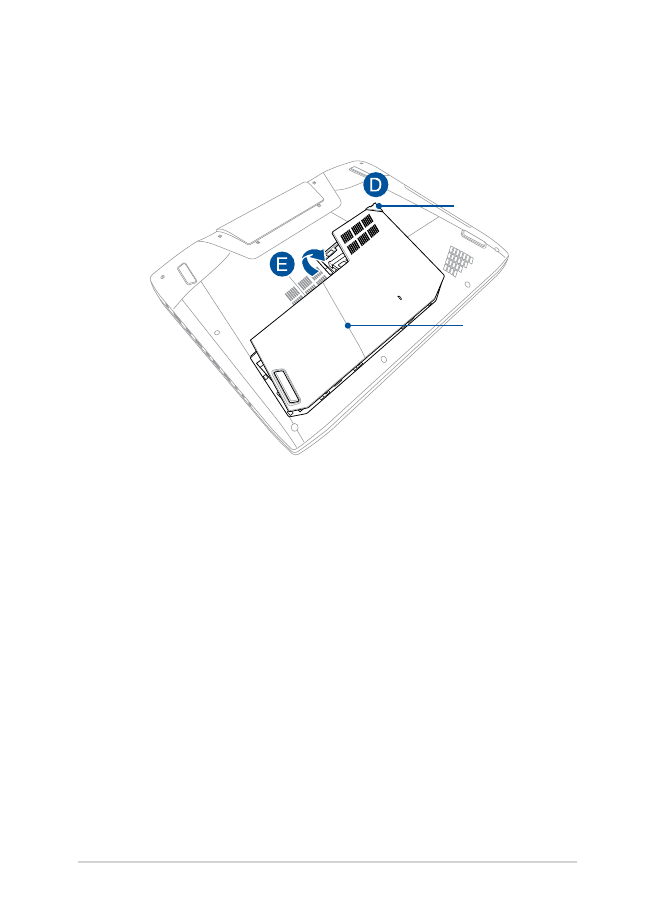
104
โน้ตบุ๊ค PC คู่มืออิเล็กทรอนิกส์
D.
จับฝายาง และค่อย ๆ ดึงด้วยแรงเล็กน้อยเพียงพอที่จะแกะฝาปิดช่องใส่จากโน้ตบุ๊ค PC
E.
นำาฝาปิดช่องใส่ออกจากเครื่อง จากนั้นวางไว้ข้าง ๆ
ฝายาง
ฝาปิดช่องใส
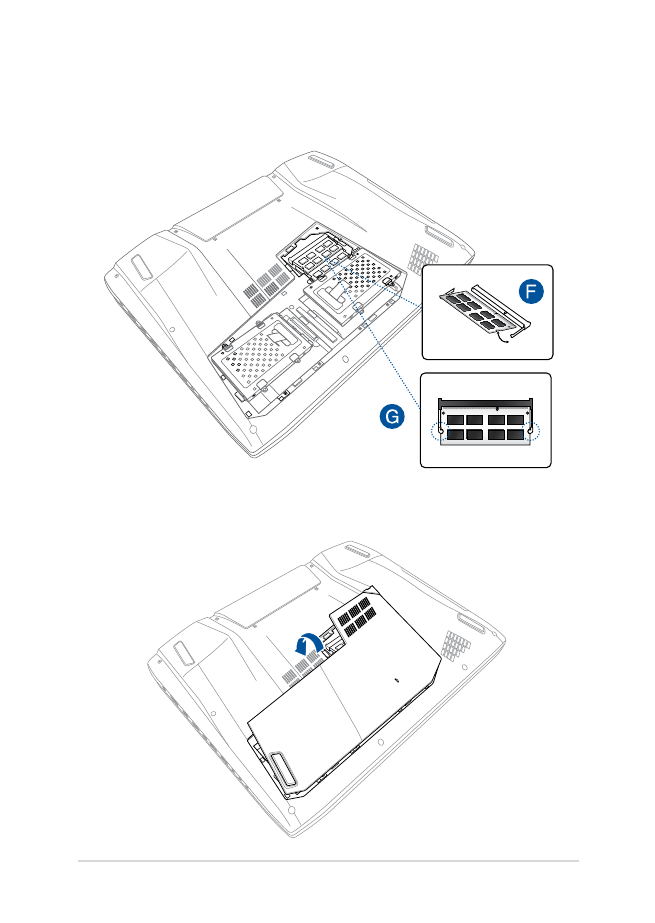
โน้ตบุ๊ค PC คู่มืออิเล็กทรอนิกส์
105
F.
จัดแนว และใส่โมดูล RAM ลงในสล็อตใส่โมดูล RAM
G.
ผลักโมดูล RAM ลง จนกระทั่งคลิกลงในตำาแหน่ง
H.
จัดแนว และใส่ฝาปิดของช่องใส่กลับคืน
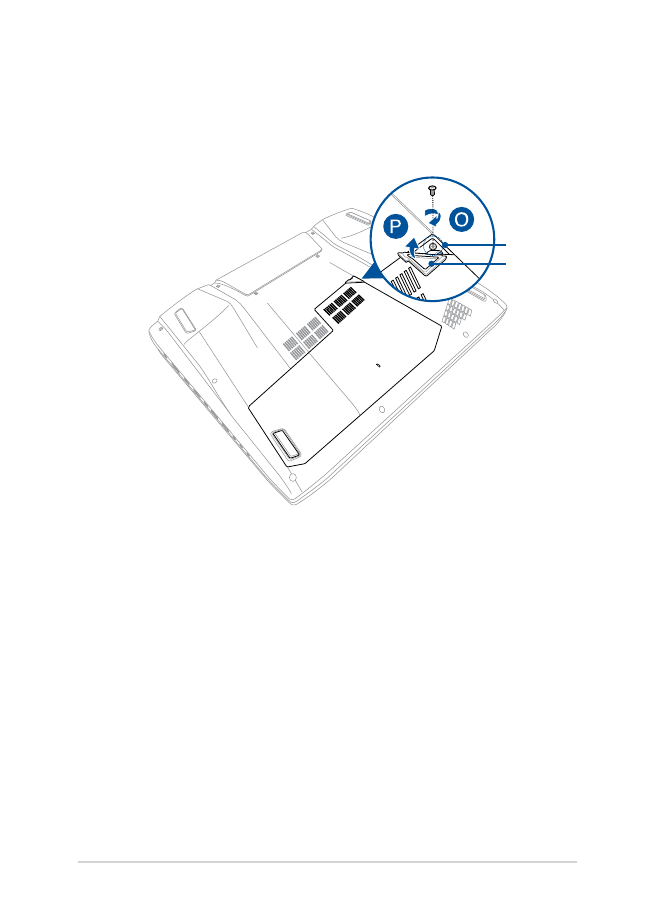
106
โน้ตบุ๊ค PC คู่มืออิเล็กทรอนิกส์
I.
ใส่ และไขสกรูที่คุณถอดออกมาก่อนหน้านี้ให้แน่น
J.
ใส่ฝายางบนฝาปิดช่องใส่
ฝายาง
สกรู
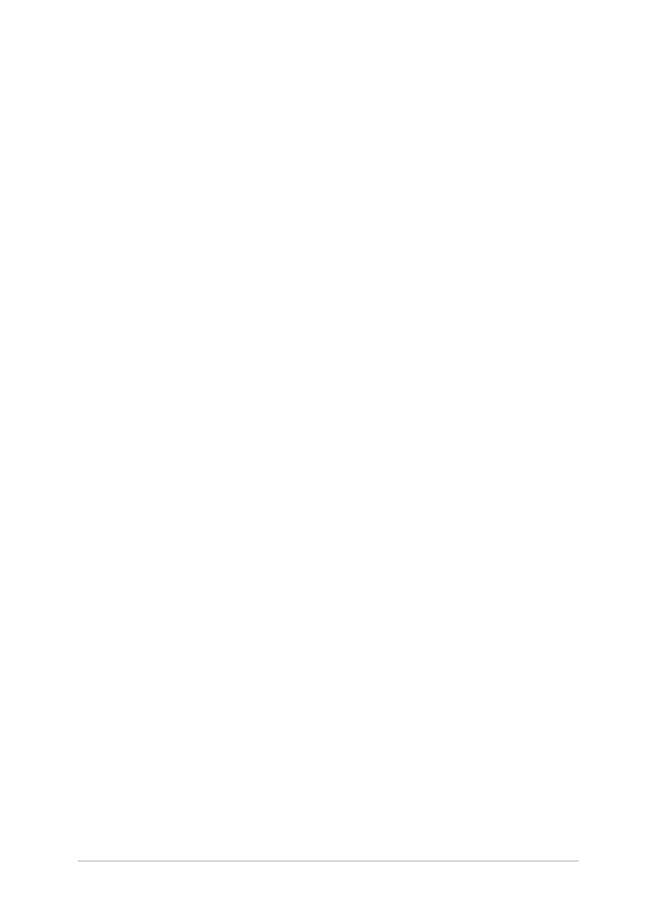
โน้ตบุ๊ค PC คู่มืออิเล็กทรอนิกส์
107
เทคนิคและคำาถามที่พบบ่อยๆ
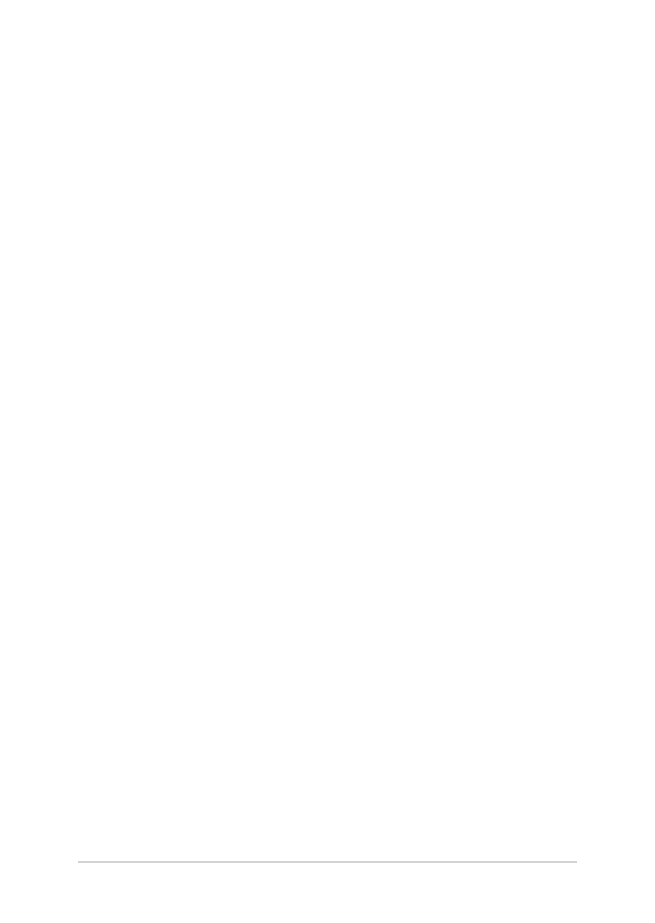
108
โน้ตบุ๊ค PC คู่มืออิเล็กทรอนิกส์
เทคนิคที่มีประโยชน์สำาหรับโน้ตบุ๊ค PC ของคุณ
เพื่อช่วยให้คุณใช้โน้ตบุ๊ค PC ของคุณให้เกิดประโยชน์สูงสุด,
คงไว้ซึ่งสมรรถนะระบบที่สูง และมั่นใจว่าข้อมูลทั้งหมดของคุณถูกเก็บอย่างปลอดภัย
ด้านล่างนี้คือเทคนิคที่มีประโยชน์บางอย่างที่คุณควรปฏิบัติตาม:
•
อัพเดต Windows® อย่างสม่ำาเสมอ
เพื่อให้มั่นใจว่าแอพพลิเคชั่นของคุณมีการตั้งค่าด้านความปลอดภัยล่าสุด
•
ใช้ ASUS Live Update เพื่ออัพเดตแอพพลิเคชั่น, ไดรเวอร์
และยูทิลิตี้เฉพาะของ ASUS ในโน้ตบุ๊ค PC ของคุณ ดู ASUS Tutor
ที่ติดตั้งในโน้ตบุ๊ค PC ของคุณสำาหรับรายละเอียด
•
ใช้ซอฟต์แวร์ป้องกันไวรัส เพื่อป้องกันข้อมูลของคุณ
และอัพเดตซอฟต์แวร์อย่างสม่ำาเสมอด้วย
•
ถ้าไม่จำาเป็นจริงๆ อย่าใช้การบังคับปิดเครื่อง เพื่อปิดเครื่องโน้ตบุ๊ค PC ของคุณ
•
สำารองข้อมูลของคุณ และกำาหนดจุดเพื่อสร้างข้อมูลสำารองไว้ในไดรฟ์เก็บข้อมูลภายนอกเสมอ
•
ละเว้นการใช้โน้ตบุ๊ค PC ที่อุณหภูมิสูงสุดขั้ว ถ้าคุณจะไม่ใช้โน้ตบุ๊ค PC
ของคุณเป็นเวลานาน (อย่างน้อยหนึ่งเดือน) เราแนะนำาให้คุณนำาแบตเตอรี่ออก
ถ้าแบตเตอรี่สามารถถอดออกได้
•
ตัดการเชื่อมต่ออุปกรณ์ภายนอกทั้งหมด
และตรวจดูให้แน่ใจว่าคุณมีรายการต่อไปนี้ก่อนหน้าที่จะรีเซ็ตโน้ตบุ๊ค
PC ของคุณ:
-
คีย์ผลิตภัณฑ์สำาหรับระบบปฏิบัติการของคุณ
และแอพพลิเคชั่นที่ติดตั้งอยู่อื่นๆ
-
ข้อมูลสำารอง
-
ID และรหัสผ่านสำาหรับล็อกอิน
-
ข้อมูลการเชื่อมต่ออินเทอร์เน็ต
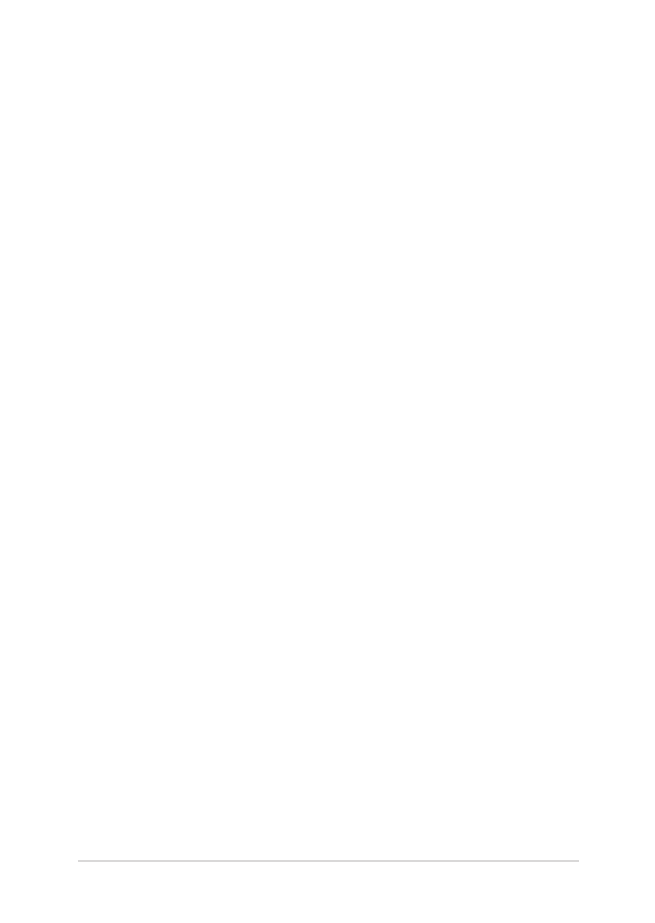
โน้ตบุ๊ค PC คู่มืออิเล็กทรอนิกส์
109
คำาถามที่พบบ่อยๆ ของฮาร์ดแวร์
1.
จุดสีดำา หรือบางครั้งเรียกว่าจุดสี ปรากฏบนหน้าจอเมื่อเปิดโน้ตบุ๊ค PC ควรทำาอย่างไร?
แม้ว่าโดยปกติจุดสีเหล่านี้จะปรากฏบนหน้าจอ
แต่ก็ไม่ส่งผลกระทบกับระบบของคุณ ถ้าเหตุกาณ์นี้ยังดำาเนินต่อไป
และต่อมาภายหลังส่งผลกระทบกับระบบ
ให้ปรึกษาศูนย์บริการ ASUS ที่ได้รับการแต่งตั้ง
2.
หน้าจอแสดงผลมีสีและความสว่างที่ไม่สม่ำาเสมอ จะแก้ไขได้อย่างไร?
สีและความสว่างของหน้าจอแสดงผลของคุณอาจได้รับผลกระทบ
โดยมุมและตำาแหน่งปัจจุบันของโน้ตบุ๊ค PC ของคุณ
ความสว่างและโทนสีของโน้ตบุ๊ค PC ของคุณอาจแตกต่างกันในรุ่นต่างๆ
คุณสามารถใช้ปุ่มฟังก์ชั่นหรือการตั้งค่าการแสดงผล ในระบบปฏิบัติการของคุณ
เพื่อปรับลักษณะของหน้าจอแสดงผลของคุณ
3.
ฉันสามารถทำาให้แบตเตอรี่ของโน้ตบุ๊ค PC
ของฉันอยู่นานที่สุดได้อย่างไร?
คุณสามารถลองทำาตามคำาแนะนำาต่อไปนี้:
•
ใช้ปุ่มฟังก์ชั่นเพื่อปรับความสว่างของจอแสดงผล
•
ถ้าคุณไม่ได้ใช้การเชื่อมต่อ Wi-Fi ใดๆ,
ให้สลับระบบของคุณไปยัง Airplane mode (โหมดการบิน)
•
ตัดการเชื่อมต่ออุปกรณ์ USB ที่ไม่ได้ใช้
•
ปิดแอพพลิเคชั่นที่ไม่ได้ใช้
โดยเฉพาะอย่างยิ่งแอพพลิเคชั่นที่ใช้หน่วยความจำาระบบมากเกินไป
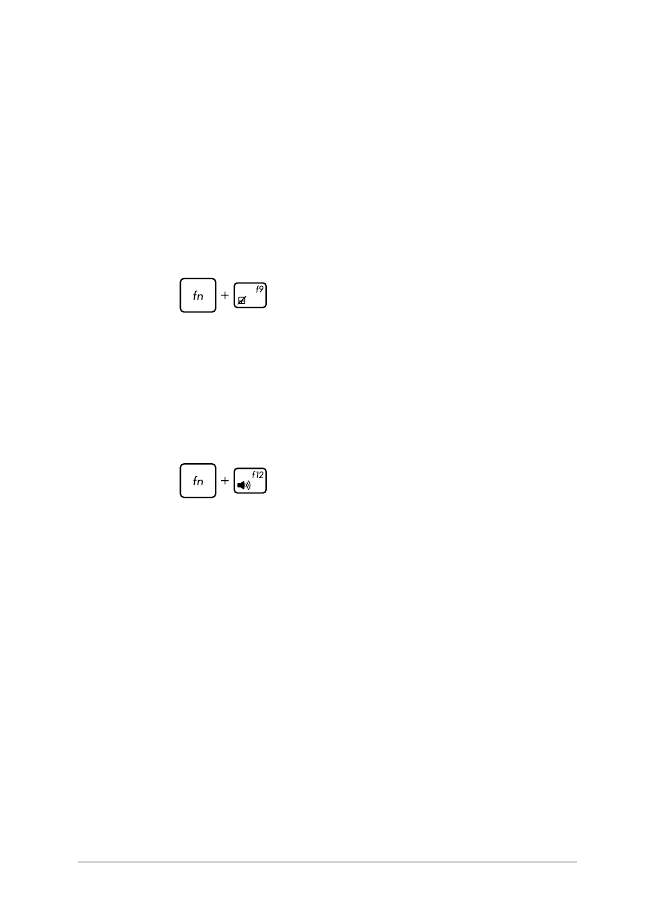
110
โน้ตบุ๊ค PC คู่มืออิเล็กทรอนิกส์
4.
LED แสดงสถานะแบตเตอรี่ไม่ติดขึ้นมา มีอะไรผิดปกติ?
•
ตรวจสอบว่าอะแดปเตอร์เพาเวอร์ หรือแบตเตอรี่แพคต่ออยู่อย่างถูกต้อง
คุณอาจลองถอดอะแดปเตอร์เพาเวอร์ หรือแบตเตอรี่แพคออก รอหนึ่งนาที
จากนั้นเชื่อมต่อกลับไปยังเต้าเสียบไฟฟ้าและโน้ตบุ๊ค PC
•
ถ้าปัญหายังคงมีอยู่ ให้ติดต่อศูนย์บริการ ASUS
ในประเทศของคุณเพื่อขอความช่วยเหลือ
5.
ทำาไมทัชแพดไม่ทำางาน?
•
กด
เพื่อเปิดทำางานทัชแพดของคุณ
•
ตรวจสอบว่า ASUS สมาร์ตเจสเจอร์ ถูกตั้งค่าเพื่อปิดทำางานทัชแพดเมื่อเชื่อมต่อ
ไปยังอุปกรณ์ชี้ภายนอกหรือไม่
6.
ในขณะที่เล่นไฟล์เสียงและวิดีโอ
ทำาไมไม่ได้ยินเสียงออกจากลำาโพงของโน้ตบุ๊ค PC ของฉัน?
คุณสามารถลองทำาตามคำาแนะนำาต่อไปนี้:
•
กด
เพื่อเร่งระดับเสียงลำาโพงขึ้น
•
ตรวจสอบว่าลำาโพงถูกตั้งค่าเป็นปิดเสียงอยู่หรือไม่
•
ตรวจสอบว่าแจ็คหูฟังถูกเชื่อมต่ออยู่กับโน้ตบุ๊ค PC
ของคุณหรือไม่ และถอดออก
7.
ควรทำาอย่างไรถ้าอะแดปเตอร์เพาเวอร์ของโน้ตบุ๊ค PC
ของฉันหายไป หรือแบตเตอรี่หยุดทำางาน?
ติดต่อศูนย์บริการ ASUS ในประเทศของคุณเพื่อขอความช่วยเหลือ
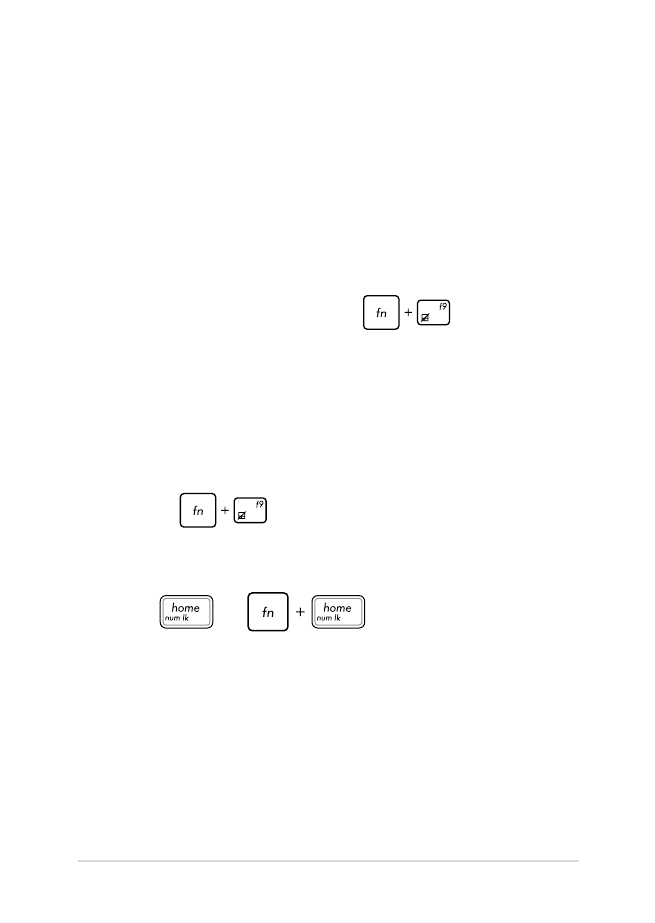
โน้ตบุ๊ค PC คู่มืออิเล็กทรอนิกส์
111
8.
ทำาไมยังคงมีเสียงออกมาจากลำาโพงของโน้ตบุ๊ค PC ของฉัน
แม้ว่าฉันเชื่อมต่อหูฟังเข้ากับพอร์ตแจ็คที่ถูกต้องแล้ว?
ไปที่
Control Panel (แผงควบคุม) > Hardware and Sound
(ฮาร์ดแวร์และเสียง) จากนั้น Audio Manager (ตัวจัดการเสียง)
เพื่อกำาหนดค่าการตั้งค่า
9.
โน้ตบุ๊ค PC ของฉันไม่สามารถรับการกดแป้นที่ถูกต้อง
เนื่องจากเคอร์เซอร์ของฉันเคลื่อนที่ตลอดเวลา ควรทำาอย่างไร?
ตรวจดูให้แน่ใจว่าไม่มีอะไรสัมผัสถูกหรือกดบนทัชแพด
โดยไม่ได้ตั้งใจในขณะที่คุณพิมพ์บนแป้นพิมพ์ นอกจากนี้
คุณสามารถปิดทำางานทัชแพดของคุณโดยการกด
ก็ได้
10.
ทัชแพดของโน้ตบุ๊ค PC ของฉันไม่ทำางาน ควรทำาอย่างไร?
คุณสามารถลองทำาตามคำาแนะนำาต่อไปนี้:
•
ตรวจสอบว่า ASUS สมาร์ตเจสเจอร์ ถูกตั้งค่าเป็นปิดทำางานทัชแพด
โดยการเชื่อมต่ออุปกรณ์ชี้ภายนอกไปยังโน้ตบุ๊ค PC ของคุณหรือไม่
ถ้าใช่ ให้ปิดทำางานฟังก์ชั่นนี้
•
กด
11.
แทนที่จะแสดงตัวอักษร การกดปุ่ม “U”, “I” และ “O”
บนแป้นพิมพ์ของฉัน เป็นการแสดงตัวเลข จะเปลี่ยนได้อย่างไร?
กดปุ่ม
หรือ
(ในเครื่องบางรุ่น) บนโน้ตบุ๊ค PC
ของคุณเพื่อปิดคุณสมบัตินี้ และใช้ปุ่มดังกล่าวสำาหรับการป้อนตัวอักษร
12.
ฉันจะรู้ได้อย่างไรว่าระบบของฉันทำางานอยู่?
กดปุ่มเพาเวอร์ (เปิดปิดเครื่อง) ค้างเป็นเวลาสอง (2) วินาทีจนไฟ LED แสดง
สถานะการเปิดปิดเครื่องกะพริบห้าครั้งและไฟ LED แสดงสถานะกล้องกะพริบ หนึ่งครั้ง
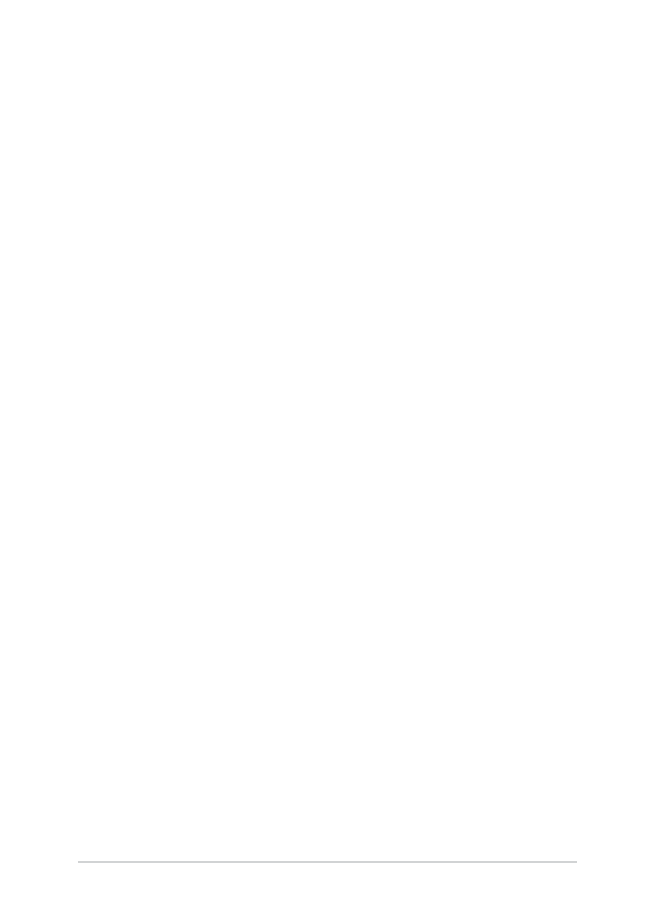
112
โน้ตบุ๊ค PC คู่มืออิเล็กทรอนิกส์
คำาถามที่พบบ่อยๆ ของซอฟต์แวร์
1.
เมื่อเปิดโน้ตบุ๊ค PC ของฉัน ไฟแสดงสถานะเพาเวอร์ติดขึ้น
แต่ไฟแสดงสถานะกิจกรรมของไดรฟ์ไม่ติด ระบบไม่บูตด้วย
ต้องทำาอย่างไรในการแก้ไข?
คุณสามารถลองทำาตามคำาแนะนำาต่อไปนี้:
•
บังคับการปิดเครื่องโน้ตบุ๊ค PC ของคุณโดยการกดปุ่มเพาเวอร์เป็นเวลานานกว่า10
วินาที ตรวจสอบว่าอะแดปเตอร์เพาเวอร์และแบตเตอรี่แพคถูก
ใส่อย่างถูกต้อง จากนั้นเปิดเครื่องโน้ตบุ๊ค PC ของคุณ
•
ถ้าปัญหายังคงมีอยู่ ให้ติดต่อศูนย์บริการ ASUS
ในประเทศของคุณเพื่อขอความช่วยเหลือ
2.
ควรทำาอย่างไร เมื่อหน้าจอของฉันแสดงข้อความนี้:
“Remove disks or other media. Press any key to restart.
(นำาดิสก์หรือสื่ออื่นๆ ออก กดปุ่มใดๆ เพื่อเริ่มใหม)่”?
คุณสามารถลองทำาตามคำาแนะนำาต่อไปนี้:
•
ถอดอุปกรณ์ USB ที่เชื่อมต่ออยู่ทั้งหมดออก จากนั้นเริ่มโน้ตบุ๊ค PC ของคุณใหม่
•
ถ้าปัญหายังคงมีอยู่ โน้ตบุ๊ค PC
ของคุณอาจมีปัญหาเกี่ยวกับที่เก็บข้อมูลหน่วยความจำา
ติดต่อศูนย์บริการ ASUS ในประเทศของคุณเพื่อขอความช่วยเหลือ
3.
โน้ตบุ๊ค PC ของฉันบูตช้ากว่าปกติ
และระบบปฏิบัติการทำางานช้ามาก จะแก้ไขได้อย่างไร?
ลบแอพพลิเคชั่นที่คุณเพิ่งติดตั้งเร็วๆ นี้
หรือไม่ได้รวมอยู่ในแพคเกจระบบปฏิบัติการของคุณออก จากนั้นเริ่มระบบใหม่
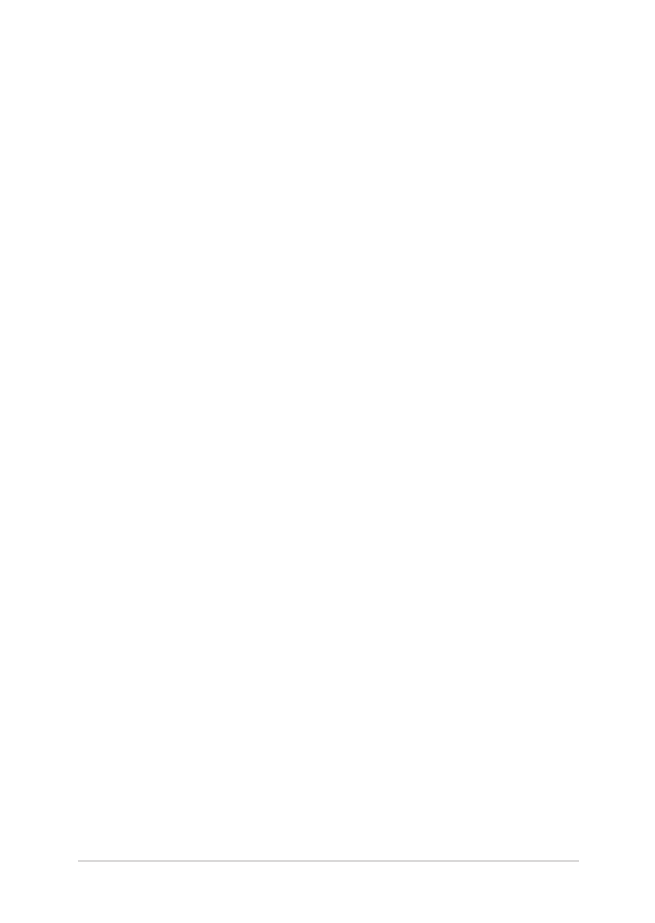
โน้ตบุ๊ค PC คู่มืออิเล็กทรอนิกส์
113
4.
โน้ตบุ๊ค PC ของฉันไม่บูตขึ้นมา จะแก้ไขได้อย่างไร?
คุณสามารถลองทำาตามคำาแนะนำาต่อไปนี้:
•
ถอดอุปกรณ์ที่เชื่อมต่ออยู่กับโน้ตบุ๊ค PC
ของคุณทั้งหมดออก จากนั้นเริ่มระบบของคุณใหม่
•
ถ้าปัญหายังคงมีอยู่ ให้ติดต่อศูนย์บริการ ASUS
ในประเทศของคุณเพื่อขอความช่วยเหลือ
5.
ทำาไมโน้ตบุ๊ค PC
ของฉันไม่ตื่นจากโหมดสลีปหรือโหมดไฮเบอร์เนต?
•
คุณจำาเป็นต้องกดปุ่มเพาเวอร์
เพื่อดำาเนินการในสถานะการทำางานสุดท้ายของคุณ
•
ระบบของคุณอาจใช้แบตเตอรี่จนหมดโดยสิ้นเชิง
เชื่อมต่ออะแดปเตอร์เพาเวอร์เข้ากับโน้ตบุ๊ค PC ของคุณ
และเชื่อมต่อเข้ากับเต้าเสียบไฟฟ้า จากนั้นกดปุ่มเพาเวอร์
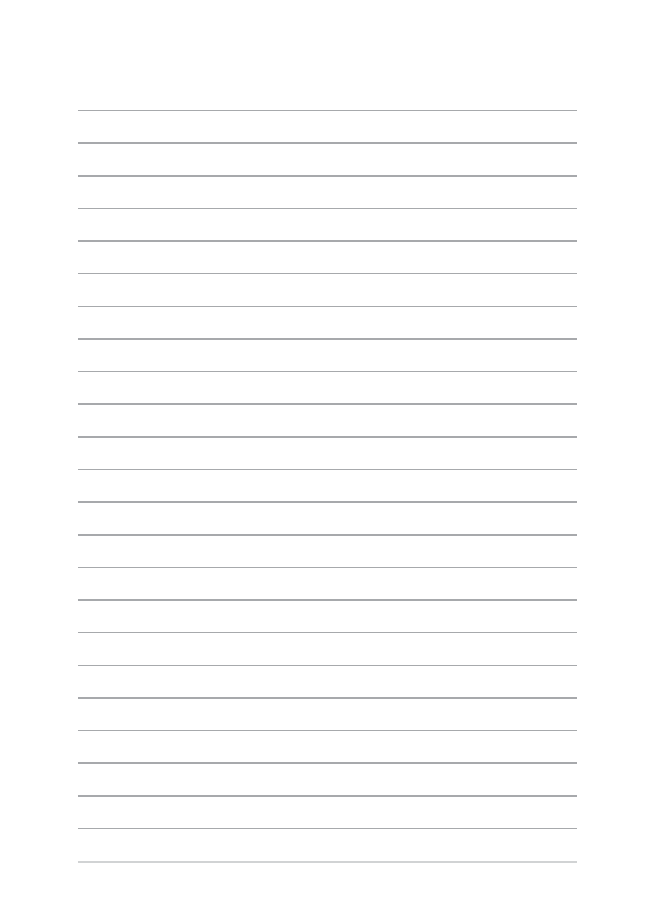
114
โน้ตบุ๊ค PC คู่มืออิเล็กทรอนิกส์
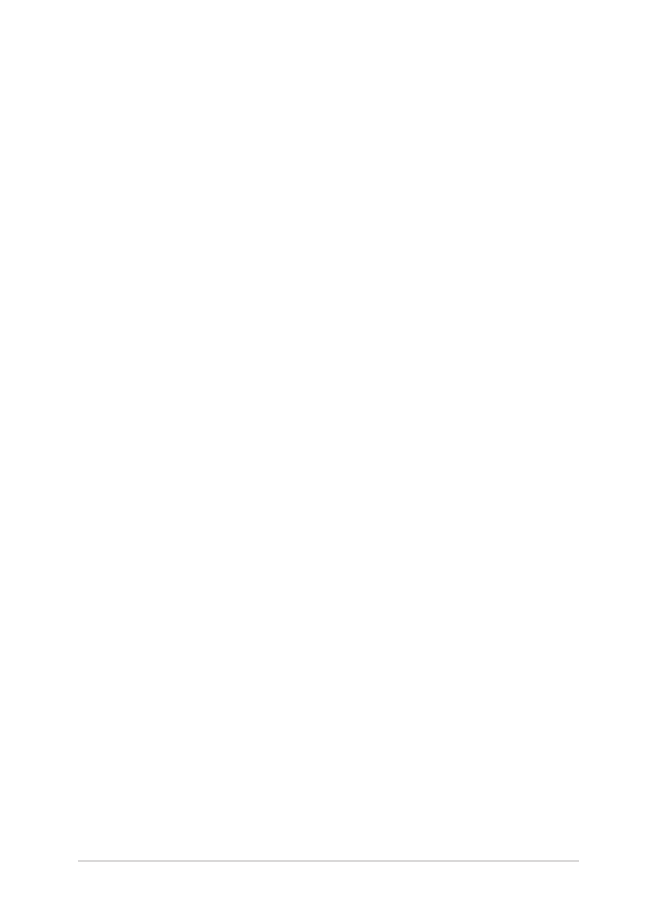
โน้ตบุ๊ค PC คู่มืออิเล็กทรอนิกส์
115
ภาคผนวก
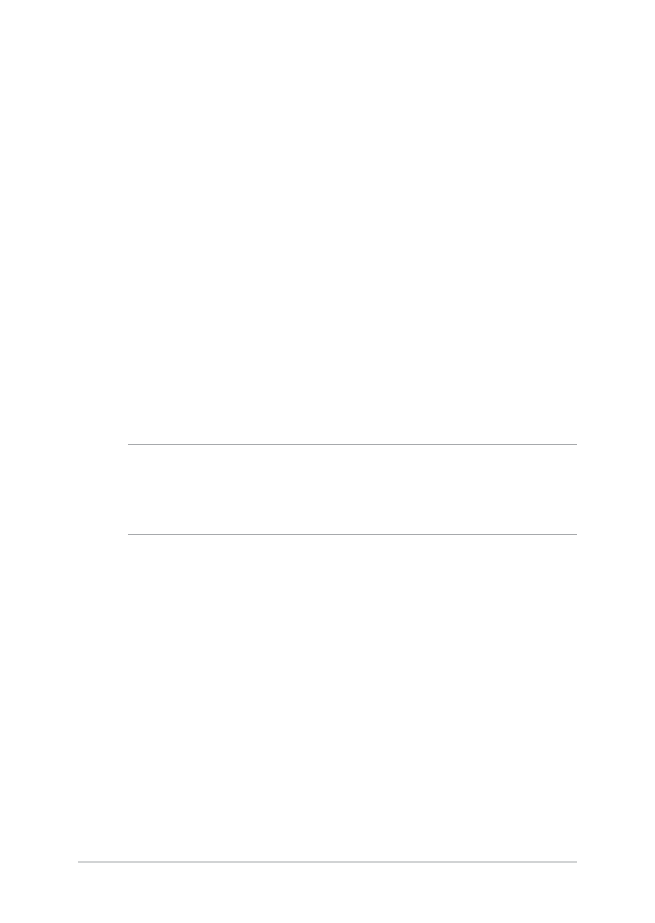
116
โน้ตบุ๊ค PC คู่มืออิเล็กทรอนิกส์
ข้อมูลเกี่ยวกับ DVD-ROM ไดรฟ์
(ในเครื่องบางรุ่น)
DVD-ROM ไดรฟ์ อนุญาตให้คุณดูและสร้างแผ่น CD และ DVD ของคุณเองได้ คุณสามารถซื้อซอฟต์แวร์สำาหรับดู DVD
เพื่อดู ภาพยนตร์บน DVD ได้
ข้อมูลการเล่นในแต่ละภูมิภาค
การเล่นภาพยนตร์ DVD นั้นมีความเกี่ยวข้องกับการถอดรหัสวิดีโอ MPEG2,
เสียงดิจิตอล AC3 และการ ถอดรหัสเนื้อหาที่ได้รับการป้องกัน CSS CSS (บางครั้งเรียกว่าการป้องกันการคัดลอก)
เป็นชื่อที่ตั้งให้กับ วิธีการป้องกันเนื้อหาที่ได้รับการสร้างขึ้นโดยอุตสาหกรรมภาพยนตร์ เพื่อให้สามารถป้องกันการคัดลอก
เนื้อหาที่ผิดกฎหมายได้อย่างพอใจ แม้ว่าการออกแบบกฎข้อบังคับจากผู้ออกใบอนุญาต CSS
นั้นมี หลายข้อ แต่มีกฎข้อหนึ่งที่มีความเกี่ยวข้องกับข้อจำากัดในการเล่นของเนื้อหาที่มีการแบ่งตามเขตภูมิภาค
เพื่อให้ความสะดวกแก่ภาพยนตร์ที่มีจำาหน่ายในหลายภูมิภาค ภาพยนตร์ DVD จึงมีการออกจำาหน่ายโดย
แบ่งตามเขตภูมิภาค ตามที่มีการกำาหนดไว้ใน “ข้อกำาหนดเขต” ด้านล่าง กฎหมายลิขสิทธิ์กำาหนดให้ ภาพยนตร์ DVD
ทุกเรื่องต้องจำากัดเป็นเขตเฉพาะเขตใดเขตหนึ่ง (โดยทั่วไปจะเข้ารหัสเป็นเขตที่วาง จำาหน่ายภาพยนตร์เรื่องนั้น)
ในขณะที่เนื้อหาภาพยนตร์ DVD เรื่องต่างๆ อาจมีจำาหน่ายในหลายภูมิภาค กฎการออกแบบ CSS นั้นกำาหนดให้ระบบใดๆ
ที่มีความสามารถในการเล่นเนื้อหาที่เข้ารหัส CSS สามารถ เล่นเนื้อหาได้เพียงเขตเดียวเท่านั้น
สำาคัญ! คุณอาจเปลี่ยนแปลงการตั้งค่าเขตได้ถึง 5 ครั้งโดยใช้ซอฟต์แวร์การดูภาพยนตร์
จากนั้นซอฟต์แวร์จะสามารถเล่นภาพยนตร์ DVD ได้เฉพาะสำาหรับเขตสุดท้ายที่เลือกเท่านั้น
การเปลี่ยนแปลงรหัสเขตหลังจากนั้น จำาเป็นต้องให้โรงงานรีเซ็ตค่าใหม่ ซึ่งไม่ได้รับการคุ้ม
ครองโดยการรับประกัน ถ้าผู้ใช้ต้องการให้รีเซ็ตค่าใหม่ ผู้ใช้ต้องเป็นผู้รับผิดชอบค่าใช้จ่าย ในการขนส่ง และการรีเซ็ตเอง
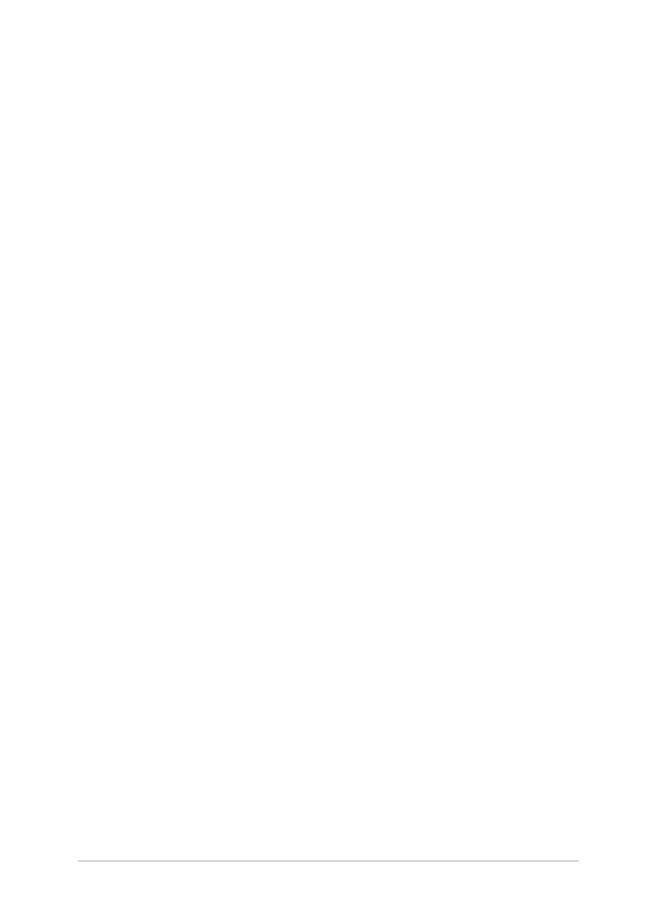
โน้ตบุ๊ค PC คู่มืออิเล็กทรอนิกส์
117
ข้อกำาหนดเกี่ยวกับเขต
เขต 1
แคนาดา, สหรัฐอเมริกา, ดินแดนของสหรัฐอเมริกา
เขต 2
เช็ก, อียิปต์, ฟินแลนด์, ฝรั่งเศส, เยอรมันนี, กัลฟ์สเตทส์, ฮังการี, ไอซ์แลนด์, อิหร่าน, อิรัก, ไอร์แลนด์, อิตาลี, ญี่ปุ่น,
เนเธอร์แลนด์, นอร์เวย์, โปแลนด์, โปรตุเกส, ซาอุกิ อาระเบีย, สก็อตแลนด์, แอฟริกาใต้, สเปน, สวีเดน, สวิตเซอร์แลนด์,
ซีเรีย, ตุรกี, สหราชอาณาจักร, กรีซ, สาธารณรัฐยูโกสลาเวีย, สโลวาเกีย
เขต 3
พม่า, อินโดนีเซีย, เกาหลีใต้, มาเลเซีย, ฟิลิปปินส์, สิงคโปร์, ไต้หวัน, ไทย, เวียดนาม
เขต 4
ออสเตรเลีย, แคริบเบียน (ยกเว้นดินแดนของสหรัฐอเมริกา), อเมริกากลาง, นิวซีแลนด์, หมู่เกาะแปซิฟิก, อเมริกาใต้
เขต 5
CIS, อินเดีย, ปากีสถาน, ประเทศในแอฟริกาที่เหลือ, รัสเซีย, เกาหลีเหนือ
เขต 6
จีน

118
โน้ตบุ๊ค PC คู่มืออิเล็กทรอนิกส์
ข้อมูล บลู-เรย์ รอม ไดรฟ์ (ในเครื่องบางรุ่น)
บลูเรย์ ROM ไดรฟ์ อนุญาตให้คุณดูวิดีโอระดับไฮเดฟฟินิชั่น (HD) และรูปแบบไฟล์บนดิสก์อื่นๆ เช่น DVD และ CD ได้
ข้อกำาหนดเกี่ยวกับเขต
เขต A
ประเทศแถบอเมริกาเหนือ, กลาง และใต้ และดินแดนของประเทศเหล่านั้น; ไต้หวัน, ฮ่องกง, มาเก๊า, ญี่ปุ่น,
เกาหลี (ใต้และเหนือ), ประเทศแถบเอเชียตะวันออกเฉียงใต้ และดินแดนของประเทศเหล่านั้น
เขต B
ยุโรป, แอฟริกา และประเทศแถบเอเชียตะวันตกเฉียงใต้และดินแดนของประเทศเหล่านั้น; ออสเตรเลีย และนิวซีแลนด์
เขต C
ประเทศแถบเอเชียกลาง, ใต้,
ยุโรปตะวันออกและดินแดนของประเทศเหล่านั้น; จีน และมองโกเลีย
หมายเหตุ: สำาหรับรายละเอียดเพิ่มเติม ให้ดูเว็บไซต์บลู-เรย์ ดิสก์ที่
www.blu-raydisc.com/en/Technical/FAQs/Blu-rayDsicforVideo.aspx
.
ความสอดคล้องของโมเด็มภายใน
โน้ตบุ๊ค PC ที่มีโมเด็มภายใน สอดคล้องกับมาตรฐาน JATE (ญี่ปุ่น), FCC (สหรัฐอเมริกา, แคนาดา, เกาหลี,
ไต้หวัน) และ CTR21 โมเด็มภายในได้รับการรับรองว่าสอดคล้องกับคำาตัดสินของคณะกรรมการ 98/482/EC
สำาหรับการเชื่อมต่อเทอร์มินัลเดี่ยว เข้ากับเครือข่ายโทรศัพท์สลับสายสาธารณะ (PSTN)
สำาหรับประเทศในสหภาพยุโรป อย่างไรก็ตาม เนื่องจากความแตกต่างระหว่าง PSTN แต่ละแห่งในประเทศต่างๆ
การรับรองจึงไม่ได้เป็นการประกันถึงการทำางานที่สำาเร็จในจุดปลายทางของ เครือข่าย PSTN ในทุกๆ จุด ในกรณีที่เกิดปัญหา
คุณควรติดต่อผู้จำาหน่ายอุปกรณ์ ของคุณเป็นอันดับแรก

โน้ตบุ๊ค PC คู่มืออิเล็กทรอนิกส์
119
ภาพรวม
ในวันที่ 4 สิงหาคม 1998 คำาตัดสินของคณะกรรมการแห่งสหภาพยุโรปเกี่ยวกับ
CTR 21 ได้ถูกเผยแพร่ในวารสารอย่างเป็นทางการของ EC CTR 21 ใช้กับอุปกรณ์
เทอร์มินัลที่ไม่ได้เป็นเสียงทุกประเภทที่มีการโทรแบบ DTMF ซึ่งตั้งใจไว้สำาหรับ เชื่อมต่อกับระบบ PSTN
(เครือข่ายโทรศัพท์สลับสายสาธารณะ) แบบอนาล็อก
CTR 21 (ระเบียบด้านเทคนิคร่วม) สำาหรับความต้องการในการเชื่อมต่อกับเครือข่าย
โทรศัพท์สลับสายสาธารณะแบบอนาล็อกของอุปกรณ์เทอร์มินัล (ไม่รวมอุปกรณ์ เทอร์มินัลที่สนับสนุนบริการโทรศัพท์ที่เป็นเสียง)
ซึ่งการระบุที่อยู่เครือข่่าย ทำาโดยกา รส่งสัญญาณหลายความถี่แบบดูอัลโทน
การประกาศความเข้ากันได้ของเครือข่าย
ถ้อยแถลงที่สร้างโดยผู้ผลิตไปยังบุคคล และผู้จำาหน่ายที่แจ้งให้ทราบ:
“การประกาศนี้ จะระบุเครือข่ายซึ่งอุปกรณ์ได้รับการออกแบบมาเพื่อให้ทำางานด้วย และเครือข่ายที่มี
การแจ้งเตือนว่าอุปกรณ์อาจมีความยุ่งยากในการทำางานร่วมกัน”
การประกาศความเข้ากันได้ของเครือข่าย
ถ้อยแถลงที่สร้างโดยผู้ผลิตไปยังผู้ใช้: “การประกาศนี้ จะระบุเครือข่ายซึ่งอุปกรณ์ได้ รับการออกแบบมาเพื่อให้ทำางานด้วย
และเครือข่ายที่มีการแจ้งเตือนว่าอุปกรณ์อาจมี ความยุ่งยากในการทำางานร่วมกัน” นอกจากนี้ ผู้ผลิตยังต้องออกถ้อยแถลงเพื่อ
ทำาให้ มีความชัดเจนด้วยว่า ความเข้ากันได้ของเครือข่ายขึ้นอยู่กับการตั้งค่าสวิตช์ทางกา ยภาพและซอฟต์แวร์ นอกจากนี้
ยังแนะนำาให้ผู้ใช้ติดต่อผู้จำาหน่าย ถ้าต้องการใช้ อุปกรณ์กับเครือข่ายอื่น”
จนถึงปัจจุบัน เนื้อหาที่ประกาศของ CETECOM มีการออกการอนุมัติโดยสหภาพ ยุโรปหลายฉบับโดยใช้ CTR 21
ผลลัพธ์คือโมเด็มตัวแรกของยุโรปซึ่งไม่จำาเป็นต้อง มีการอนุมัติระเบียบข้อบังคับในประเทศแถบยุโรปแต่ละประเทศ
อุปกรณ์ที่ไม่ใช้เสียง
เครื่องตอบรับโทรศัพท์อัตโนมัติ และโทรศัพท์ที่ส่งเสียงผ่านลำาโพงของเครื่อง สามารถมีสิทธิ์
รวมทั้งโมเด็ม, แฟกซ์, เครื่องโทรอัตโนมัติ และระบบการเตือน
ไม่รวมอุปกรณ์ซึ่งคุณภาพของเสียงพูดจากปลายทางถึงปลายทางถูกควบคุมโดย ระเบียบข้อบังคับ (เช่น ตัวเครื่องโทรศัพท์
และในบางประเทศรวมถึงโทรศัพท์ไร้สาย)
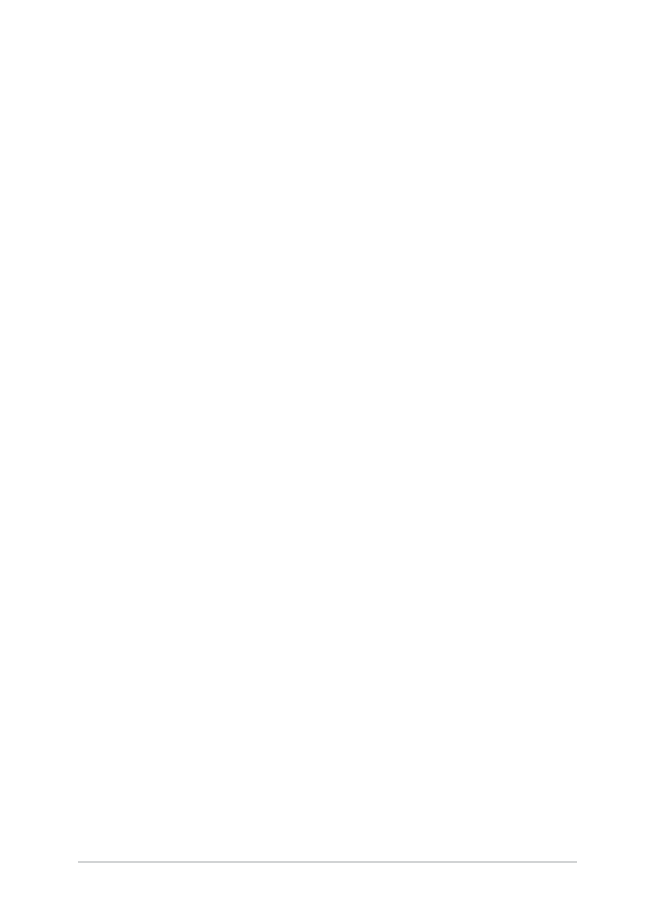
120
โน้ตบุ๊ค PC คู่มืออิเล็กทรอนิกส์
ตารางนี้แสดงประเทศต่างๆ ที่อยู่ภายใต้มาตรฐาน CTR21 ในขณะนี้
ประเทศ
มีการใช้
ทดสอบเพิ่มเติม
ออสเตรียออสเตรีย1
ใช่
ไม่
เบลเยี่ยม
ใช่
ไม่
สาธารณรัฐเชค
ไม่
ไม่ใช้
เดนมาร์ก1
ใช่
ใช่
ฟินแลนด์
ใช่
ไม่
ฝรั่งเศส
ใช่
ไม่
เยอรมนี
ใช่
ไม่
กรีซ
ใช่
ไม่
ฮังการี
ไม่
ไม่ใช้
ไอซ์แลนด์
ใช่
ไม่
ไอร์แลนด์
ใช่
ไม่
อิตาลี
ยังคงรออยู่
ยังคงรออยู่
อิสราเอล
ไม่
ไม่
ลิกเทนสไตน์
ใช่
ไม่
ลักเซมเบิร์ก
ใช่
ไม่
เนเธอร์แลนด์1
ใช่
ใช่
นอร์เวย์
ใช่
ไม่
โปแลนด์
ไม่
ไม่ใช้
โปรตุเกส
ไม่
ไม่ใช้
สเปน
ไม่
ไม่ใช้
สวีเดน
ใช่
ไม่
สวิสเซอร์แลนด์
ใช่
ไม่
สหราชอาณาจักร
ใช่
ไม่
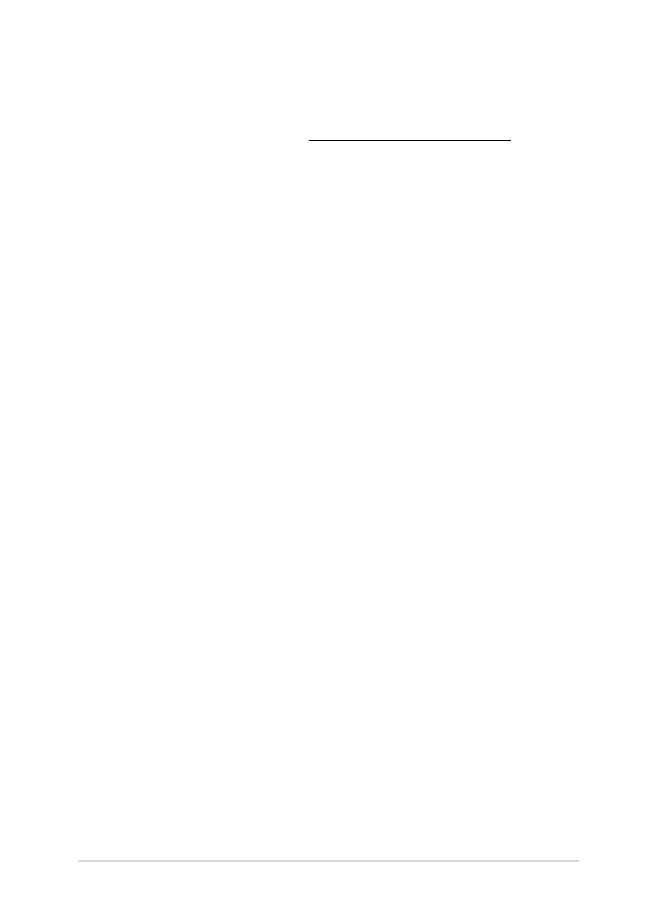
โน้ตบุ๊ค PC คู่มืออิเล็กทรอนิกส์
121
ถ้อยแถลงของคณะกรรมการการสื่อสารกลาง
อุปกรณ์นี้สอดคล้องกับกฎระเบียบ FCC ส่วนที่ 15 การทำางานต้องเป็นไปตามเงื่อนไขสองข้อต่อไปนี้:
•
อุปกรณ์ต้องไม่ก่อให้เกิดการรบกวนที่เป็นอันตราย และ
•
อุปกรณ์ต้องสามารถทนต่อการรบกวนใดๆ ที่ได้รับ
รวมทั้งการรบกวนที่อาจก่อให้เกิดการทำางานที่ไม่พึงประสงค์
อุปกรณ์นี้ได้รับการทดสอบ และพบว่าสอดคล้องกับข้อจำากัดของอุปกรณ์ดิจิตอลคลาส B
ซึ่งเป็นไปตามส่วนที่ 15 ของกฎข้อบังคับของคณะกรรมการการสื่อสารกลาง (FCC) ข้อจำากัดเหล่านี้ได้รับการออกแบบ
เพื่อให้การป้องกันที่เหมาะสมต่อการรบกวนที่เป็นอันตรายในการติดตั้งบริเวณที่พักอาศัย อุปกรณ์นี้สร้าง ใช้
และสามารถแผ่พลังงานความถี่คลื่นวิทยุ และถ้าไม่ได้ติดตั้งและใช้อย่างเหมาะสมตามที่ระบุในขั้นตอนการใช้งาน
อาจก่อให้เกิดการรบกวนที่เป็นอันตรายต่อการสื่อสารวิทยุ อย่างไรก็ตาม ไม่มีการรับประกันว่าการรบกวนจะไม่เกิด
ขึ้นในกรณีที่ติดตั้งอย่างเหมาะสม ถ้าอุปกรณ์นี้ก่อให้เกิดการรบกวนกับบริการการสื่อสารต่อวิทยุหรือการรับโทรทัศน์
ซึ่งสามารถทราบได้โดยการเปิดและปิดอุปกรณ์ คุณควร พยายามแก้ไขการรบกวนโดยใช้วิธีดังต่อไปนี้หนึ่งหรือหลายวิธีร่วมกัน:
•
ปรับทิศทางหรือเปลี่ยนสถานที่ของเสาอากาศรับสัญญาณ
•
เพิ่มระยะห่างระหว่างอุปกรณ์และเครื่องรับสัญญาณ
ข้อมูลนี้ถูกคัดลอกมาจาก CETECOM และเตรียมให้โดยไม่มีการรับผิดชอบใดๆ
สำาหรับข้อมูลอัปเดตของตารางนี้ คุณสามารถดูข้อมูลได้ที่ http://www.cetecom.de/technologies/ctr_21.html
1 ใช้ความต้องการในประเทศ เฉพาะเมื่ออุปกรณ์ใช้การโทรแบบพัลซ์ (ผู้ผลิตอาจ
ระบุในคู่มือผู้ใช้ว่าอุปกรณ์ออกแบบมาเพื่อรองรับการส่งสัญญาณแบบ DTMF เท่านั้น ซึ่งอาจทำาให้การทดสอบเพิ่มเติมอื่นๆ
เกินความจำาเป็น)
ในประเทศเนเธอร์แลนด์ จำาเป็นต้องมีการทดสอบเพิ่มเติมสำาหรับการเชื่อมต่อแบบอนุ กรม และความสามารถแสดง ID
ผู้โทรเข้า
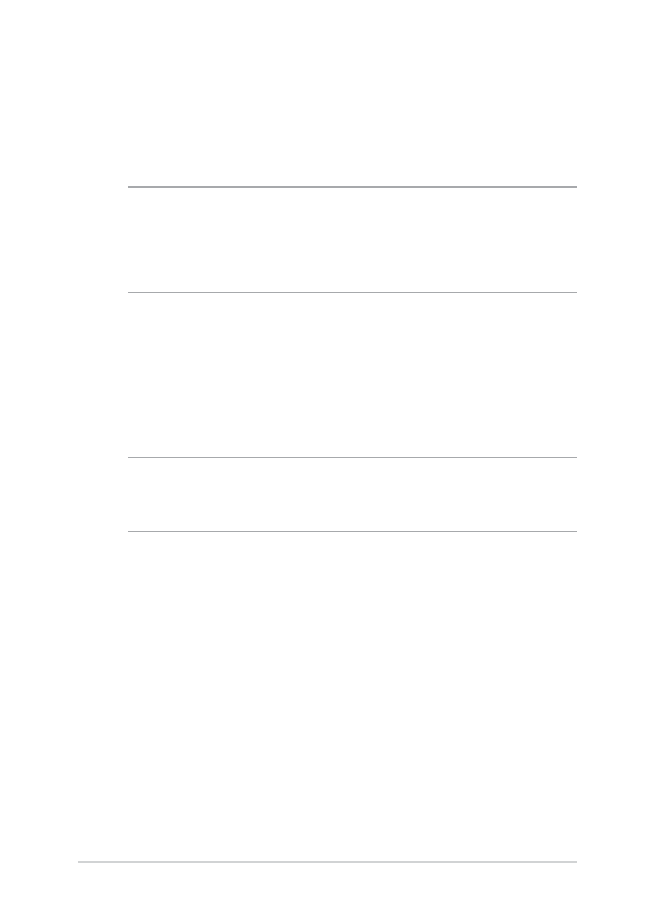
122
โน้ตบุ๊ค PC คู่มืออิเล็กทรอนิกส์
คำาเตือน! จำาเป็นต้องใช้สายไฟชนิดที่มีฉนวนหุ้ม เพื่อให้ข้อจำากัดการแผ่พลังงานตรงตามกฎของ FCC
และเพื่อป้องกันการรบกวนต่อการรับสัญญาณวิทยุ และโทรทัศน์ที่อยู่ใกล้เคียง จำาเป็นต้องใช้เฉพาะสาย
ไฟที่ให้มา ใช้เฉพาะสายเคเบิลที่มีฉนวนหุ้มเพื่อเชื่อมต่ออุปกรณ์ I/O เข้ากับอุปกรณ์นี้ คุณต้องระมัดระวังว่า
การเปลี่ยนแปลงหรือดัดแปลงที่ไม่ได้รับการเห็นชอบโดยองค์กรที่มีหน้าที่รับผิดชอบเรื่องความสอดคล้อง
จะทำาให้สิทธิ์ในการใช้อุปกรณ์ของผู้ใช้สิ้นสุด
•
เชื่อมต่ออุปกรณ์ลงในเต้าเสียบในวงจรที่แตกต่างจากที่ใช้เสียบเครื่องรับอยู่
•
ปรึกษาตัวแทนจำาหน่าย หรือช่างเทคนิควิทยุ / โทรทัศน์ที่มีประสบการณ์เพื่อขอความช่วยเหลือ
(พิมพ์ขึ้นใหม่จาก หลักปฏิบัติของกฎระเบียบกลาง #47, ส่วน 15.193, 1993 Washington DC: สำานักทะเบียนกลาง,
องค์กรเอกสารและบันทึกสำาคัญแห่งชาติ, สำานักพิมพ์รัฐบาลสหรัฐอเมริกา)
ถ้อยแถลงข้อควรระวังการสัมผัสถูกความถี่วิทยุของ FCC
คำาเตือน! การเปลี่ยนแปลงหรือการดัดแปลงที่ไม่ได้รับการเห็นชอบโดยองค์กร ที่มีหน้าที่รับผิดชอบเรื่องความสอดคล้อง
จะทำาให้สิทธิ์ในการใช้งานอุปกรณ์นี้ของผู้ใช้ สิ้นสุด “ผู้ผลิตประกาศว่าอุปกรณ์นี้ถูกจำากัดในแชนเนล 1 ถึง 11
ในความถี่ 2.4GHz โดยเฟิร์มแวร์ที่ระบุที่ควบคุมในสหรัฐอเมริกา”
อุปกรณ์นี้สอดคล้องกับข้อจำากัดในการสัมผัสถูกการแผ่รังสี FCC ที่ตั้งขึ้นสำาหรับสภาพแวดล้อมที่ไม่มีการควบคุม
เพื่อให้สอดคล้องกับข้อกำาหนดความสอดคล้องกับการสัมผัสถูก RF
ของ FCC, โปรดหลีกเลี่ยงการสัมผัสถูกเสาอากาศรับส่งโดยตรงระหว่างที่กำาลังรับส่งข้อมูล
ผู้ใช้ต้องปฏิบัติตามขั้นตอนการทำางานเฉพาะ เพื่อให้สอดคล้องกับการสัมผัสถูก RF ในระดับที่พอใจ
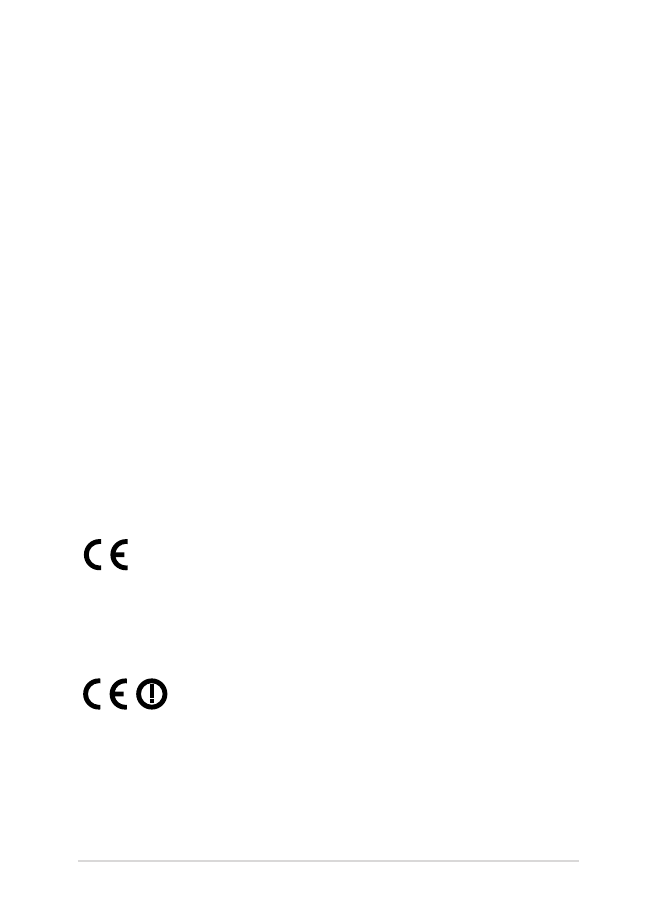
โน้ตบุ๊ค PC คู่มืออิเล็กทรอนิกส์
123
ประกาศเกี่ยวกับความสอดคล้อง
ข้อกำาหนด R&TTE (199/5/EC)
รายการต่อไปนี้มีความสมบูรณ์ และได้รับการพิจารณาว่ามีความเกี่ยวข้อง และเพียงพอ:
•
ข้อกำาหนดที่สำาคัญ ใน [บทความ 3]
•
ข้อกำาหนดในการป้องกันสำาหรับสุขภาพ และความปลอดภัย ใน [บทความ 3.1a]
•
การทดสอบความปลอดภัยทางไฟฟ้า ที่สอดคล้องกับ [EN 60950]
•
ข้อกำาหนดในการป้องกัน สำาหรับความเข้ากันได้ทางแม่เหล็กไฟฟ้า ใน [บทความ 3.1b]
•
การทดสอบความเข้ากันได้ทางแม่เหล็กไฟฟ้า ใน [EN 301 489-1] & [EN 301 489-17]
•
การใช้คลื่นสเปกตรัมวิทยุอย่างมีประสิทธิภาพ ใน [บทความ 3.2]
•
ชุดการทดสอบวิทยุ ที่สอดคล้องกับ [EN 300 328-2]
เครื่องหมาย CE
เครื่องหมาย CE สำาหรับอุปกรณ์ที่ไม่มี LAN ไร้สาย/บลูทูธ
รุ่นที่ส่งมอบของอุปกรณ์นี้ สอดคล้องกับความต้องการของ ข้อกำาหนด EEC ที่ 2004/108/EC
“ความเข้ากันได้ทางแม่เหล็กไฟฟ้า” และ 2006/95/EC “ข้อกำาหนดแรงดันไฟฟ้าต่ำา”
เครื่องหมาย CE สำาหรับอุปกรณ์ที่มี LAN ไร้สาย/บลูทูธ
อุปกรณ์นี้สอดคล้องกับความต้องการของข้อกำาหนด 1999/5/EC ของรัฐสภาและคณะกรรมการแห่ง สหภาพยุโรป
ตั้งแต่วันที่ 9 มีนาคม 1999 ที่ควบคุมอุปกรณ์วิทยุและการสื่อสารโทรคมนาคม และการรับรู้ถึงความสอดคล้องร่วมกัน
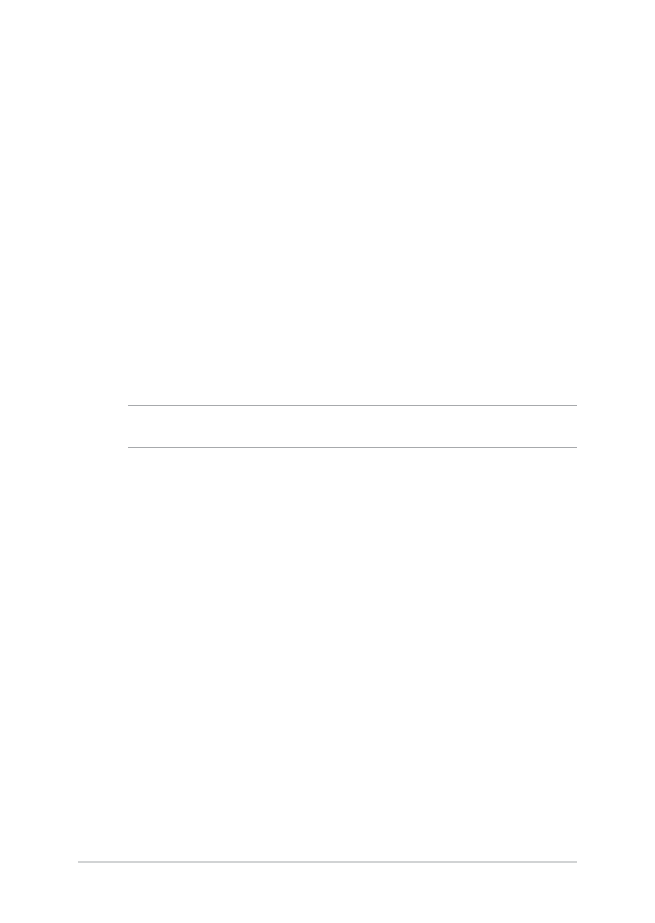
124
โน้ตบุ๊ค PC คู่มืออิเล็กทรอนิกส์
แชนเนลการทำางานไร้สายสำาหรับโดเมนต่างๆ
อเมริกาเหนือ
2.412-2.462 GHz
Ch01 ถึง CH11
ญี่ปุ่น
2.412-2.484 GHz
Ch01 ถึง Ch14
ยุโรป ETSI
2.412-2.472 GHz
Ch01 ถึง Ch13
แถบความถี่ไร้สายที่ถูกจำากัดของฝรั่งเศส
บางพื้นที่ของประเทศฝรั่งเศส มีแถบความถี่ที่ถูกจำากัดการใช้งาน
พลังงานในอาคารที่ได้รับอนุญาตสูงสุดในกรณีที่เลวร้ายที่สุดคือ:
•
10mW สำาหรับแถบ 2.4 GHz ทั้งหมด (2400 MHz–2483.5 MHz)
•
100mW สำาหรับความถี่ระหว่าง 2446.5 MHz ถึง 2483.5 MHz
หมายเหตุ: แชนเนล 10 ถึง 13 รวมการทำางานในแถบ 2446.6 MHz ถึง 2483.5 MHz
การใช้งานภายนอกอาคาร มีความเป็นไปได้สองสามกรณี: ในที่ดินซึ่งเป็นทรัพย์สินส่วนตัว
หรือทรัพย์สินส่วนตัวของบุคคลสาธารณะ การใช้เป็นไปตามกระบวนการที่ได้รับอนุญาตโดยกระทรวงกลาโหม
โดยมีพลังงานที่อนุญาตสูงสุด 100mW ในแถบ 2446.5–2483.5 MHz ไม่อนุญาตให้ใช้นอกอาคารบริเวณที่ดินสาธารณะ
ในเขตที่แสดงด้านล่าง สำาหรับแถบ 2.4 GHz ทั้งหมด:
•
พลังงานสูงสุดที่อนุญาตในอาคารคือ 100mW
•
พลังงานสูงสุดที่อนุญาตนอกอาคารคือ 10mW
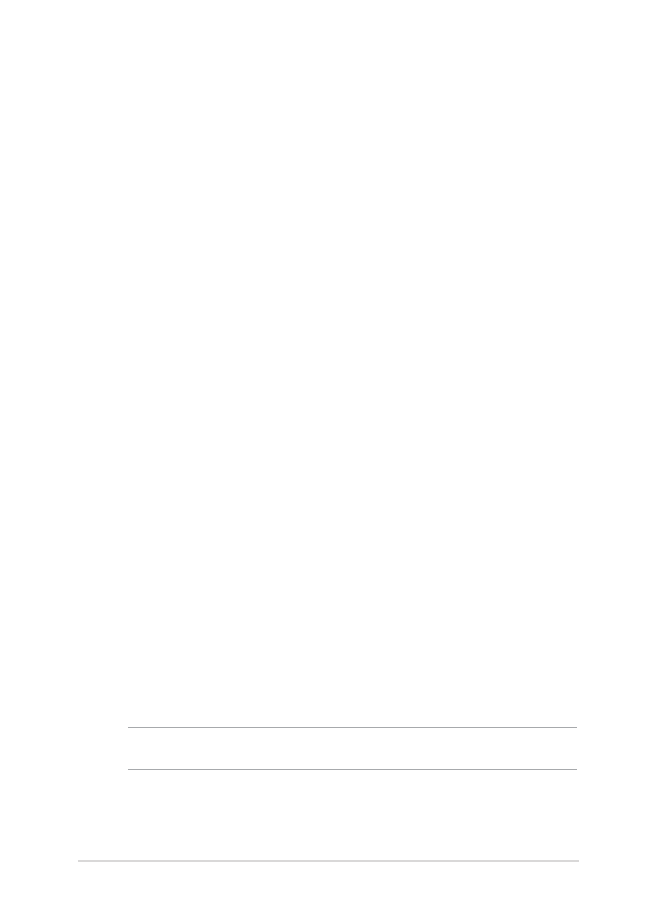
โน้ตบุ๊ค PC คู่มืออิเล็กทรอนิกส์
125
เขตซึ่งใช้แถบ 2400–2483.5 MHz ได้รับอนุญาต โดย EIRP ในอาคารน้อยกว่า 100mW และนอกอาคารน้อยกว่า 10mW:
01 Ain
02 Aisne
03 Allier
05 Hautes Alpes
08 Ardennes
09 Ariège
11 Aude
12 Aveyron
16 Charente
24 Dordogne
25 Doubs
26 Drôme
32 Gers
36 Indre
37 Indre et Loire
41 Loir et Cher
45 Loiret
50 Manche
55 Meuse
58 Nièvre
59 Nord
60 Oise
61 Orne
63 Puy du Dôme
64 Pyrénées Atlantique 66 Pyrénées Orientales 67 Bas Rhin
68 Haut Rhin
70 Haute Saône
71 Saône et Loire
75 Paris
82 Tarn et Garonne
84 Vaucluse
88 Vosges
89 Yonne
90 Territoire de Belfort
94 Val de Marne
ข้อกำาหนดนี้มักจะมีการเปลี่ยนแปลงเมื่อเวลาผ่านไป ช่วยให้คุณใช้การ์ด LAN ไร้สายในพื้นที่ภายใน
ประเทศฝรั่งเศสได้มากขึ้น สำาหรับข้อมูลล่าสุด โปรดตรวจสอบกับ ART (www.arcep.fr)
หมายเหตุ: การ์ด WLAN ของคุณรับส่งข้อมูลด้วยพลังงานน้อยกว่า 100mW แต่มากกว่า 10mW
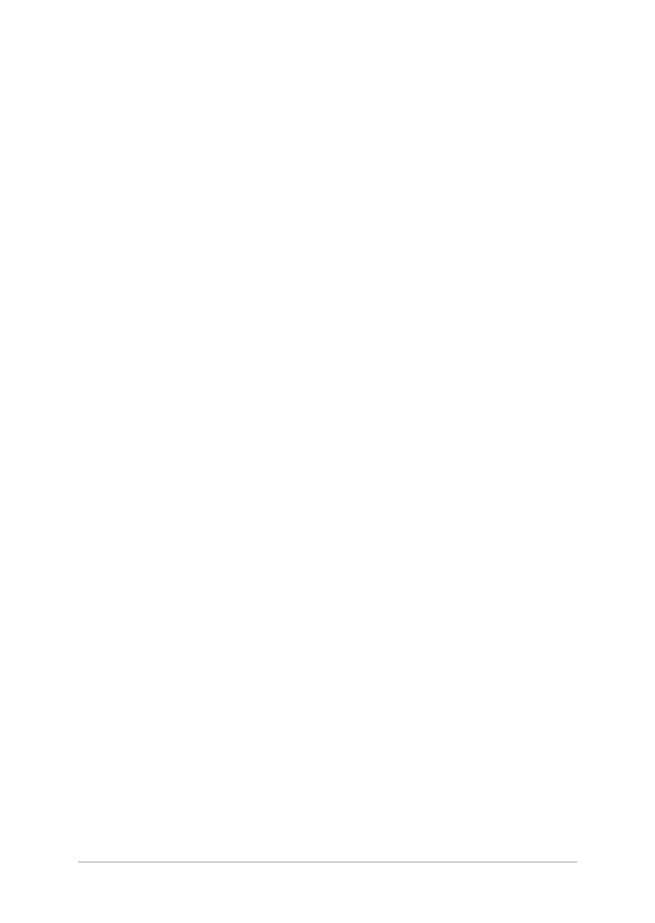
126
โน้ตบุ๊ค PC คู่มืออิเล็กทรอนิกส์
ประกาศด้านความปลอดภัยของ UL
บังคับใช้ UL 1459 ซึ่งครอบคลุมถึงอุปกรณ์การสื่อสารโทรคมนาคม (โทรศัพท์) ที่ออกแบบมาเพื่อ
เชื่อมต่อทางไฟฟ้าไปยังเครือข่ายการสื่อสารโทรคมนาคม ซึ่งมีแรงดันไฟฟ้าในการทำางานถึงพื้นดินไม่เกิน 200V peak, 300V
peak-to-peak และ 105V rms, และมีการติดตั้ง หรือใช้โดยสอดคล้องกับหลักปฏิบัติทางไฟฟ้าแห่งชาติ (NFPA 70)
เมื่อใช้โมเด็มของโน้ตบุ๊คพีซี คุณต้องปฏิบัติตามข้อควรระวังเพื่อความปลอดภัยพื้นฐานเสมอ
เพื่อลดความเสี่ยงที่จะเกิดไฟไหม้, ไฟฟ้าช็อต และการบาดเจ็บต่อร่างกาย ซึ่งมีรายละเอียดดังต่อไปนี้:
•
อย่าใช้ โน้ตบุ๊คพีซีใกล้กับน้ำา ตัวอย่างเช่น ใกล้อ่างอาบน้ำา, อ่างล้างหน้า, อ่างล้างจานหรือถังซัก
ผ้า, ในใต้ถุนที่เปียก หรือใกล้สระว่ายน้ำา
•
อย่าใช้ โน้ตบุ๊คพีซีระหว่างเกิดพายุฝนฟ้าคะนอง อาจมีความเสี่ยงจากการถูกไฟฟ้าช็อตเนื่องจากฟ้าผ่าได้
•
อย่าใช้ โน้ตบุ๊คพีซีในบริเวณใกล้กับที่มีแก๊สรั่ว
บังคับใช้ UL 1642 ซึ่งครอบคลุมถึงแบตเตอรี่ลิเธียมหลัก (ไม่สามารถชาร์จใหม่ได้) และรอง (สามารถชาร์จใหม่ได้)
สำาหรับใช้เป็นแหล่งพลังงานในผลิตภัณฑ์ แบตเตอรี่เหล่านี้ประกอบด้วยโลหะลิเธียม หรือลิเธียมอัลลอย
หรือลิเธียมอิออม และอาจประกอบด้วยเซลล์เคมีไฟฟ้าหนึ่งเซลล์ หรือสองเซลล์ หรือมากกว่า โดยเชื่อมต่อกันแบบอนุกรม
ขนาน หรือทั้งสองอย่าง ซึ่งแปลงพลังงานเคมีไปเป็นพลังงาน ไฟฟ้า โดยปฏิกิริยาเคมีที่ไม่สามารถย้อนกลับได้
หรือสามารถย้อนกลับได้
•
อย่า ทิ้งแบตเตอรี่แพคของโน้ตบุ๊คพีซีลงในไฟ เนื่องจากอาจเกิดการระเบิดได้ ตรวจสอบกับหลัก
ปฏิบัติในท้องถิ่น สำาหรับขั้นตอนการทิ้งแบบพิเศษ เพื่อลดความเสี่ยงของการบาดเจ็บต่อร่างกายเนื่องจากไฟ
หรือการระเบิด
•
อย่า ใช้อะแดปเตอร์ไฟฟ้า หรือแบตเตอรี่จากอุปกรณ์อื่น เพื่อลดความเสี่ยงของการบาดเจ็บต่อ
ร่างกายเนื่องจากไฟ หรือการระเบิด ใช้เฉพาะอะแดปเตอร์ไฟฟ้าหรือแบตเตอรี่ที่ได้รับการรับรอง
UL จากผู้ผลิตหรือร้านค้าปลีกที่ได้รับการแต่งตั้งเท่านั้น
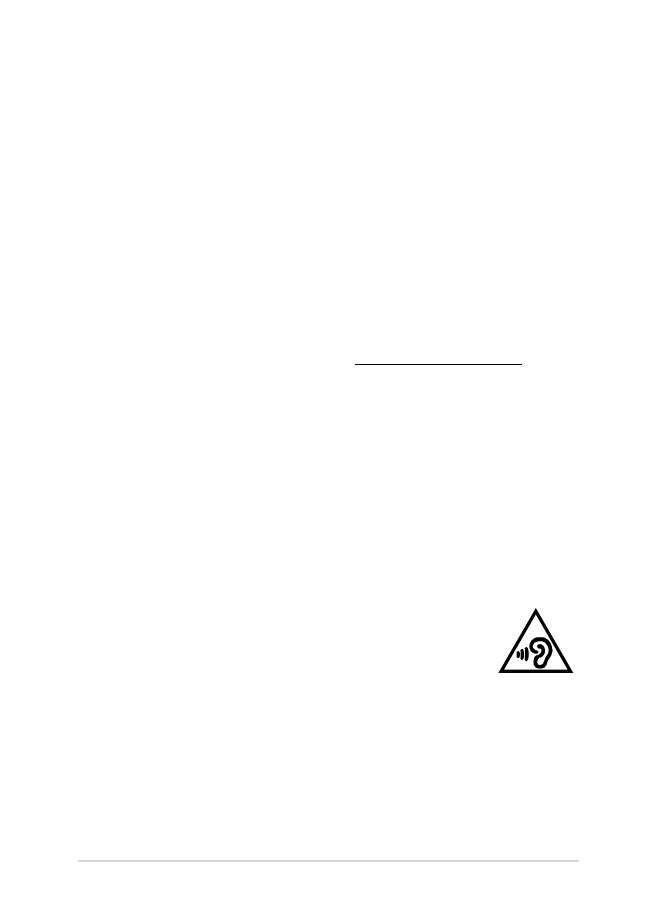
โน้ตบุ๊ค PC คู่มืออิเล็กทรอนิกส์
127
ข้อกำาหนดด้านความปลอดภัยทางไฟฟ้า
ผลิตภัณฑ์ที่ใช้กระแสไฟฟ้าสูงถึง 6A และมีน้ำาหนักมากกว่า 3 กก. ต้องใช้สายไฟที่ได้รับการรับรองที่มากกว่า หรือเท่ากับ:
H05VV-F, 3G, 0.75mm
2
หรือ H05VV-F, 2G, 0.75mm
2
REACH
เราเผยแพร่สารเคมีที่ใช้ในผลิตภัณฑ์ของเราซึ่งสอดคล้องกับเฟรมเวิร์กของข้อบังคับ REACH (การ ลงทะเบียน, การประเมิน,
การอนุมัติ และข้อจำากัดของสารเคมี) ไว้ที่เว็บไซต์ ASUS REACH ที่ http://csr.asus.com/english/REACH.htm.
ประกาศเครื่องรับสัญญาณ TV
บันทึกถึงผู้ติดตั้งระบบ CATV—ระบบกระจายสายเคเบิลควรได้รับการต่อสายดิน (กราวด์) ตาม มาตรฐาน ANSI/
NFPA 70 รัฐบัญญัติ National Electrical Code (NEC) โดยเฉพาะ Section 820.93 เรื่องการต่อสายดินของชีลด์
ตัวนำาของสายโคแอกเซียล โดยการติดตั้งควรเชื่อมยึดสกรีนของสาย โคแอกเซียลเข้ากับสายดินที่ทางเข้าอาคาร
ประกาศผลิตภัณฑ์ของ Macrovision Corporation
ผลิตภัณฑ์นี้ใช้เทคโนโลยีการป้องกันด้านลิขสิทธิ์ ซึ่งได้รับการป้องกันโดยวิธีที่มีการระบุในสิทธิบัตรของ สหรัฐอเมริกาบางฉบับ
และสิทธิ์ในทรัพย์สินทางปัญญาอื่น ที่เป็นของ Macrovision Corporation
และ เจ้าของสิทธิ์อื่นๆ การใช้เทคโนโลยีการป้องกันด้านลิขสิทธิ์นี้
ต้องได้รับอนุญาตจาก Macrovision Corporation และตั้งใจให้ใช้ภายในบ้าน และใช้ในการรับชมที่จำากัดอื่นๆ เท่านั้น
ถ้าไม่ได้รับอนุญาต จาก Macrovision Corporation ห้ามไม่ให้ทำากระบวนการวิศวกรรมย้อนกลับ หรือถอดชิ้นส่วนใดๆ
การป้องกันการสูญเสียการได้ยิน
เพื่อป้องกันความเสียหายของระบบรับฟังที่อาจเป็นไปได้
อย่าฟังด้วยระดับเสียงที่สูงเป็นระยะเวลานาน
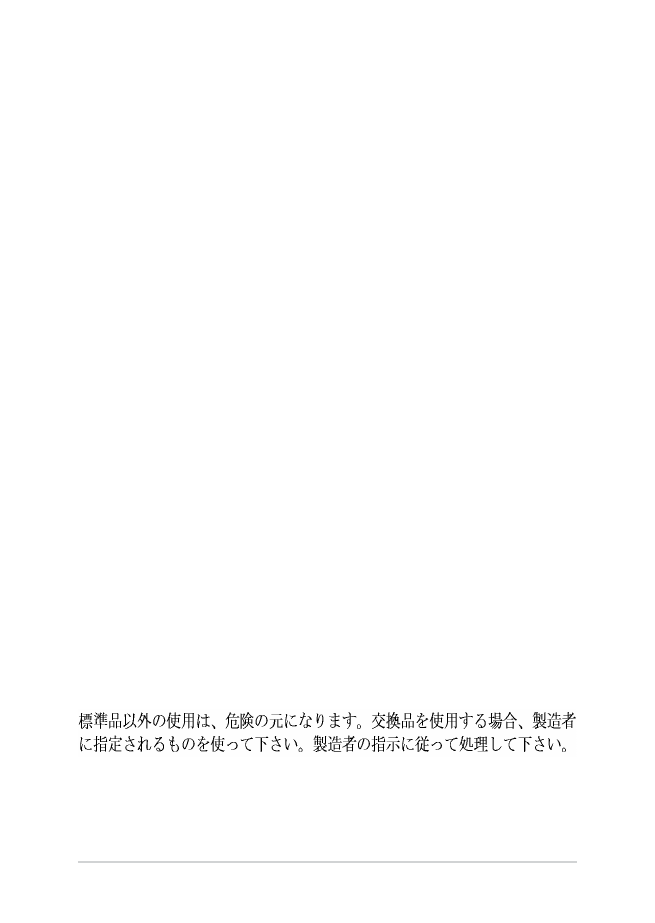
128
โน้ตบุ๊ค PC คู่มืออิเล็กทรอนิกส์
ข้อควรระวังของชาวนอร์ดิก
(สำาหรับโน้ตบุ๊คที่ใช้แบตเตอรี่ลิเธียมอิออน)
CAUTION! Danger of explosion if battery is incorrectly replaced. Replace only with
the same or equivalent type recommended by the manufacturer. Dispose of used
batteries according to the manufacturer’s instructions. (English)
ATTENZIONE! Rischio di esplosione della batteria se sostituita in modo errato.
Sostituire la batteria con un una di tipo uguale o equivalente consigliata dalla
fabbrica. Non disperdere le batterie nell’ambiente. (Italian)
VORSICHT! Explosionsgefahr bei unsachgemäßen Austausch der Batterie. Ersatz
nur durch denselben oder einem vom Hersteller empfohlenem ähnlichen Typ.
Entsorgung gebrauchter Batterien nach Angaben des Herstellers. (German)
ADVARSELI! Lithiumbatteri - Eksplosionsfare ved fejlagtig håndtering. Udskiftning
må kun ske med batteri af samme fabrikat og type. Levér det brugte batteri
tilbage til leverandøren. (Danish)
VARNING! Explosionsfara vid felaktigt batteribyte. Använd samma batterityp eller en
ekvivalent typ som rekommenderas av apparattillverkaren. Kassera använt batteri
enligt fabrikantens instruktion. (Swedish)
VAROITUS! Paristo voi räjähtää, jos se on virheellisesti asennettu. Vaihda paristo
ainoastaan laitevalmistajan sousittelemaan tyyppiin. Hävitä käytetty paristo
valmistagan ohjeiden mukaisesti. (Finnish)
ATTENTION! Il y a danger d’explosion s’il y a remplacement incorrect de la
batterie. Remplacer uniquement avec une batterie du mêre type ou d’un type
équivalent recommandé par le constructeur. Mettre au rebut les batteries usagées
conformément aux instructions du fabricant. (French)
ADVARSEL! Eksplosjonsfare ved feilaktig skifte av batteri. Benytt samme batteritype
eller en tilsvarende type anbefalt av apparatfabrikanten. Brukte batterier kasseres
i henhold til fabrikantens instruksjoner. (Norwegian)
(Japanese)
ВНИМАНИЕ! При замене аккумулятора на аккумулятор иного типа возможно
его возгорание. Утилизируйте аккумулятор в соответствии с инструкциями
производителя. (Russian)
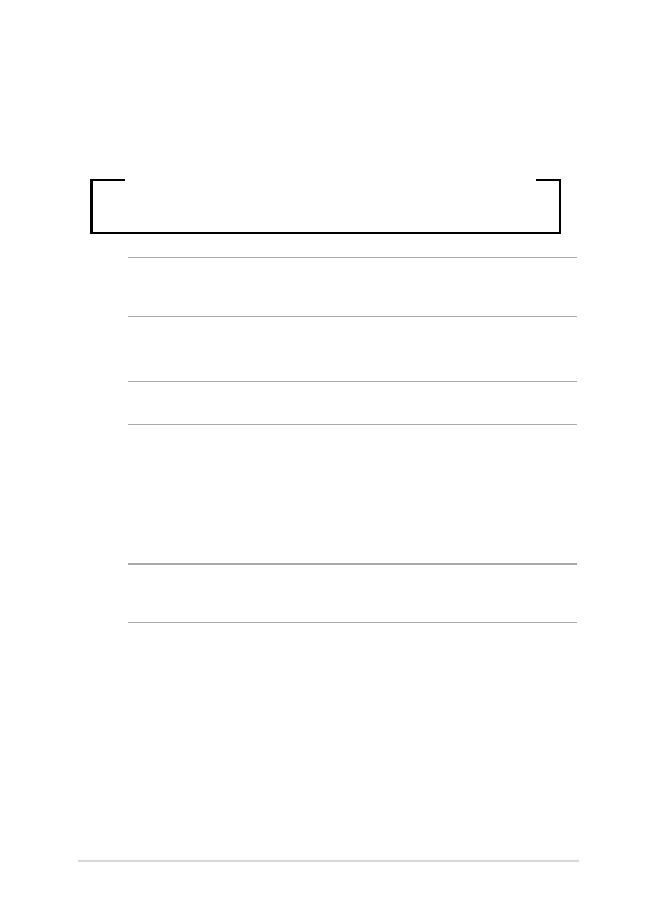
โน้ตบุ๊ค PC คู่มืออิเล็กทรอนิกส์
129
ข้อมูลด้านความปลอดภัยเกี่ยวกับออปติคัลไดรฟ
ข้อมูลความปลอดภัยจากเลเซอร์
คำาเตือนเพื่อความปลอดภัยของ CD-ROM ไดรฟ์
ผลิตภัณฑ์เลเซอร์ คลาส 1
คำาเตือน! เพื่อป้องกันการสัมผัสถูกเลเซอร์ของออปติคัลไดรฟ์ อย่าพยายามถอดชิ้นส่วน
หรือซ่อมแซมออปติคัลไดรฟ์ด้วยตัวเอง เพื่อความปลอดภัยของคุณ ให้ติดต่อช่างเทคนิคมืออาชีพเพื่อขอความช่วยเหลือ
ป้ายเตือนการซ่อมแซม
คำาเตือน! เมื่อเปิดจะมีการแผ่รังสีของเลเซอร์ที่มองไม่เห็น อย่ามองไปที่ลำาแสง หรือดู อุปกรณ์ออปติคัลโดยตรง
ข้อบังคับ CDRH
ศูนย์กลางสำาหรับอุปกรณ์ และสุขภาพเกี่ยวกับรังสี (CDRH) ขององค์การอาหารและยา สหรัฐอเมริกา
ได้ออกกฎข้อบังคับสำาหรับผลิตภัณฑ์เลเซอร์ตั้งแต่วันที่ 2 สิงหาคม 1976 กฎข้อบังคับเหล่านี้ ใช้กับ
ผลิตภัณฑ์เลเซอร์ที่ผลิตตั้งแต่วันที่ 1 สิงหาคม 1976 ซึ่งผลิตภัณฑ์ที่จำาหน่ายในสหรัฐอเมริกาต้อง
มีคุณสมบัติสอดคล้องกับกฎระเบียบนี้
คำาเตือน! การใช้ตัวควบคุม หรือการปรับแต่ง หรือกระบวนการอื่น ที่นอกเหนือจากที่ระบุไว้ใน
คู่มือการติดตั้งผลิตภัณฑ์เลเซอร์ อาจเป็นผลให้เกิดการสัมผัสถูกรังสีที่เป็นอันตรายได
ประกาศเกี่ยวกับการเคลือบ
สำาคัญ! เพื่อคุณสมบัติในการเป็นฉนวนไฟฟ้า และให้มีความปลอดภัยเกี่ยวกับไฟฟ้า
มีการเคลือบเพื่อป้องกันตัวเครื่องของโน้ตบุ๊ค PC ยกเว้นที่ด้านข้างซึ่งมีพอร์ต IO ต่างๆ อยู่์
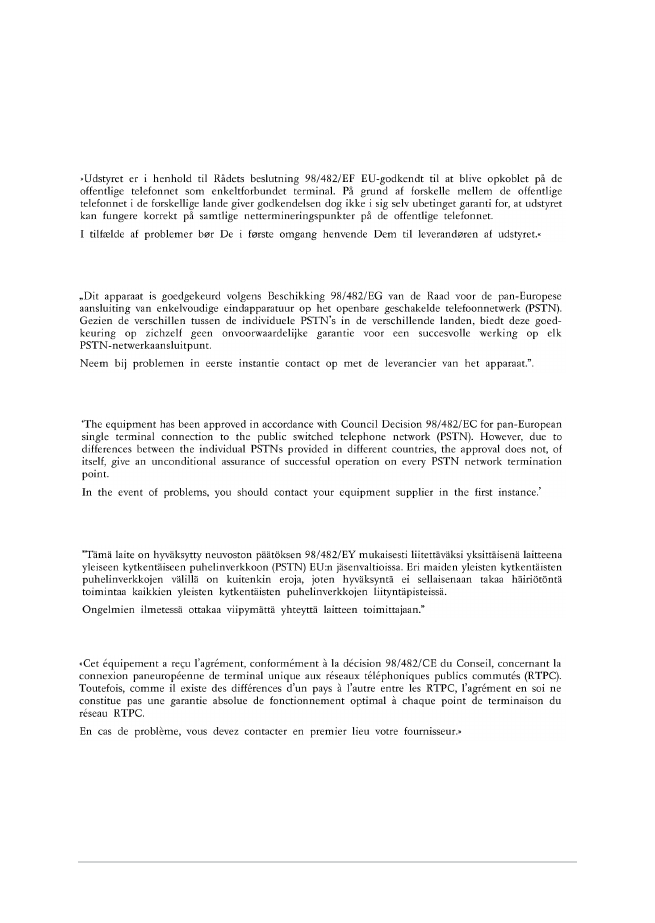
130
โน้ตบุ๊ค PC คู่มืออิเล็กทรอนิกส์
การอนุมัติ CTR 21
(สำาหรับโน้ตบุ๊ค PC ที่มีโมเด็มในตัว)
Danish
Dutch
English
Finnish
French
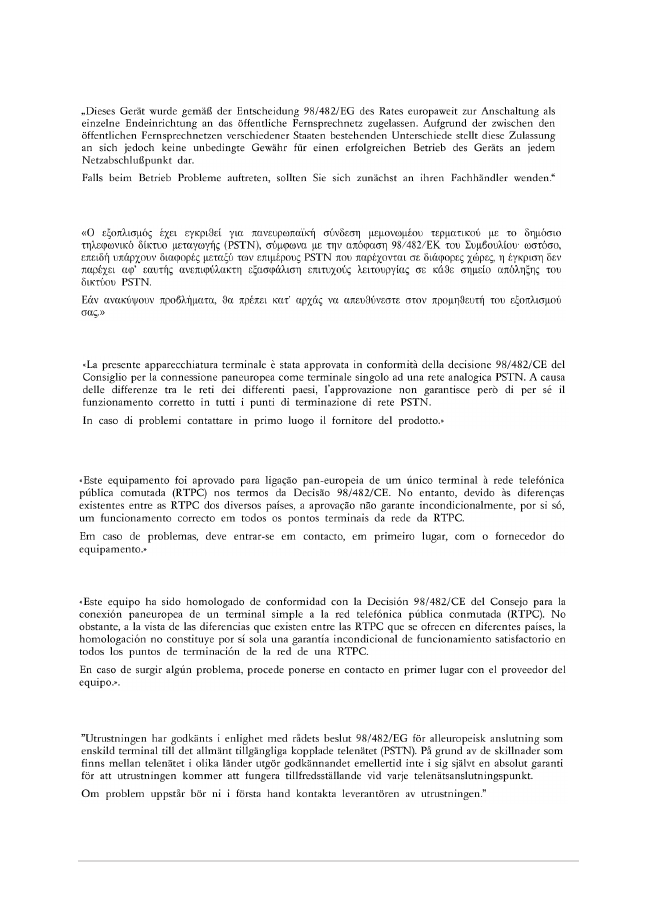
โน้ตบุ๊ค PC คู่มืออิเล็กทรอนิกส์
131
German
Greek
Italian
Portuguese
Spanish
Swedish
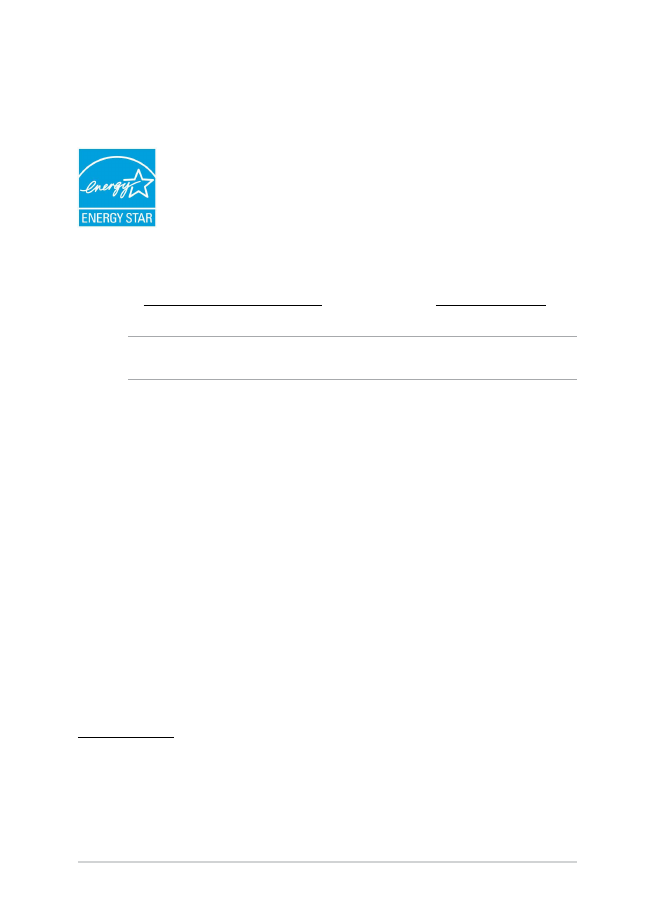
132
โน้ตบุ๊ค PC คู่มืออิเล็กทรอนิกส์
ผลิตภัณฑ์ที่สอดคล้องกับมาตรฐาน ENERGY STAR
ENERGY STAR เป็นโครงการที่ทำางานร่วมกันระหว่างตัวแทนการปกป้องสิ่งแวดล้อมของสหรัฐอเมริกา
และกระทรวงพลังงานของสหรัฐอเมริกา เพื่อช่วยพวกเราทุกคนประหยัดเงิน
และป้องกันสิ่งแวดล้อมด้วยการใช้ผลิตภัณฑ์และหลักปฏิบัติที่มีประสิทธิภาพด้านพลังงาน
ผลิตภัณฑ์ ASUS ทุกรุ่นที่มีโลโก้ ENERGY STAR
สอดคล้องกับมาตรฐาน ENERGY STAR และตามค่าเริ่มต้นจะมีการเปิดคุณสมบัติการจัดการ
พลังงานไว้ สำาหรับข้อมูลอย่างละเอียดเกี่ยวกับการจัดการพลังงาน และประโยชน์ที่ได้กับสิ่งแวดล้อม
จอภาพและคอมพิวเตอร์จะเข้าสู่โหมดสลีปโดยอัตโนมัติหลังจากที่ผู้ใช้ ไม่มีกิจกรรมใดๆ เป็นเวลา 10 และ 30 นาที ี
ในการปลุกคอมพิวเตอร์ของคุณ คลิกเมาส์ หรือกดปุ่มใดๆ บนแป้นพิมพ์
โปรดเยี่ยมชมที่ http://www.energy.gov/powermanagement นอกจากนี้ โปรดเยี่ยมชมที่ http://www.energystar.gov
สำาหรับข้อมูลอย่างละเอียดเกี่ยวกับโครงการร่วมมือ ENERGY STAR
หมายเหตุ: Energy Star ไม่ได้รับการสนับสนุนบนผลิตภัณฑ์ที่ใช้ Freedos และ Linux
ฉลาก Eco ของสหภาพยุโรป
โน้ตบุ๊คพีซีนี้ได้รับรางวัลฉลาก EU Flower ซึ่งหมายความว่าผลิตภัณฑ์นี้มีคุณลักษณะดังต่อไปนี้:
1.
การสิ้นเปลืองพลังงานลดลงระหว่างที่ใช้และในโหมดสแตนด์บาย
2.
มีการจำากัดการใช้โลหะหนักที่เป็นพิษ
3.
มีการจำากัดการใช้สารที่เป็นอันตรายต่อสิ่งแวดล้อมและสุขภาพ
4.
การลดการใช้ทรัพยากรธรรมชาติโดยการส่งเสริมการรีไซเคิล
5.
ออกแบบมาสำาหรับการอัปเกรดที่ง่าย และอายุการใช้งานที่ยาวนาน ด้วยการใช้อะไหล่ที่ทำางานร่วมกันได้
เช่น แบตเตอรี่ เพาเวอร์ซัพพลาย แป้นพิมพ์ หน่วยความจำา และในบางเครื่องก็มี CD
ไดรฟ์ หรือ DVD ไดรฟ์
6.
ของเสียที่เป็นของแข็งลดลง ผ่านนโยบายการนำากลับคืน
สำาหรับข้อมูลเพิ่มเติมเกี่ยวกับฉลาก EU Flower, โปรดเยี่ยมชมเว็บไซต์ฉลาก Eco ของสหภาพยุโรปที่
http://www.ecolabel.eu.
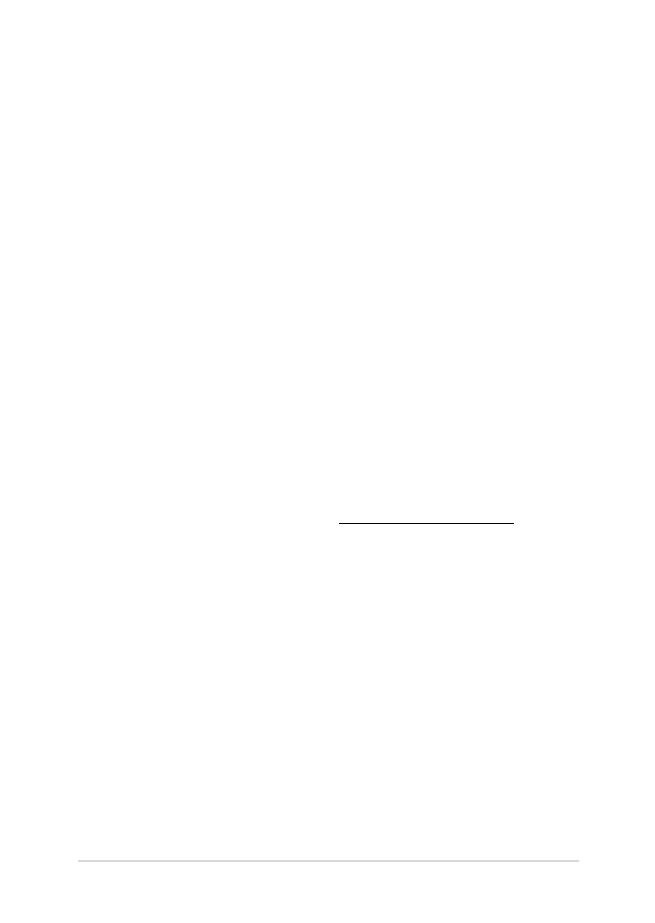
โน้ตบุ๊ค PC คู่มืออิเล็กทรอนิกส์
133
การประกาศและความสอดคล้องกับระเบียบข้อบังคับด้านสิ่งแ
วดล้อมของโลก
ASUS ดำาเนินการตามแนวคิดการออกแบบสีเขียว เพื่อออกแบบและผลิตผลิตภัณฑ์ของเรา
และทำาให้มั่นใจว่าแต่ละสถานะของรอบชีวิตผลิตภัณฑ์ของผลิตภัณฑ์ ASUS
นั้นสอดคล้องกับระเบียบข้อบังคับด้านสิ่งแวดล้อมของโลก นอกจากนี้ ASUS
ยังเปิดเผยข้อมูลที่เกี่ยวข้องกับข้อกำาหนดของระเบียบข้อบังคับด้วย
โปรดดูที่ http://csr.asus.com/english/Compliance.htm
สำาหรับการเปิดเผยข้อมูลเกี่ยวกับความสอดคล้องกับข้อกำาหนดของระเบียบข้อบังคับของ ASUS:
การประกาศเกี่ยวกับวัสดุ JIS-C-0950 ของญี่ปุ่น
EU REACH SVHC
RoHS ของเกาหลี
กฎหมายพลังงานของสวิส
การรีไซเคิลของ ASUS / บริการนำากลับ
โปรแกรมการรีไซเคิลและนำากลับของ ASUS
มาจากความมุ่งมั่นของเราในการสร้างมาตรฐานสูงสุดสำาหรับการปกป้องสิ่งแวดล้อมของเรา
เราเชื่อว่าการให้ทางแก้ปัญหาแก่ลูกค้าของเรา จะทำาให้สามารถรีไซเคิลผลิตภัณฑ์ แบตเตอรี่ และชิ้นส่วนอื่นๆ
รวมทั้งวัสดุบรรจุหีบห่อของเราอย่างมีความรับผิดชอบ โปรดไปที่ http://csr.asus.com/english/Takeback.htm
สำาหรับข้อมูลในการรีไซเคิลอย่างละเอียดในภูมิภาคต่างๆ
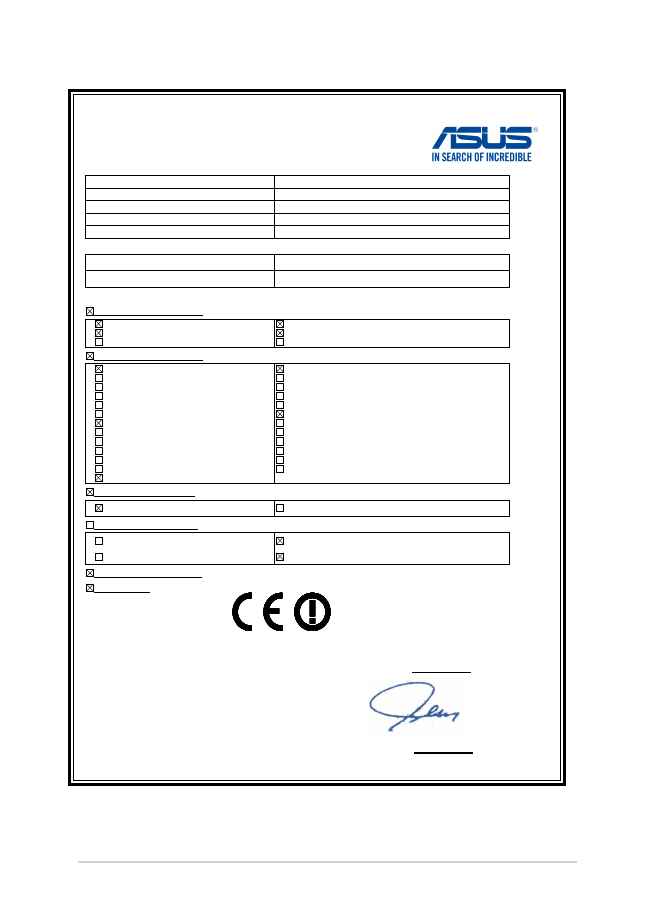
134
โน้ตบุ๊ค PC คู่มืออิเล็กทรอนิกส์
EC Declaration of Conformity
We, the undersigned,
Manufacturer:
ASUSTeK COMPUTER INC.
Address:
4F, No. 150, LI-TE Rd., PEITOU, TAIPEI 112, TAIWAN
Authorized representative in Europe:
ASUS COMPUTER GmbH
Address, City:
HARKORT STR. 21-23, 40880 RATINGEN
Country:
GERMANY
declare the following apparatus:
Product name :
Notebook PC
Model name :
G751J
conform with the essential requirements of the following directives:
2004/108/EC-EMC Directive
EN 55022:2010+AC:2011
EN 61000-3-2:2006+A2:2009
EN 55013:2001+A1:2003+A2:2006
EN 55024:2010
EN 61000-3-3:2008
EN 55020:2007+A11:2011
1999/5/EC-R&TTE Directive
EN 300 328 V1.7.1(2006-10)
EN 300 440-1 V1.6.1(2010-08)
EN 300 440-2 V1.4.1(2010-08)
EN 301 511 V9.0.2(2003-03)
EN 301 908-1 V5.2.1(2011-05)
EN 301 908-2 V5.2.1(2011-07)
EN 301 893 V1.6.1(2011-11)
EN 302 544-2 V1.1.1(2009-01)
EN 302 623 V1.1.1(2009-01)
EN 50360:2001
EN 62479:2010
EN 50385:2002
EN 62311:2008
EN 301 489-1 V1.9.2(2011-09)
EN 301 489-3 V1.4.1(2002-08)
EN 301 489-4 V1.4.1(2009-05)
EN 301 489-7 V1.3.1(2005-11)
EN 301 489-9 V1.4.1(2007-11)
EN 301 489-17 V2.2.1(2012-09)
EN 301 489-24 V1.5.1(2010-09)
EN 302 326-2 V1.2.2(2007-06)
EN 302 326-3 V1.3.1(2007-09)
EN 301 357-2 V1.4.1(2008-11)
EN 302 291-1 V1.1.1(2005-07)
EN 302 291-2 V1.1.1(2005-07)
2006/95/EC-LVD Directive
EN 60950-1 / A12:2011
EN 60065:2002 / A12:2011
2009/125/EC-ErP Directive
Regulation (EC) No. 1275/2008
Regulation (EC) No. 642/2009
Regulation (EC) No. 278/2009
Regulation (EC) No. 617/2013
2011/65/EU-RoHS Directive
Ver. 140331
CE marking
Original Declaration Date: 12/08/2014
Corrected Declaration Date: 18/09/2014
Year to begin affixing CE marking: 2014
Position : CEO
Name :
Jerry Shen
Signature :
__________
(EC conformity marking)